。打开剪映,开始创作。素材库添加一张黑色背景素材,左滑工具栏,点击比例选择9:16,打对勾,退出剪映,打开微信。由于剪映文本框对输入行数有必定的要求,并且行数多了,编辑文字的时候也不好操作,所以我们把文字分成两段来制作。长按第一段文字,点复制,退出微信,再次打开剪映,点击文本,新建文本,长按输入框,点击粘贴,把刚才复制的文字粘贴过来,点击字体,可以选择自己喜爱的字体,点击样式,选择排序,字间距调为3,行间距也调为3,打对勾,然后把文字缩小一点,放到显示框里,第一段文字就做好了,导出备用。再次打开微信,接着复制第二段文字,打开剪映,点击刚才制作的文字,点击文字,点亮文字条,工具栏点击编辑,点一下输入框,把光标移动到最后,点击右下角带x的删除键,删除第一段文字,然后长按输入框,出现粘贴,点击粘贴,就把刚才复制的第二段文字粘贴进来了,不要做任何文字调整,这样第二段文字的字体样式和大小才能和第一段文字的字体大小一致,导出备用。再次打开剪映,导入一段视频素材,点击画中画,新增画中画,把刚才导出去的第一段文字添加进来,由于导进来的是视频,不能拉长,我们需要定格一张图片出来,图片能无限拉长,左滑工具栏点击定格,这样就定格出一张图片,选中后面的视频,右滑工具栏点击删除,选中定格出来的图片,拉长至20秒,这里没有固定数值,如果是诗歌朗诵,就拉至到最后一个字的朗读时间,返回到开头。选中定格出来的图片,工具栏点击混合模式,点击绿色打对勾,预览区把画中画文字放大至合适大小,预览区按住文字往下拉,直到第一行文字刚好看不见,在画中画开头打一个关键帧,时间轴移动到画中画末尾,预览区把画中画往上拉,保持在中心线,直到最后一行文字看不见,这时关键帧自动生成,往前移动时间轴,当画中画最下面一行文字离边框还有一行文字的距离时,停下来。返回上级,工具栏点击新增画中画,把第二次导出去的文字添加进来,左滑工具栏点击定格,把后面的视频删除,选中定格图片,点击混合模式,选择滤色,打对勾,预览区把文字放大,和第一段文字大小调为一致,把第二段画中画文字拉到和主视频对齐,返回到第二段文字,视频开头,在第二段开头位置打一个关键帧,预览区把文字往下拉,正好看不到第一行文字,移动时间轴到第一段画中画文字后面,阅览区把第二段文字拉上来,和上



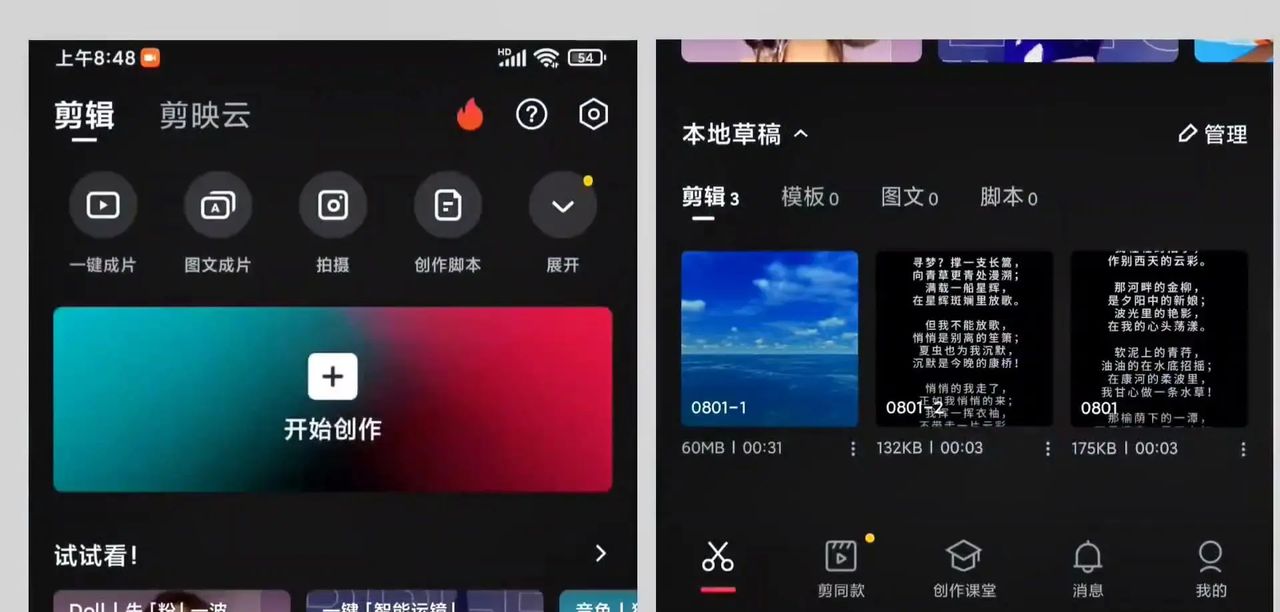
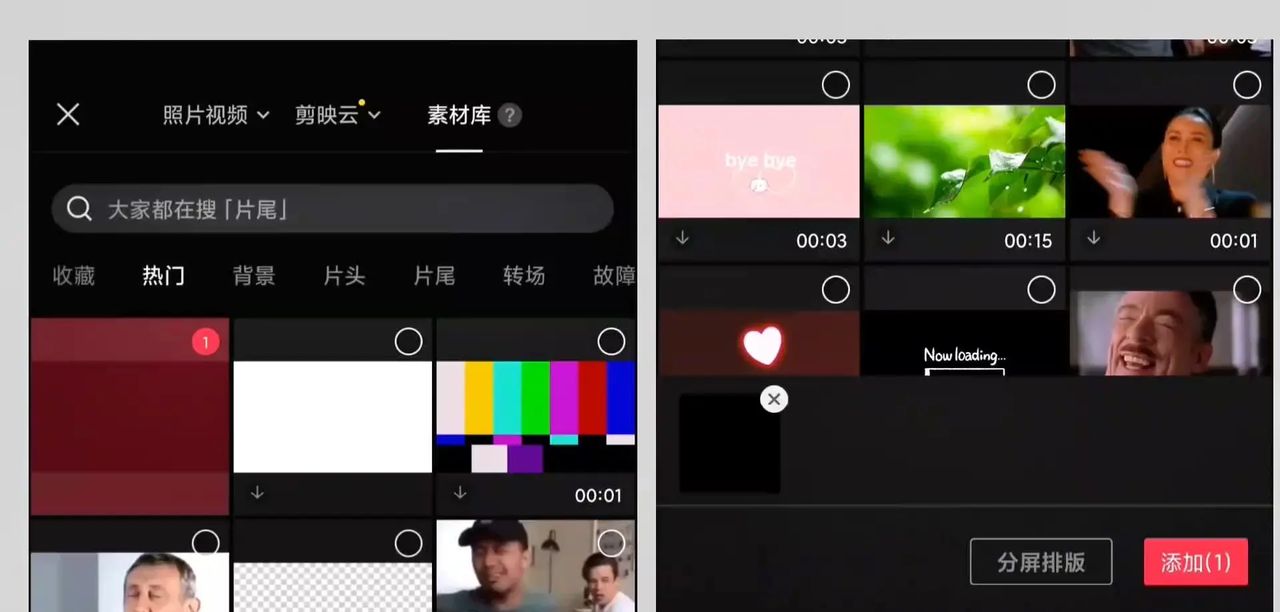
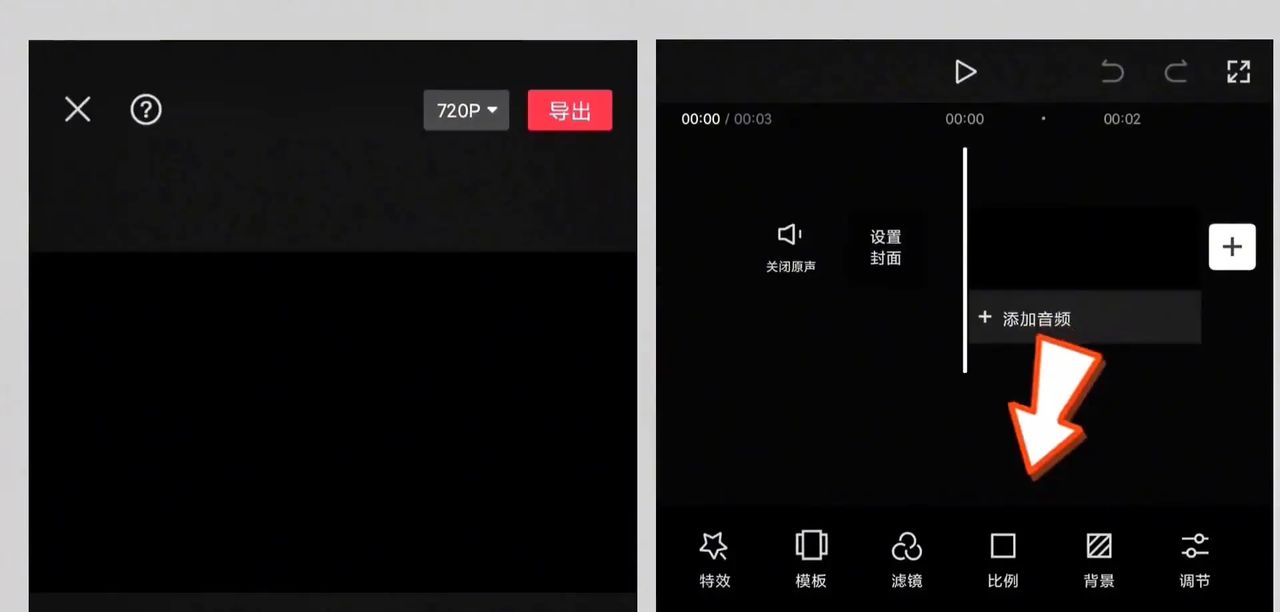
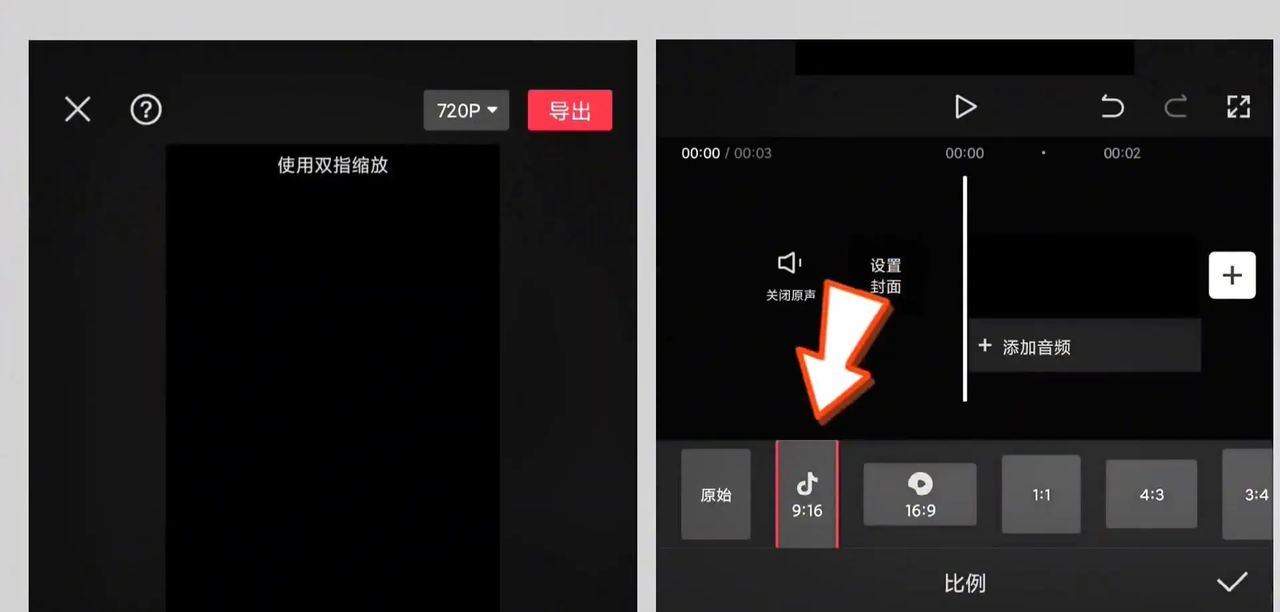
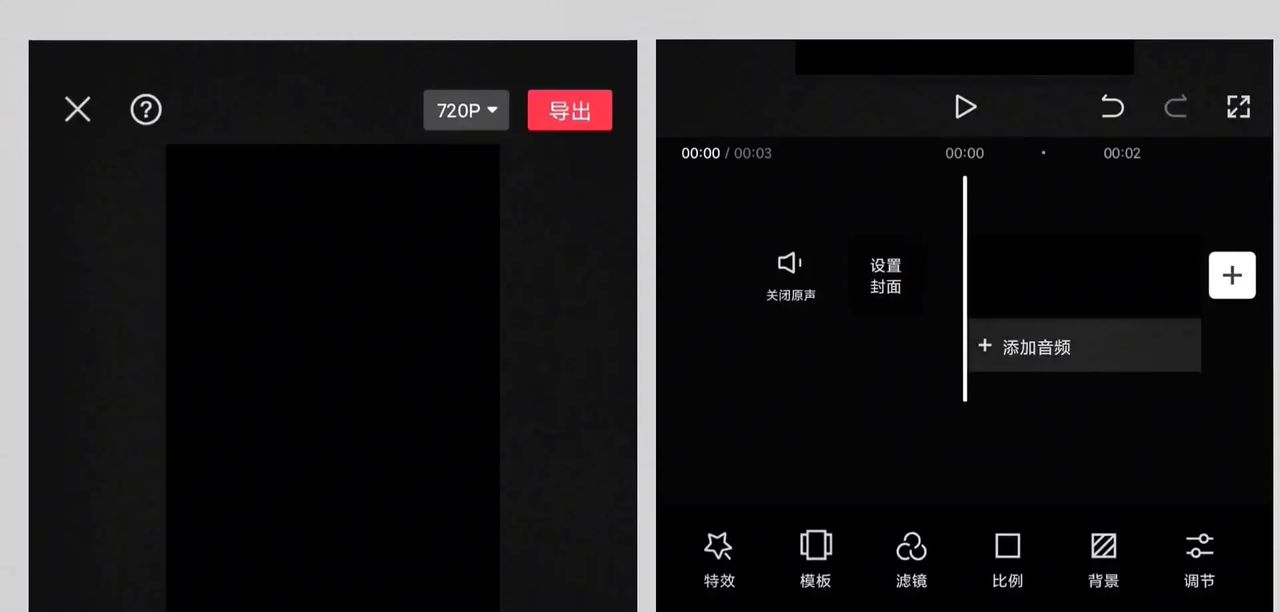
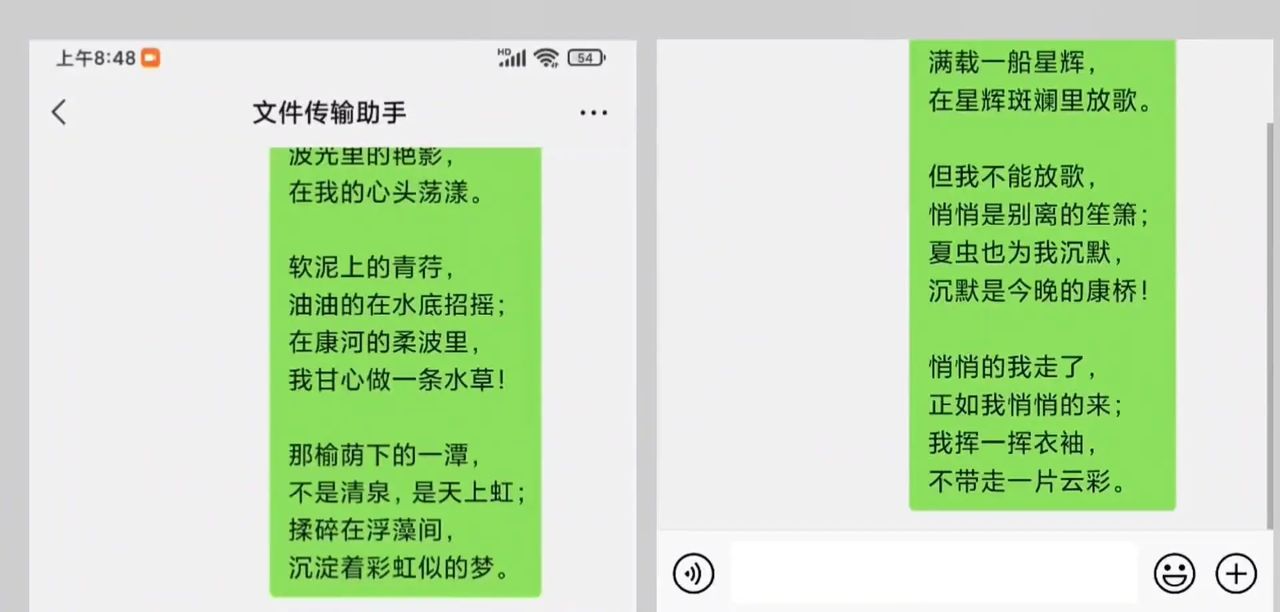
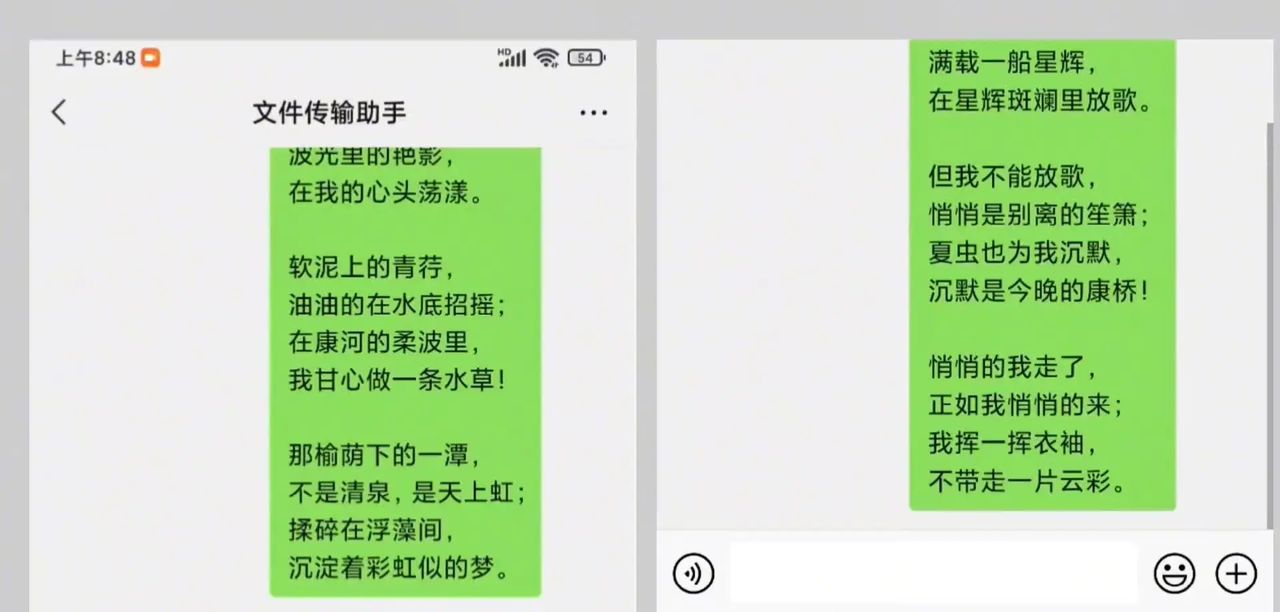
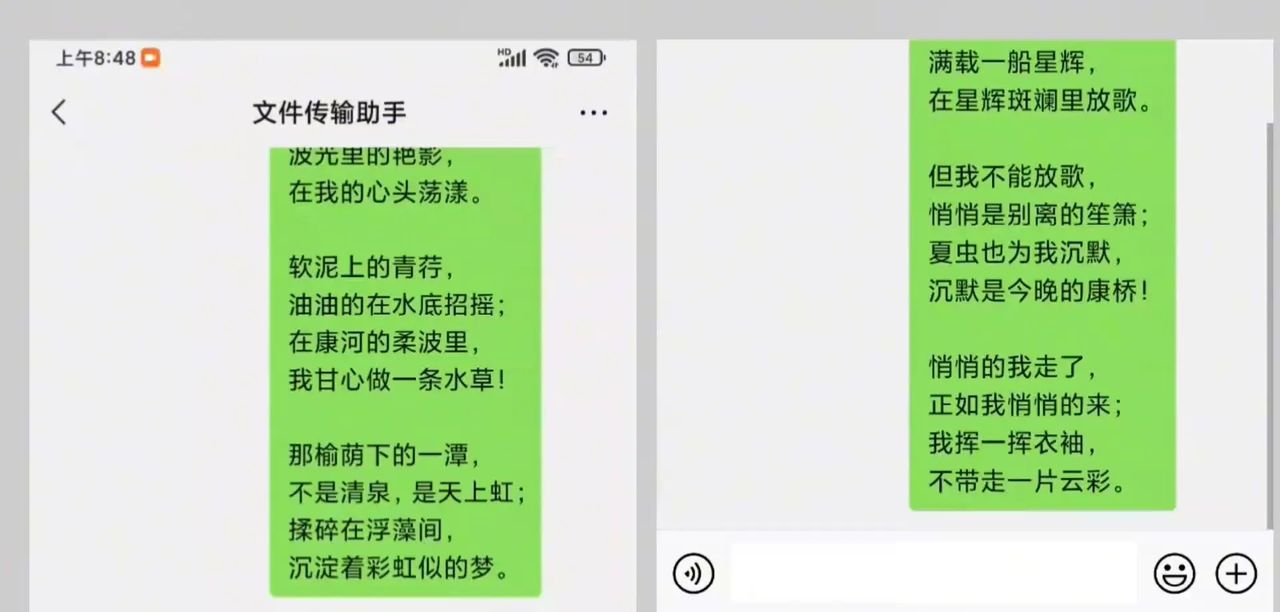
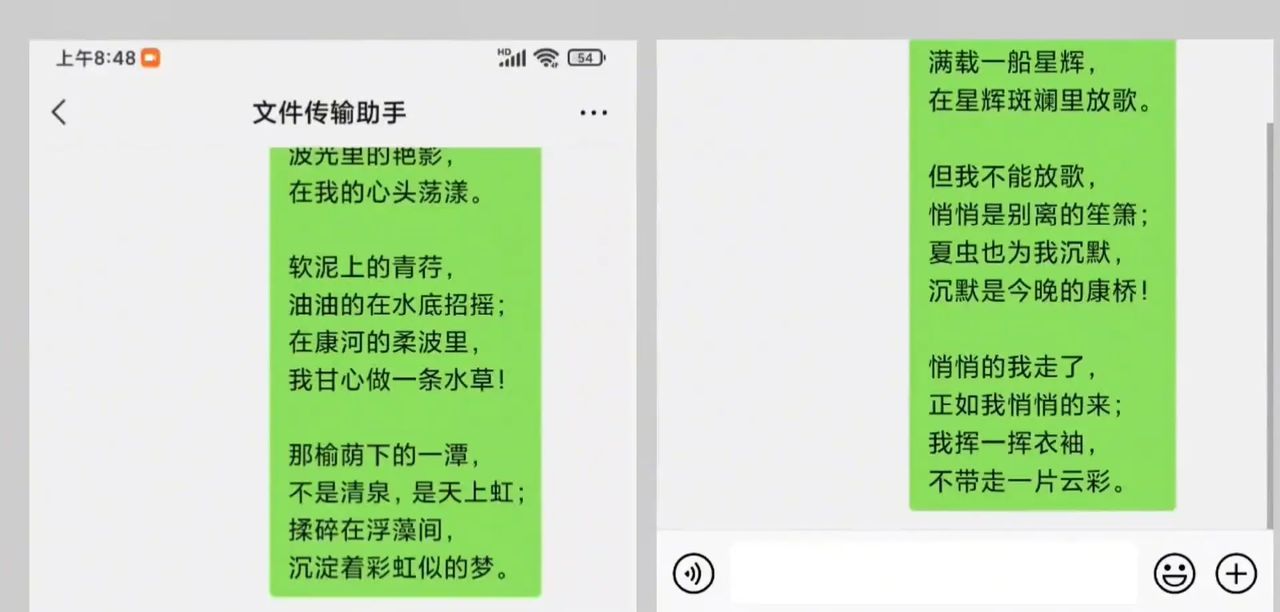
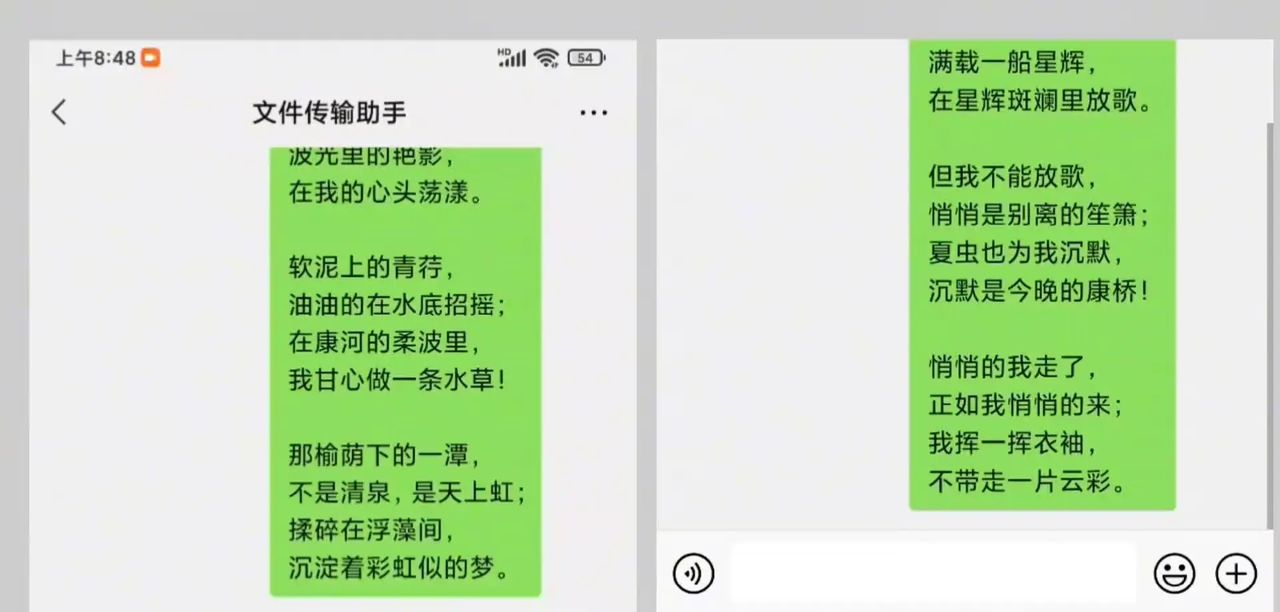
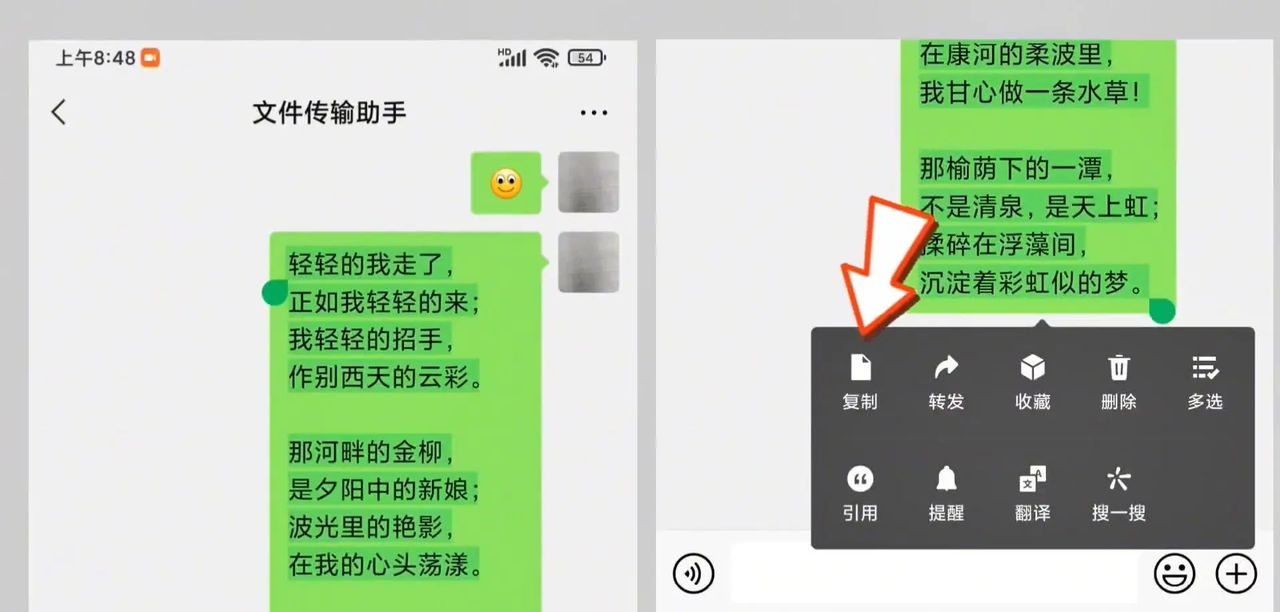
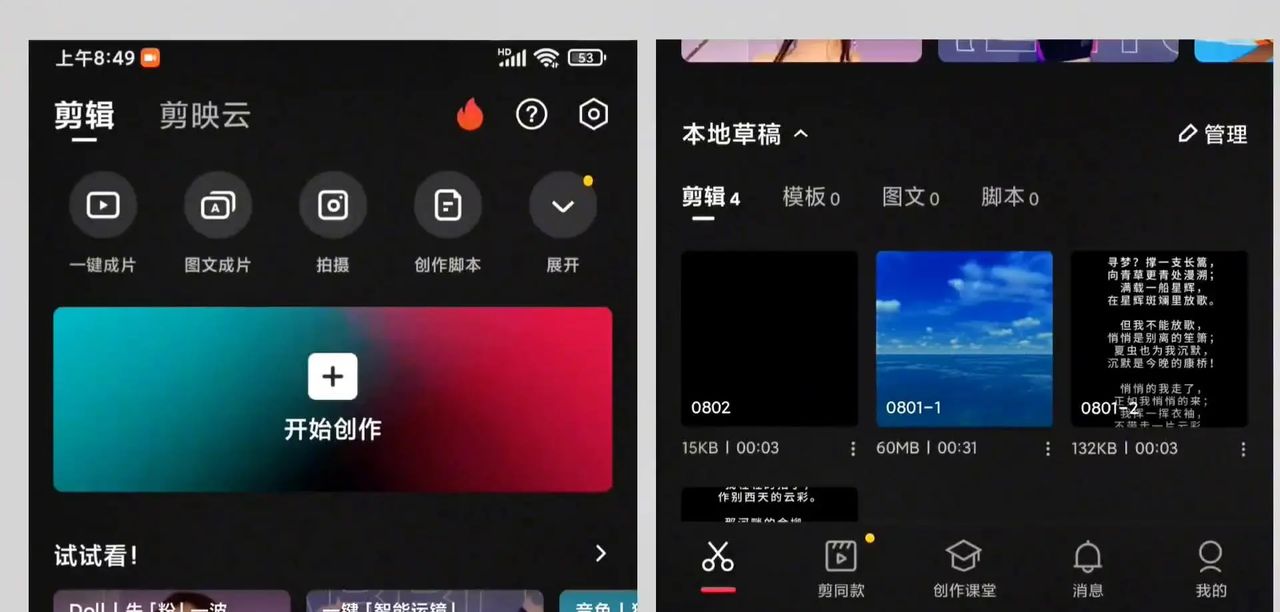
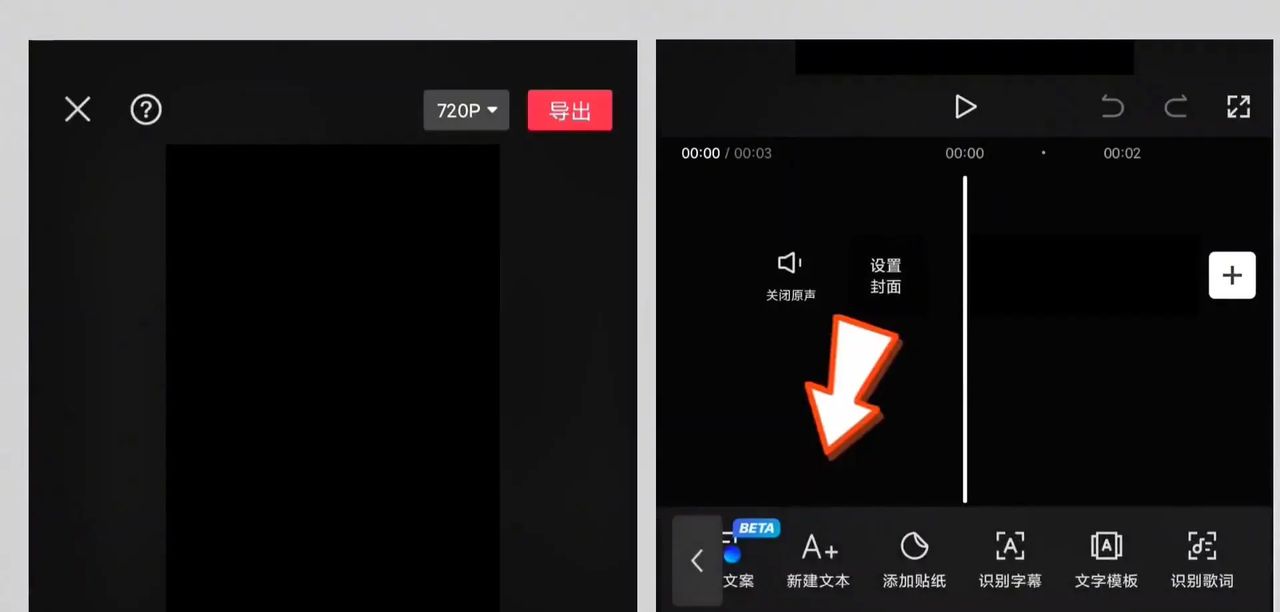
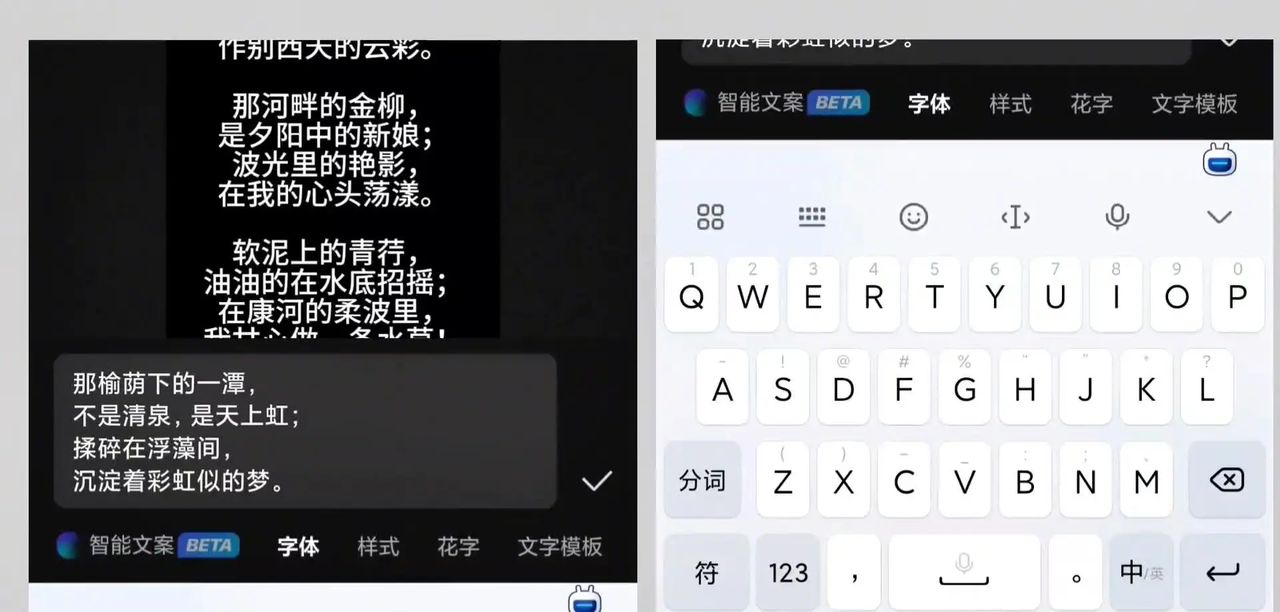
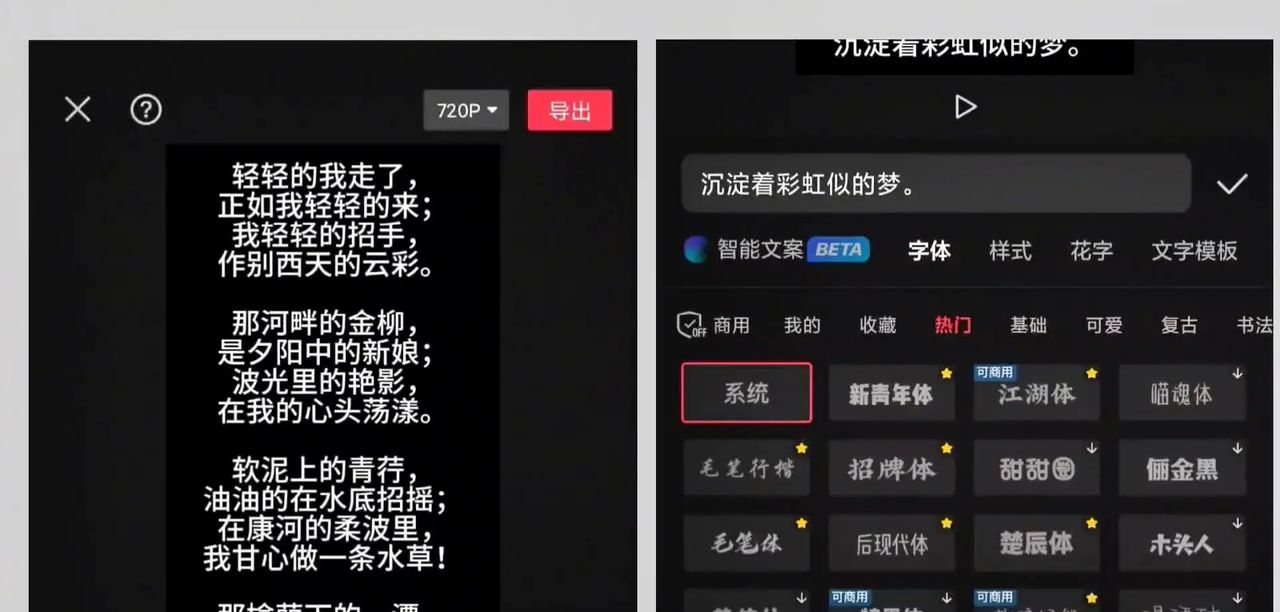
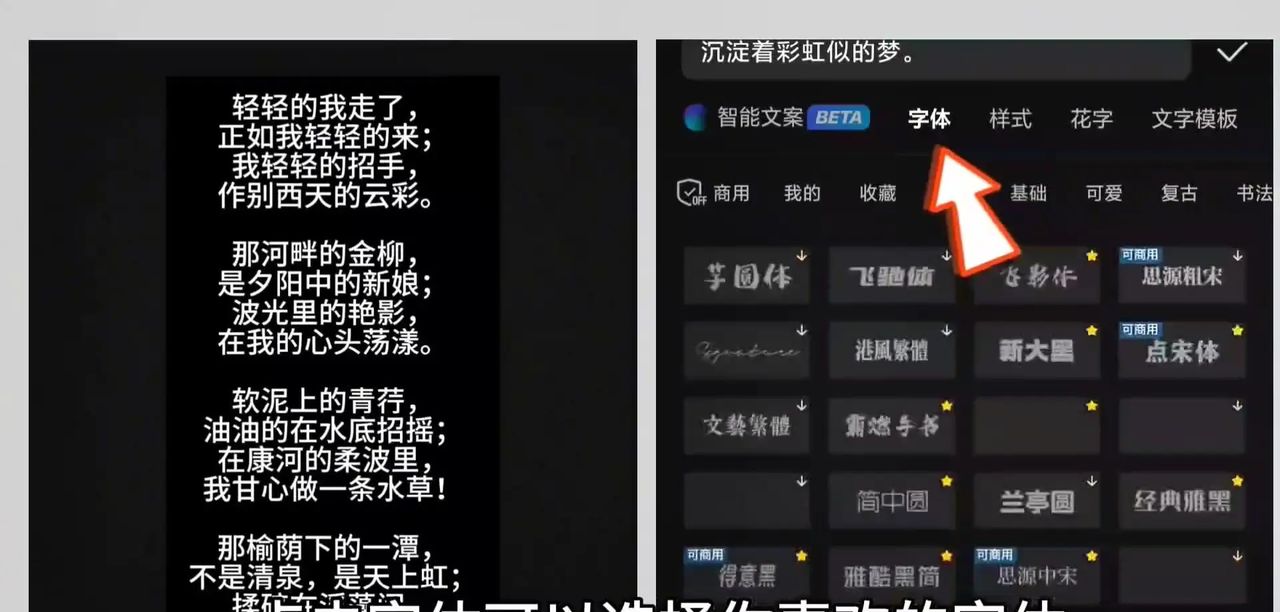
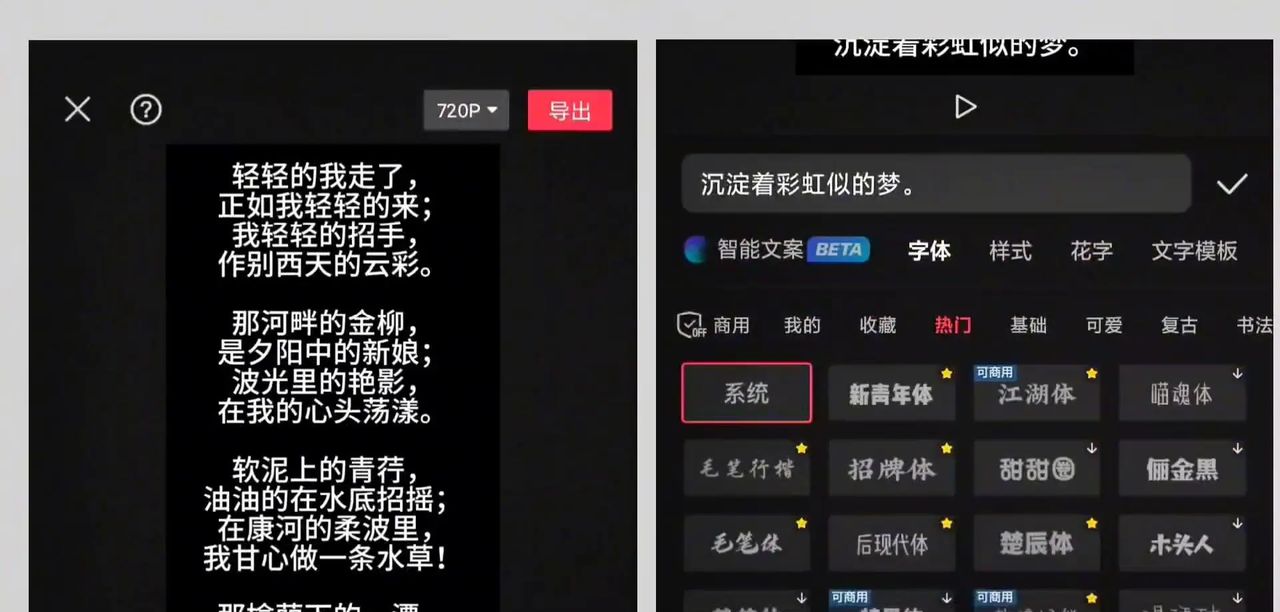
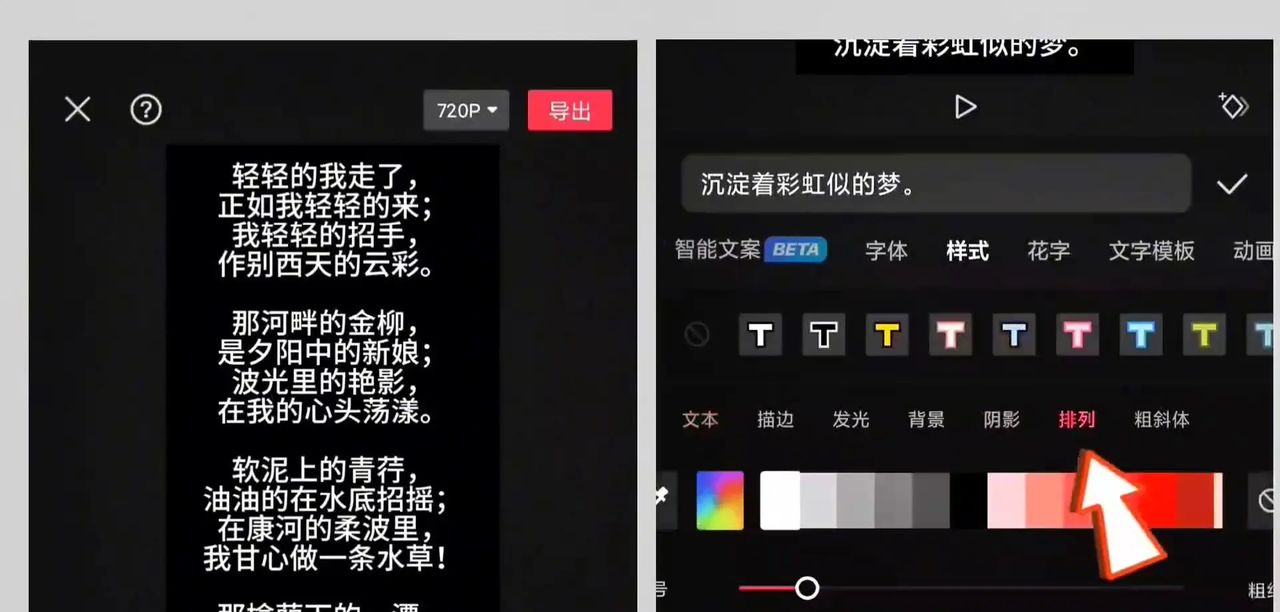
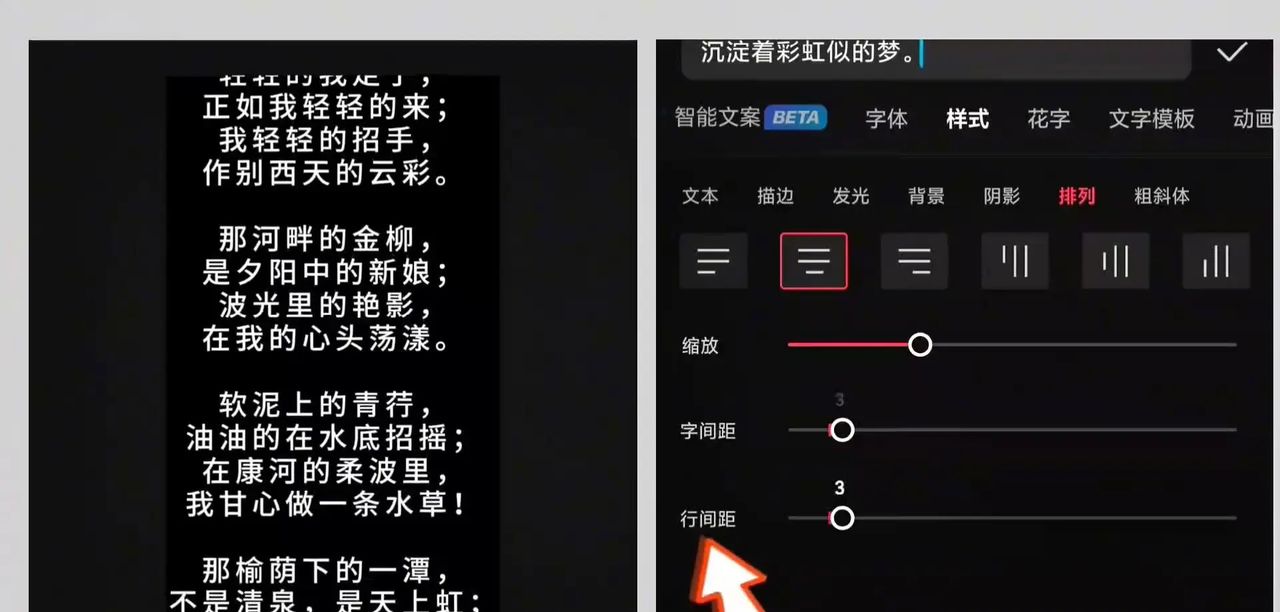
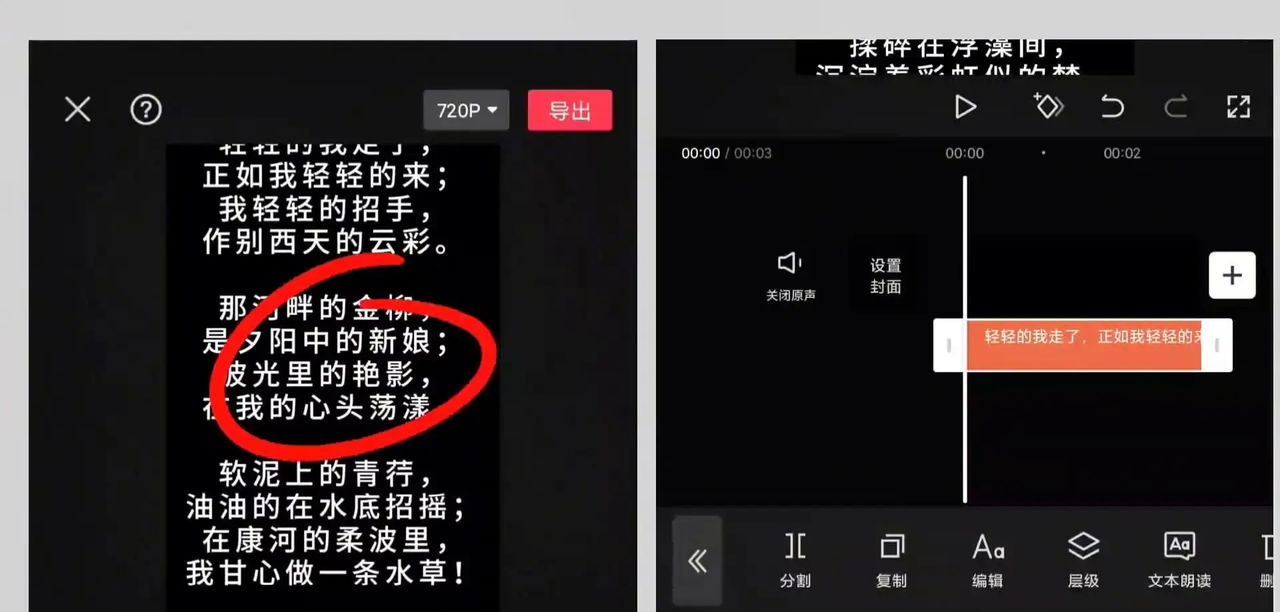
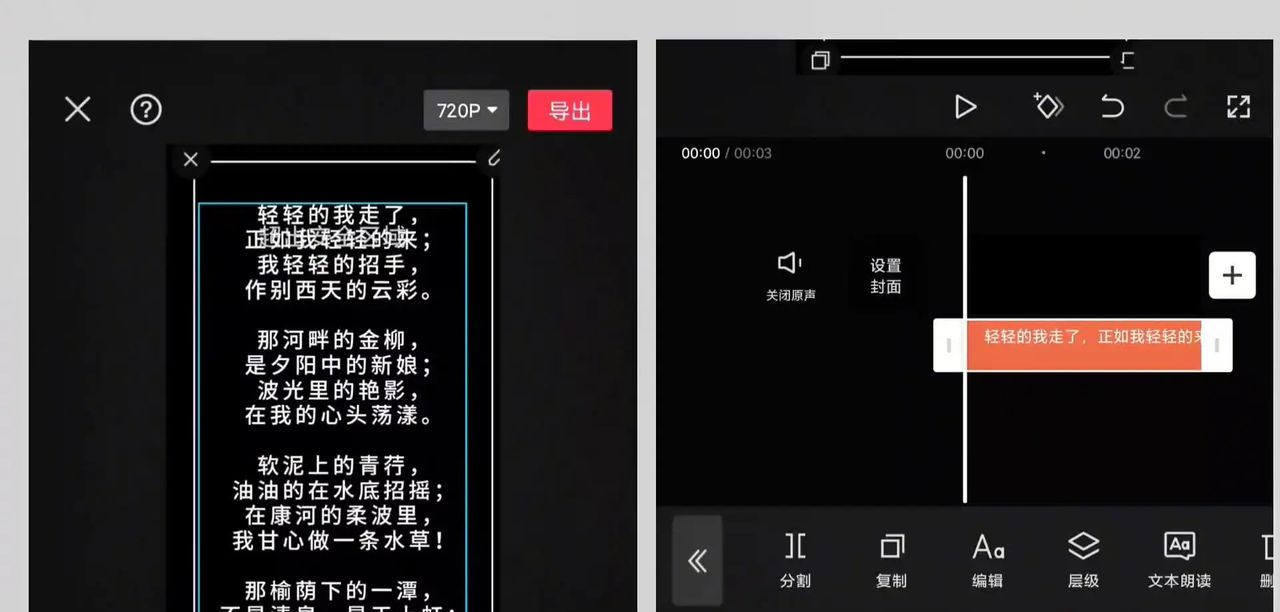
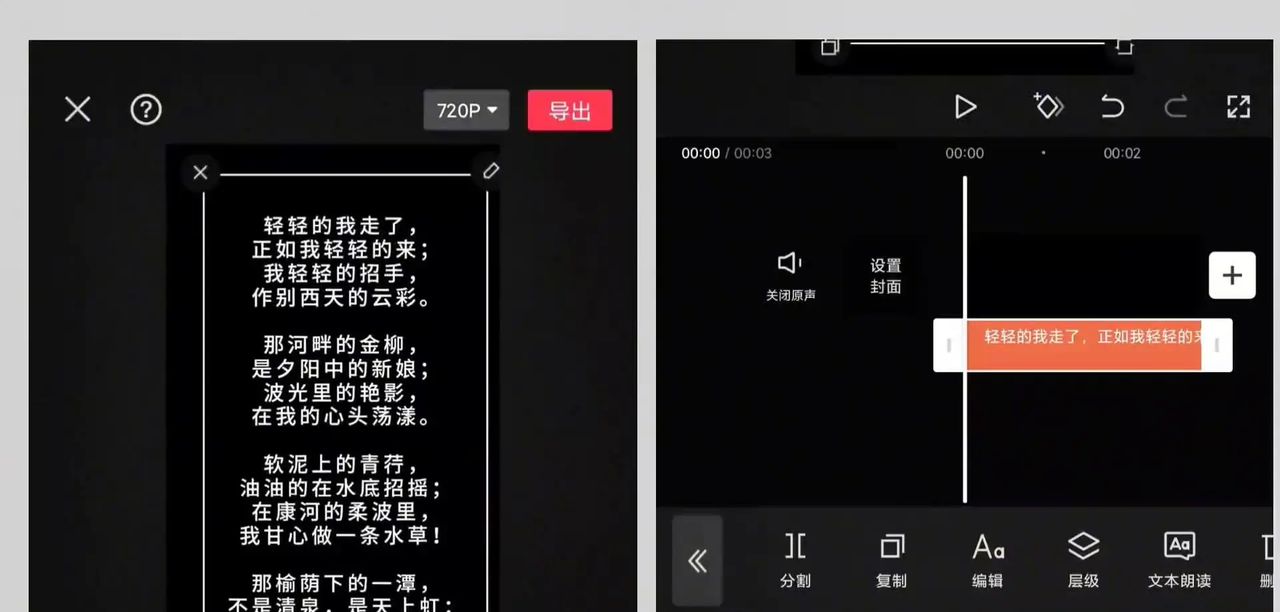
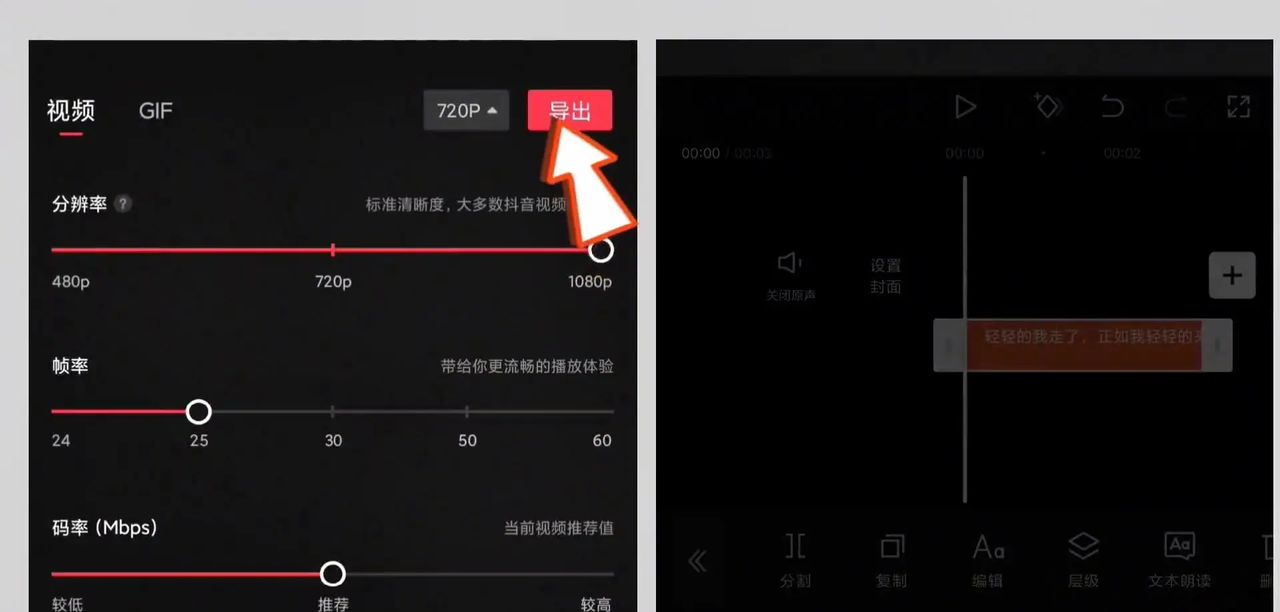
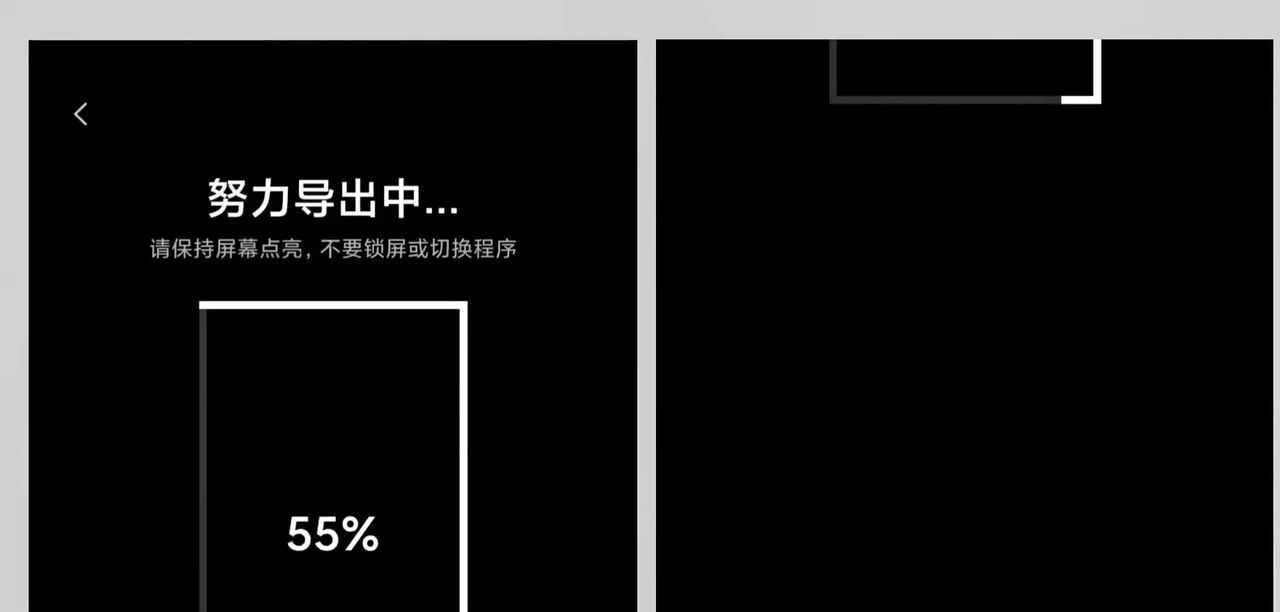
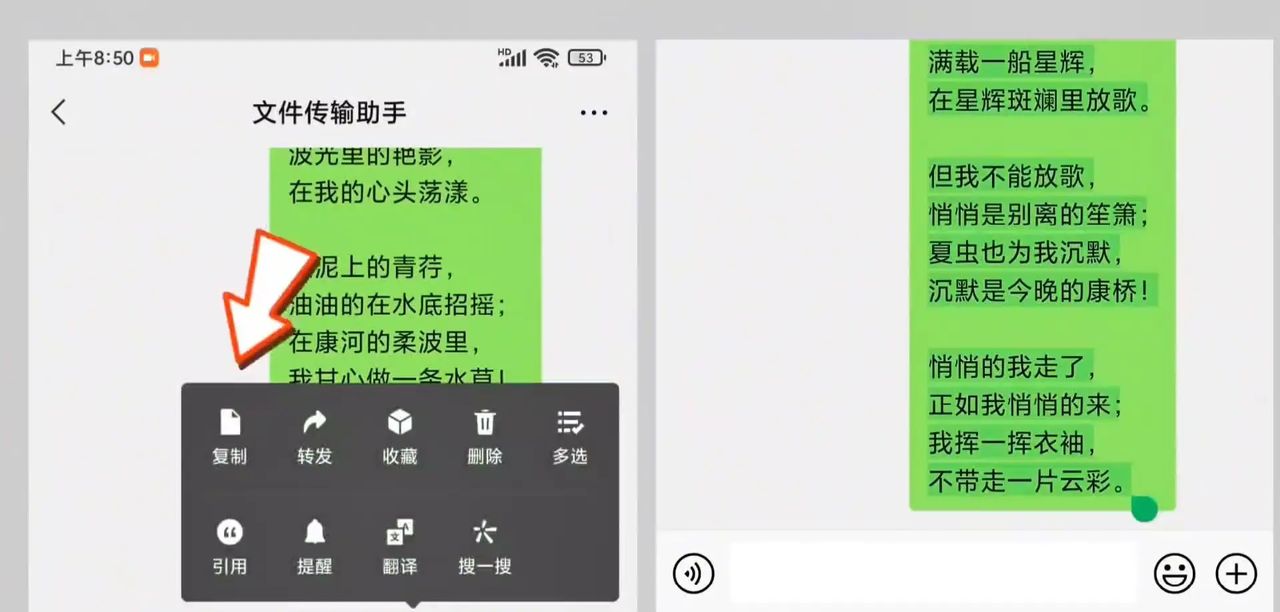
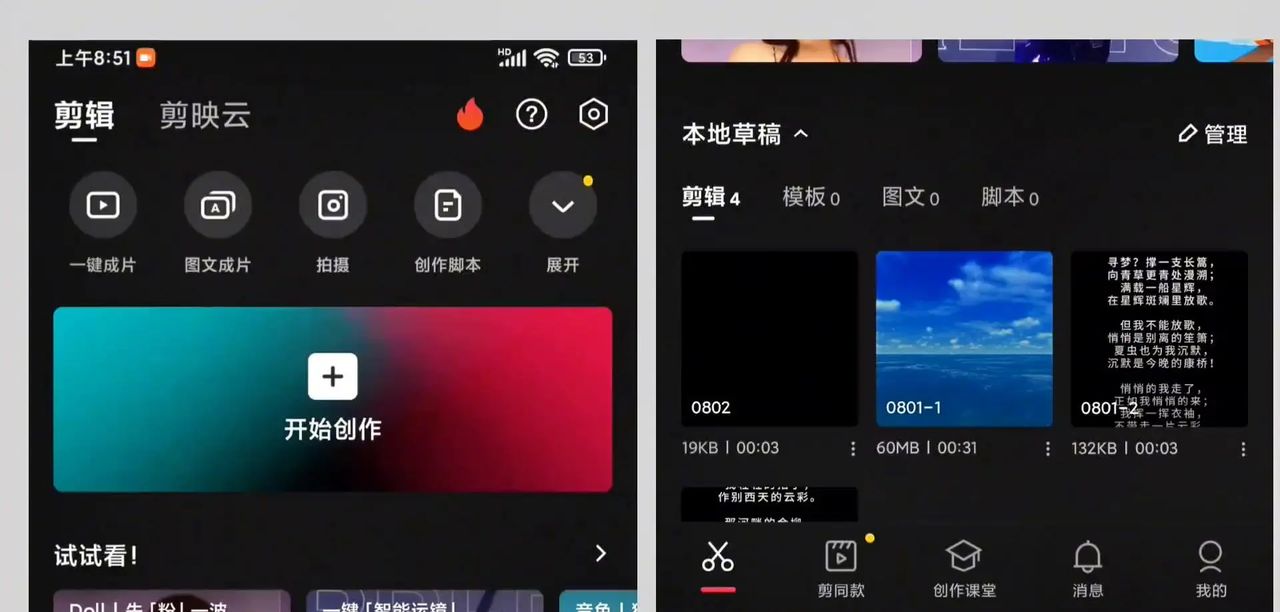
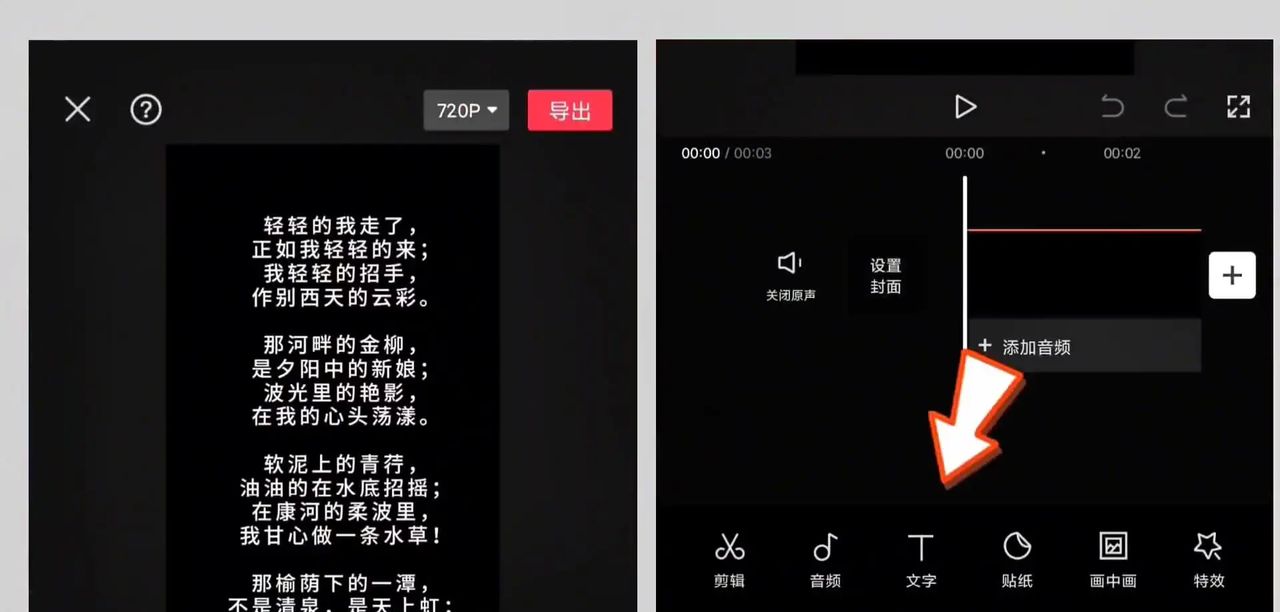
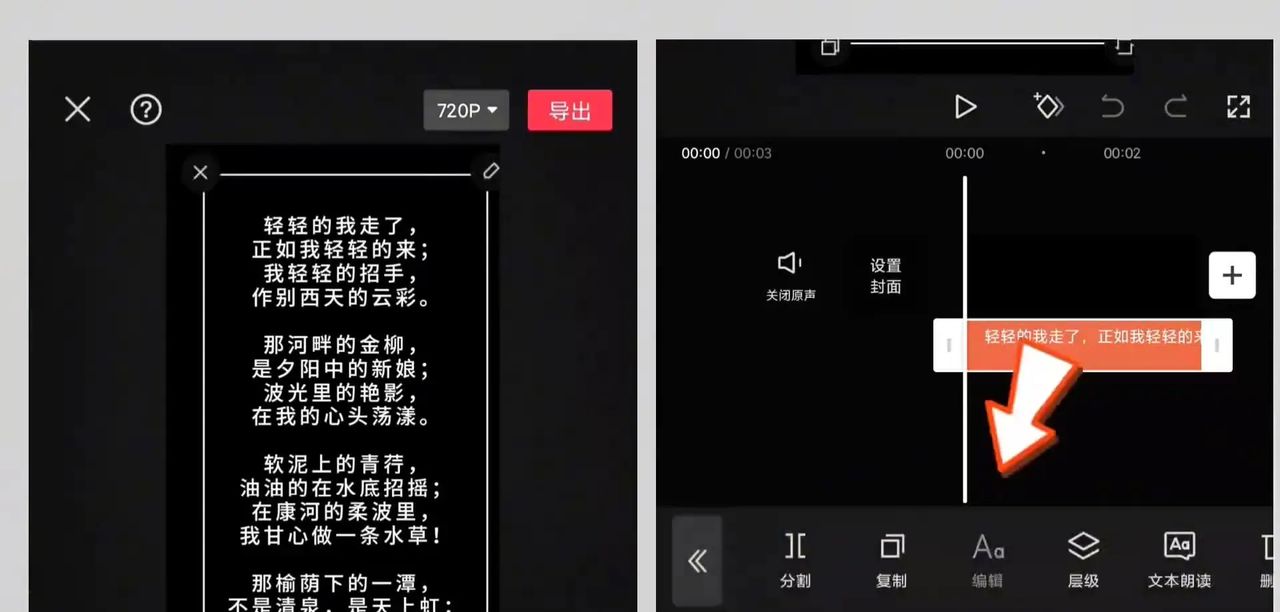
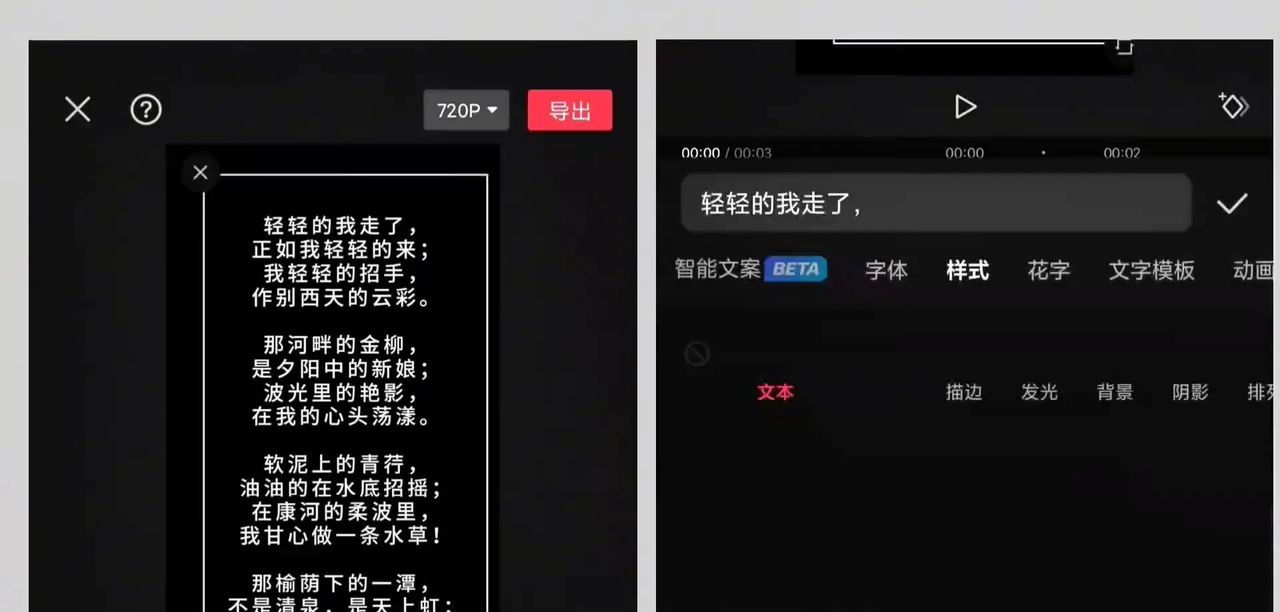
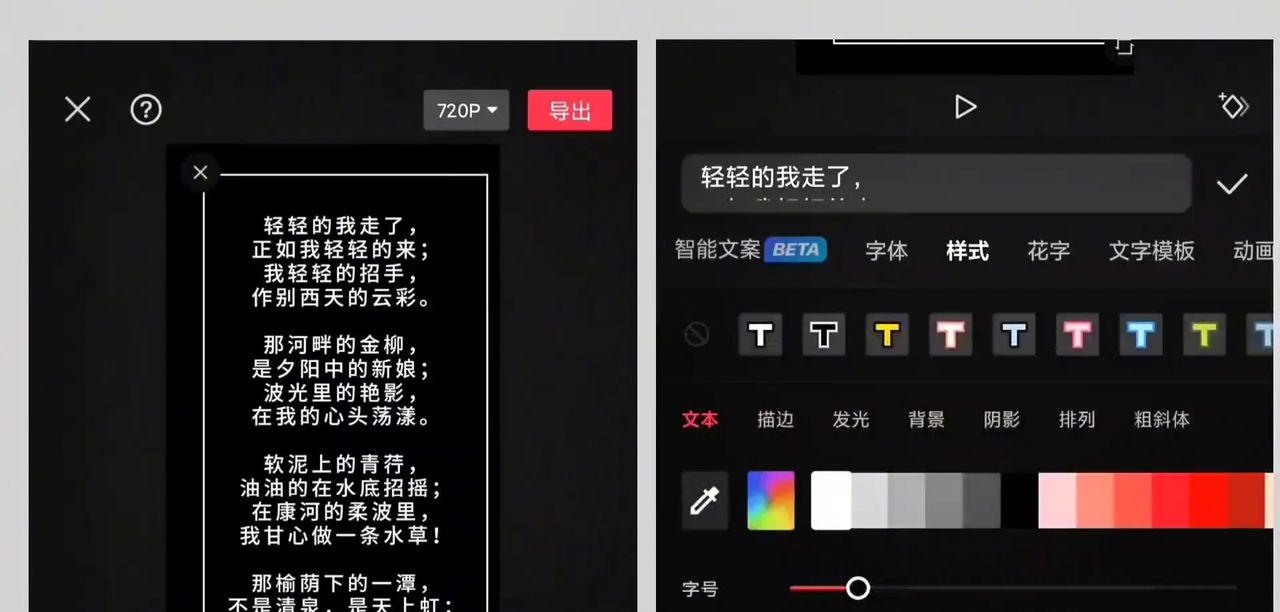
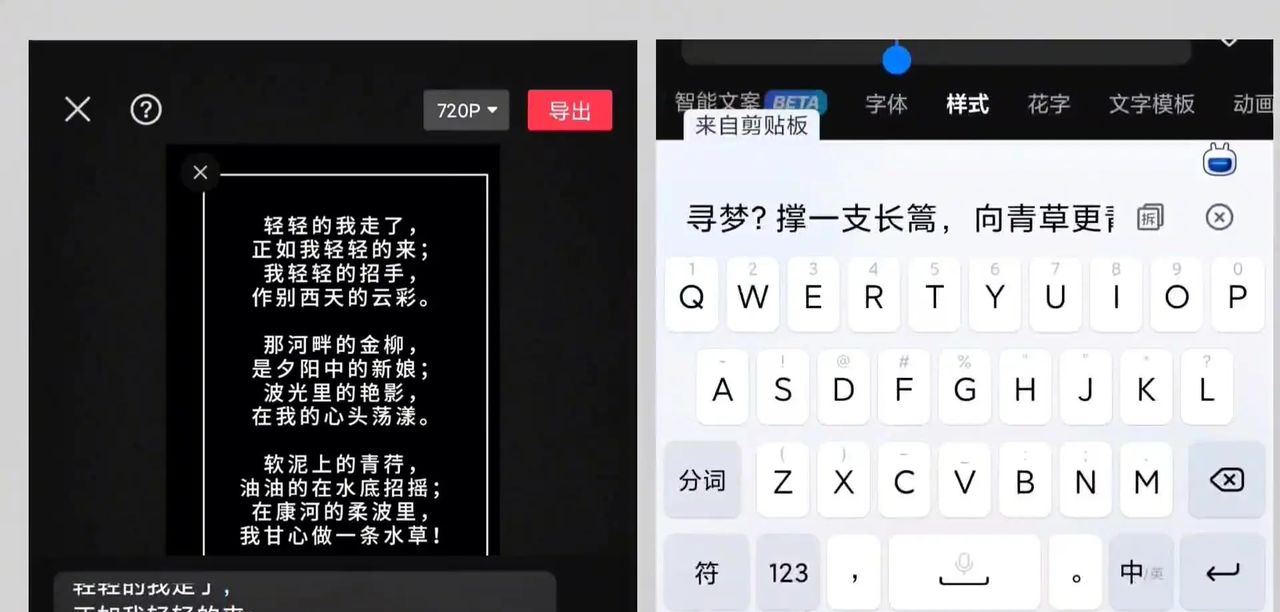
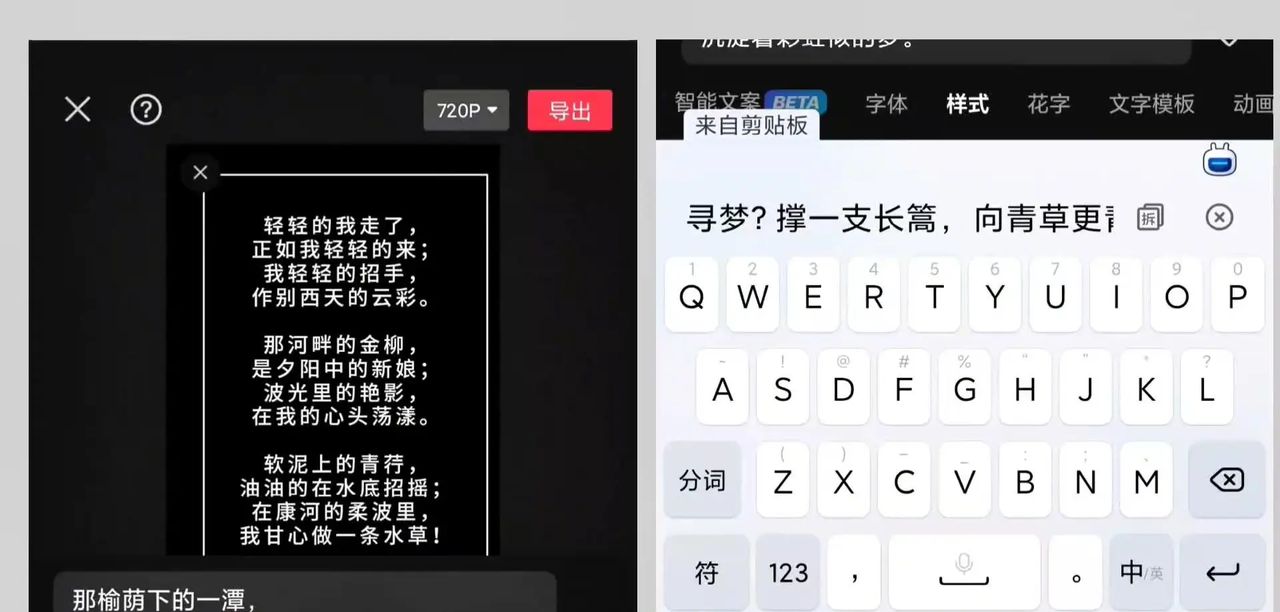
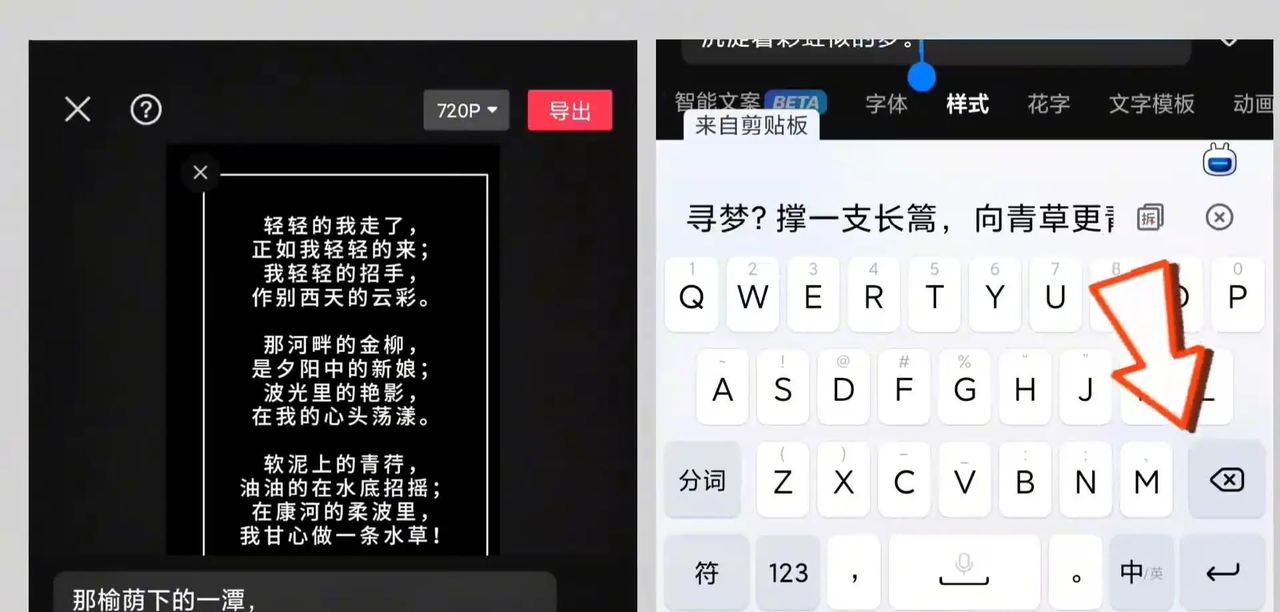
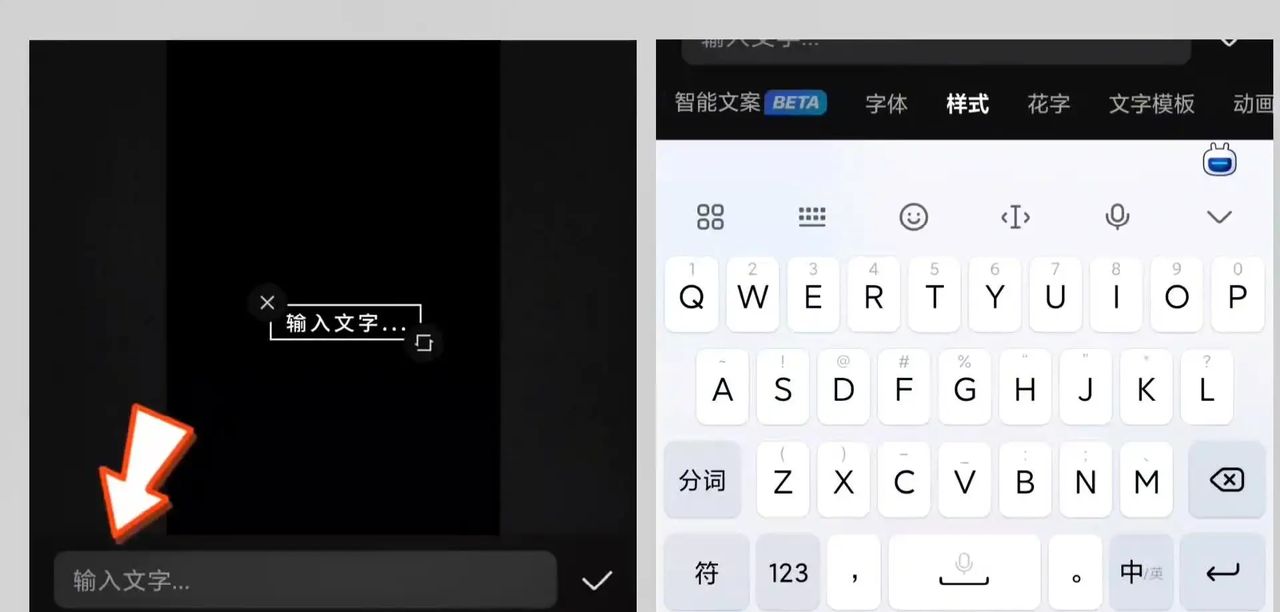
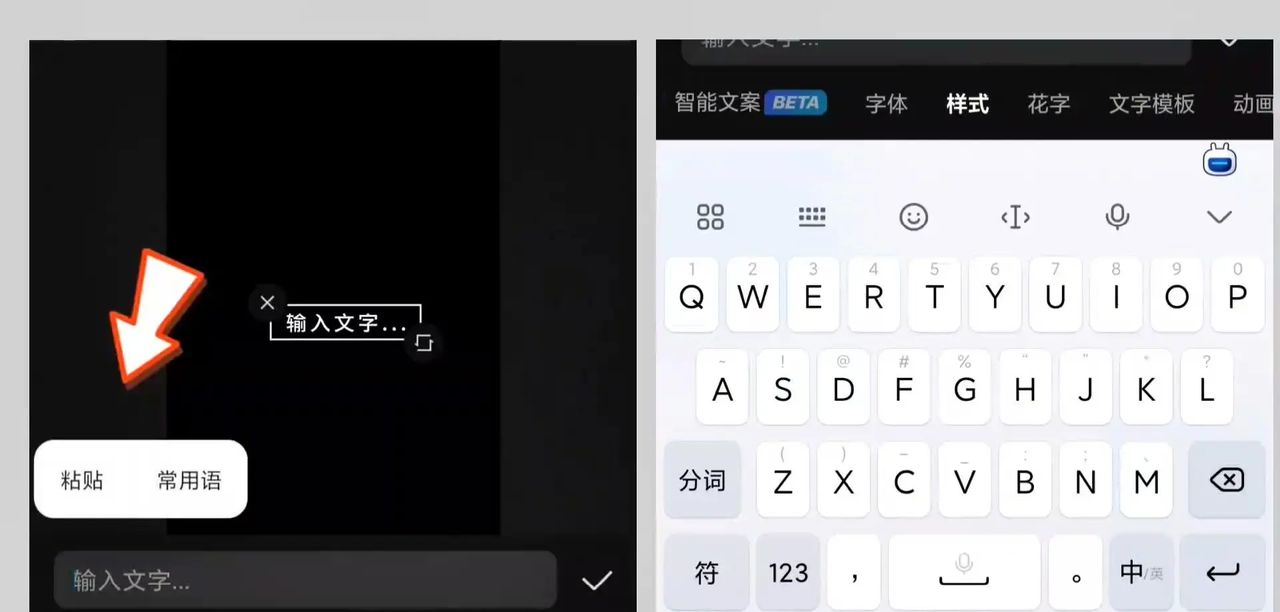
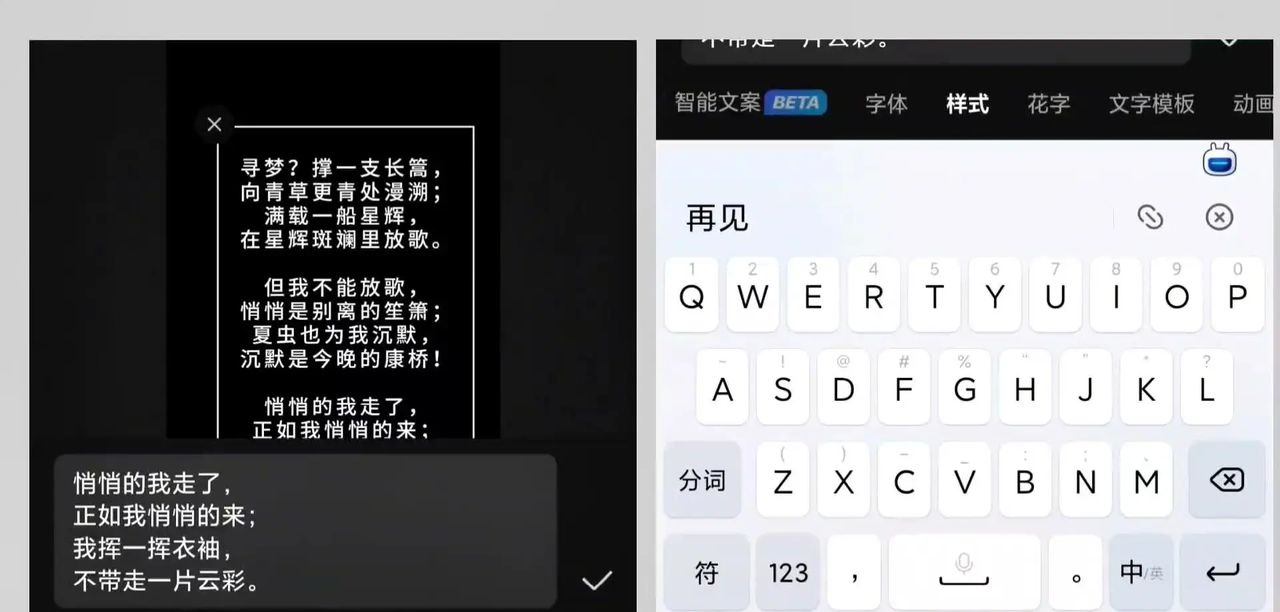
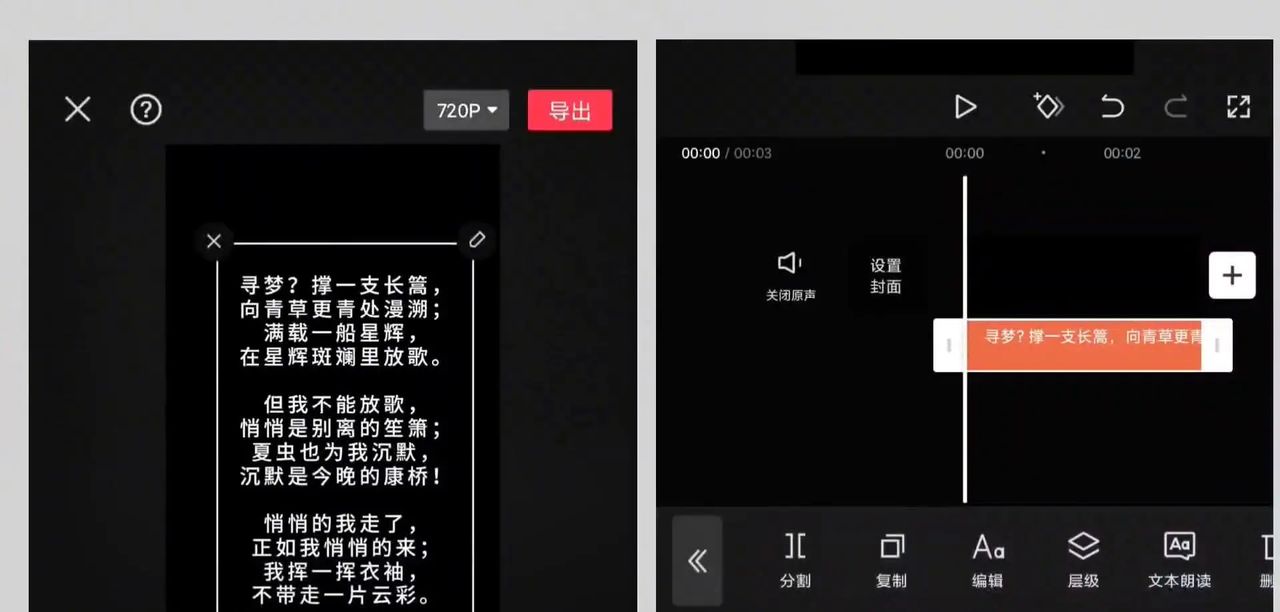
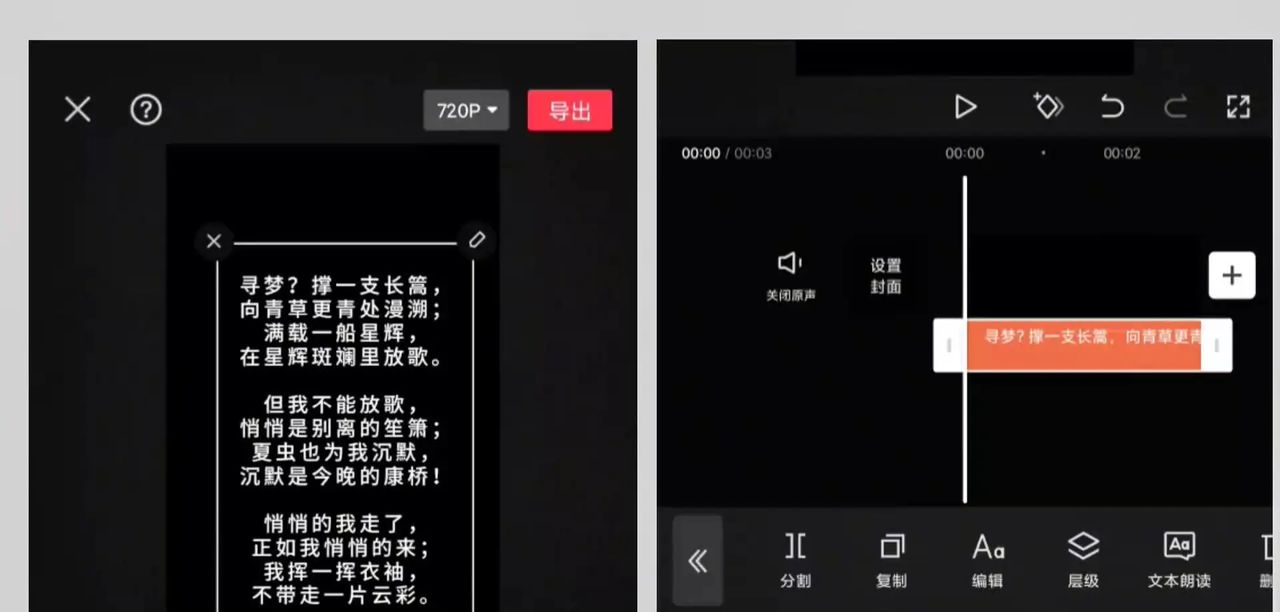
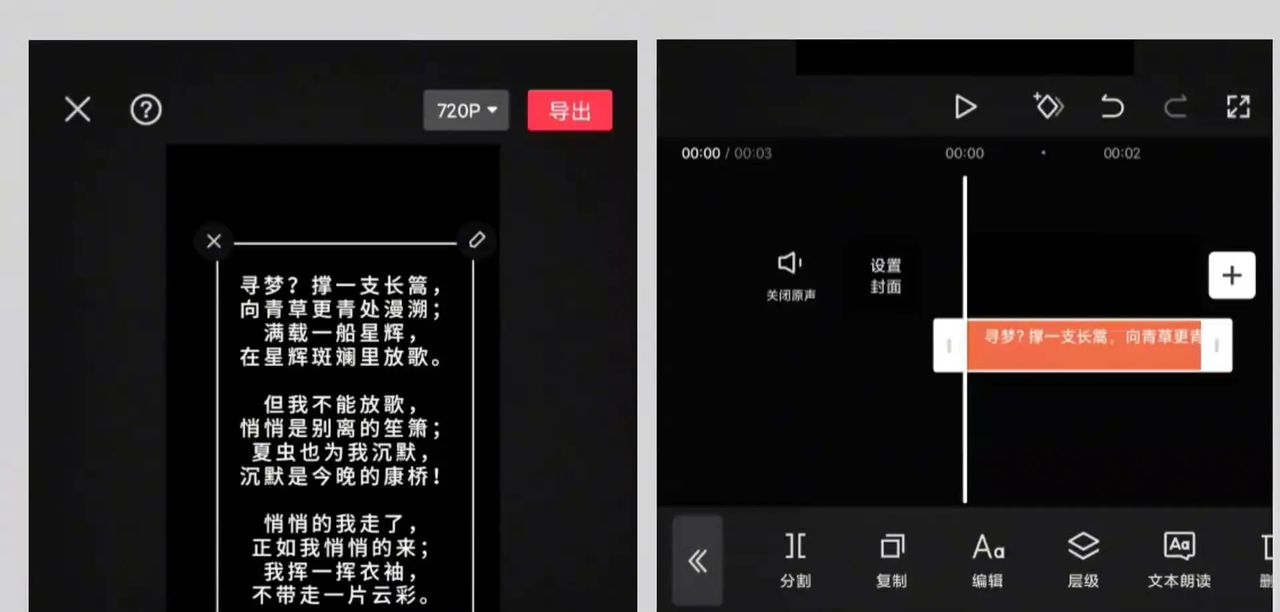
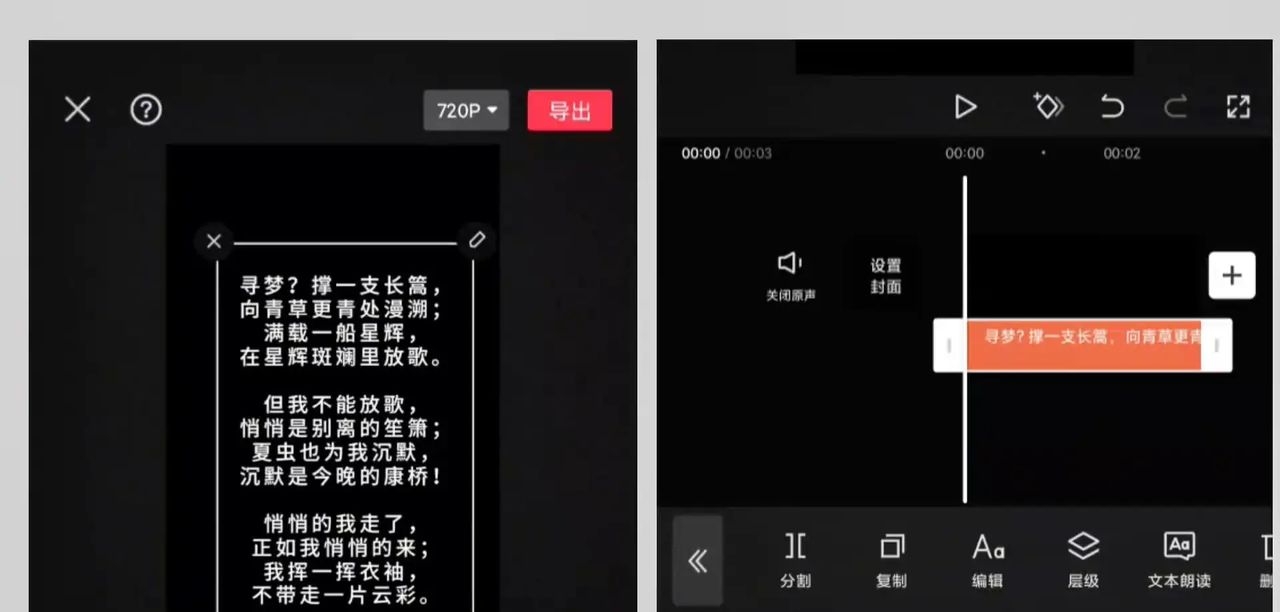
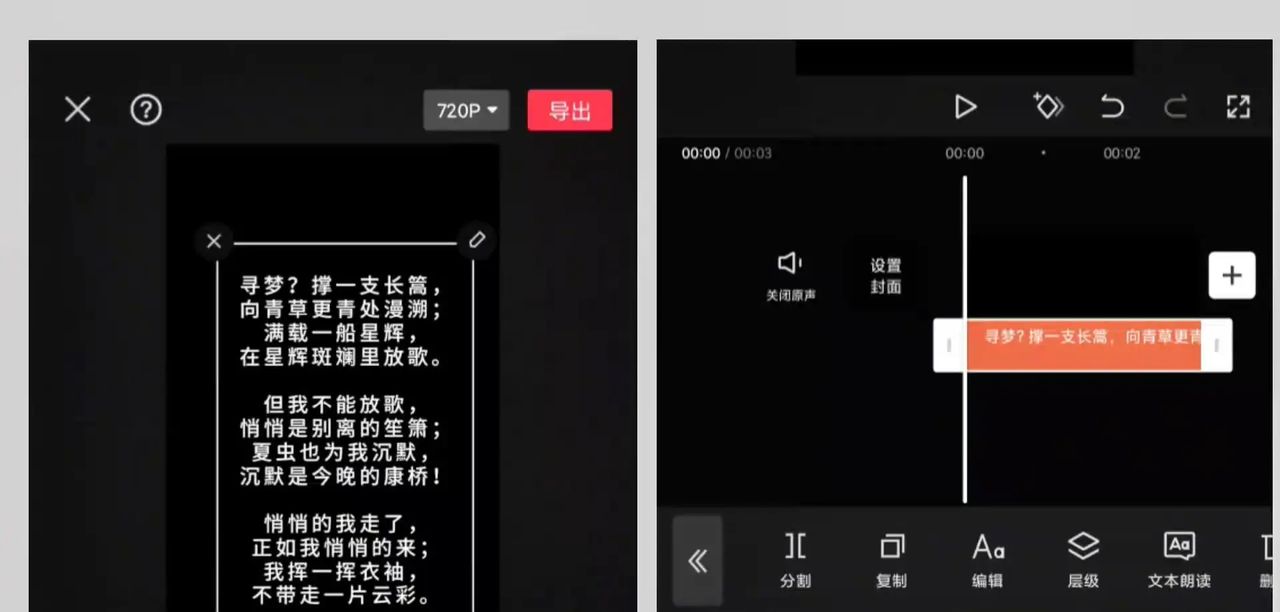
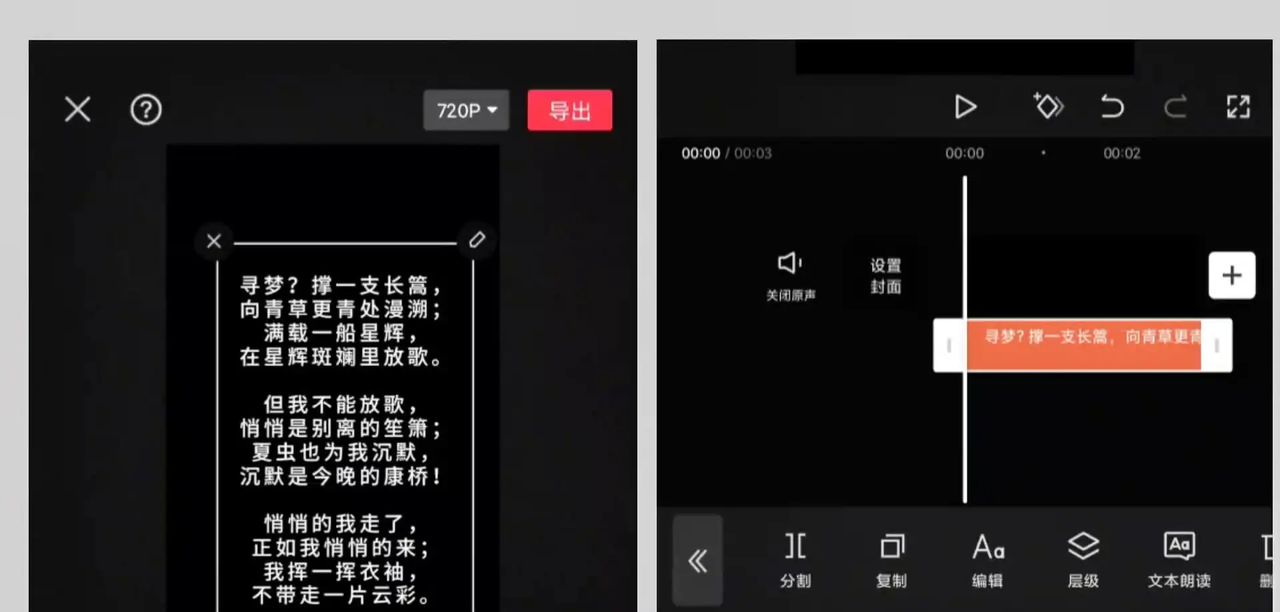
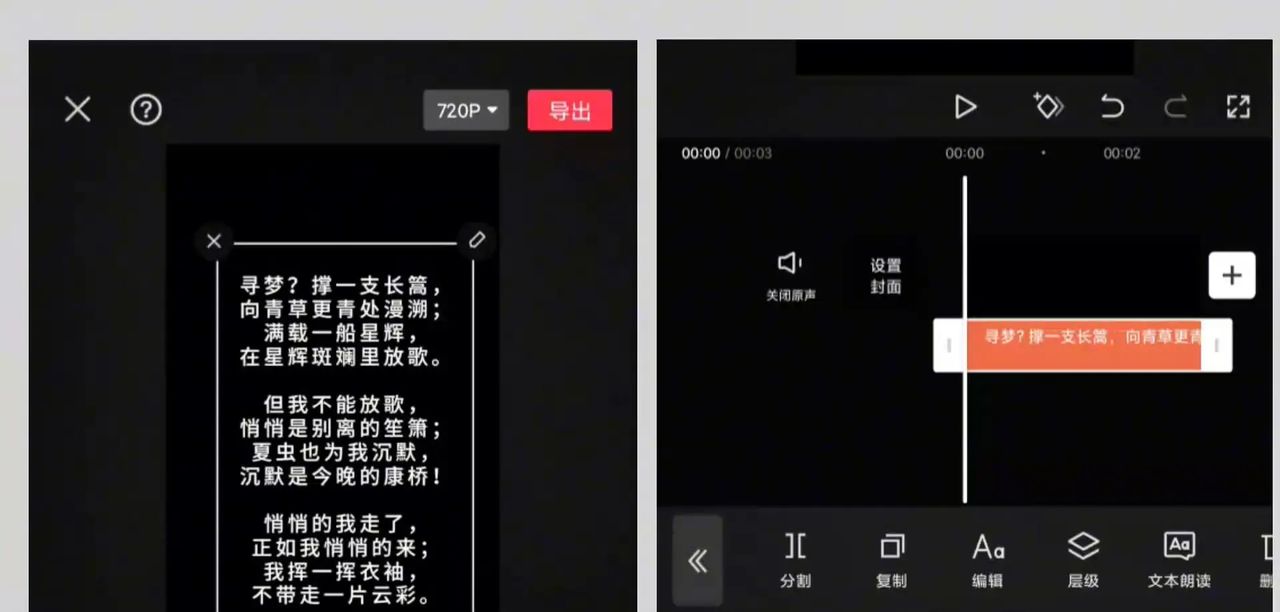
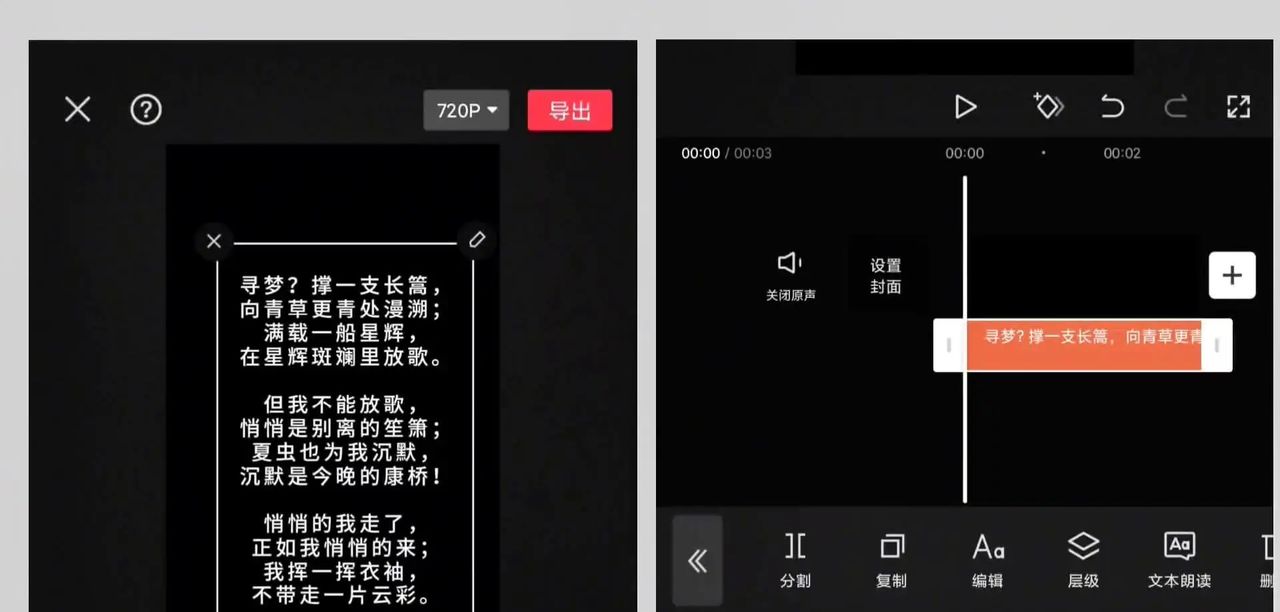
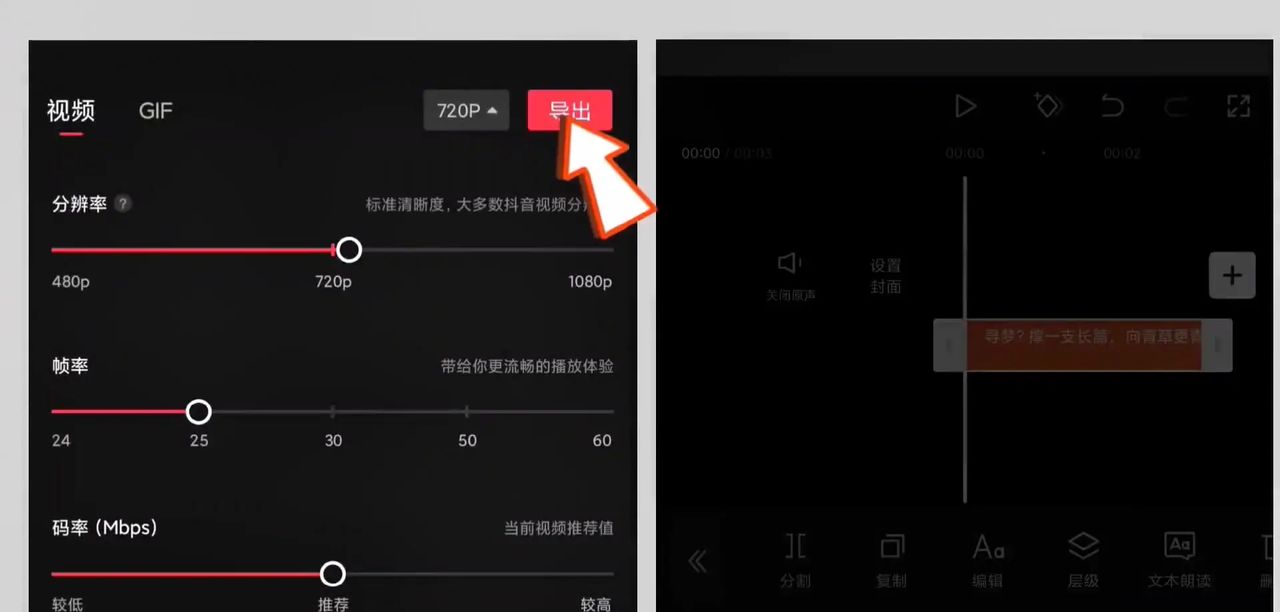
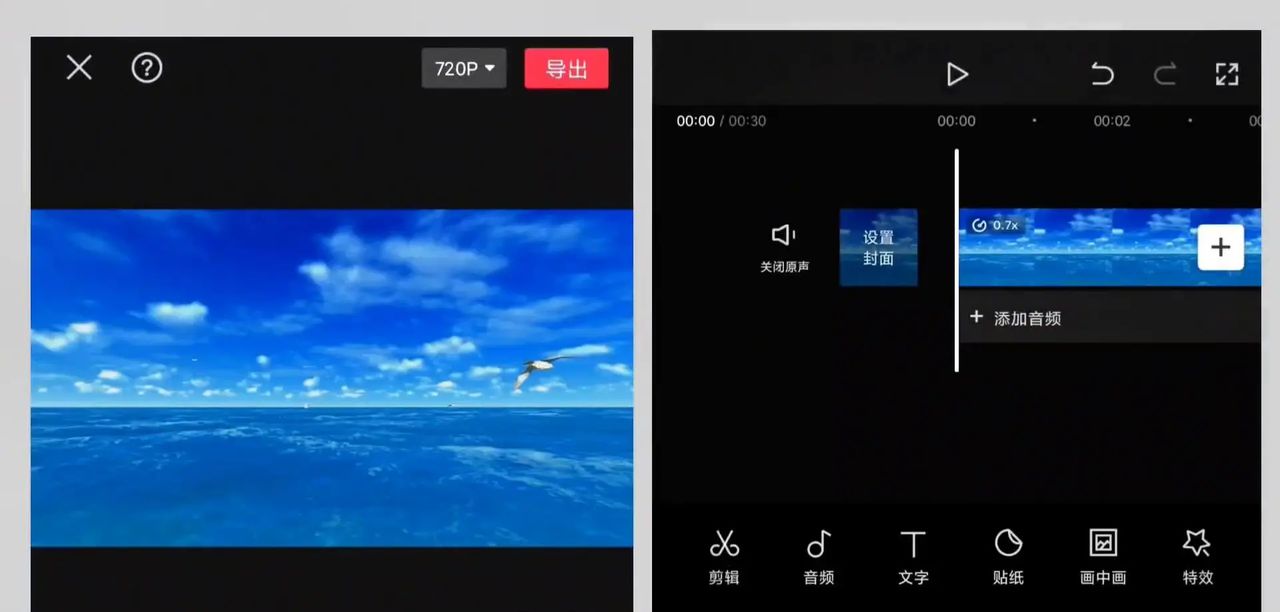
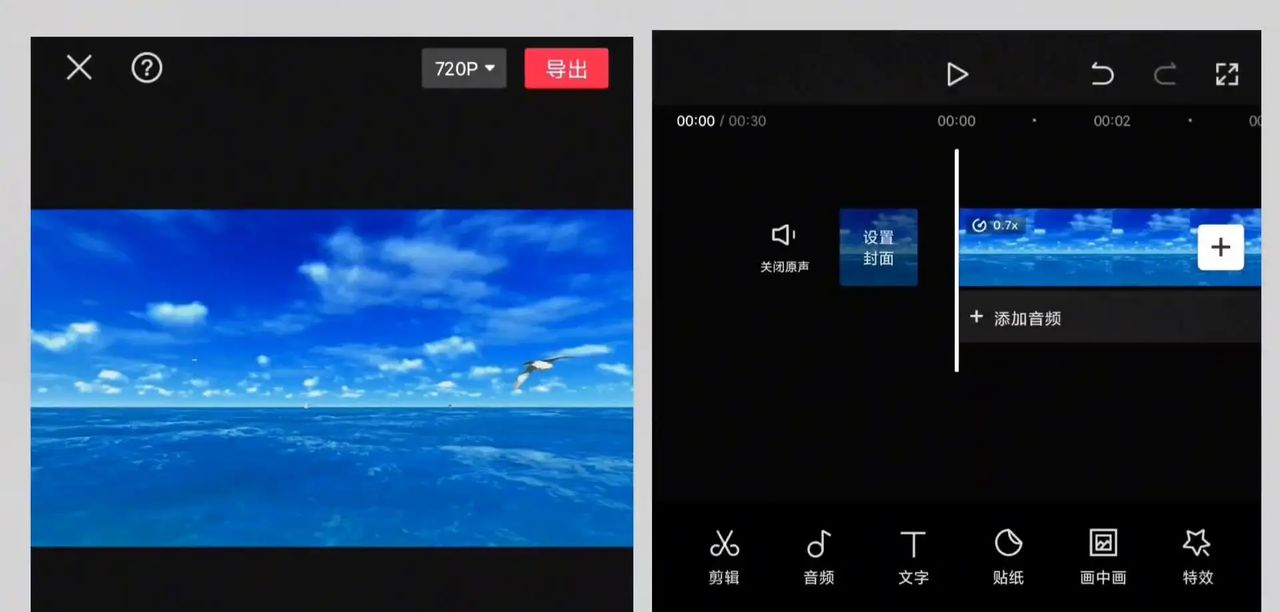
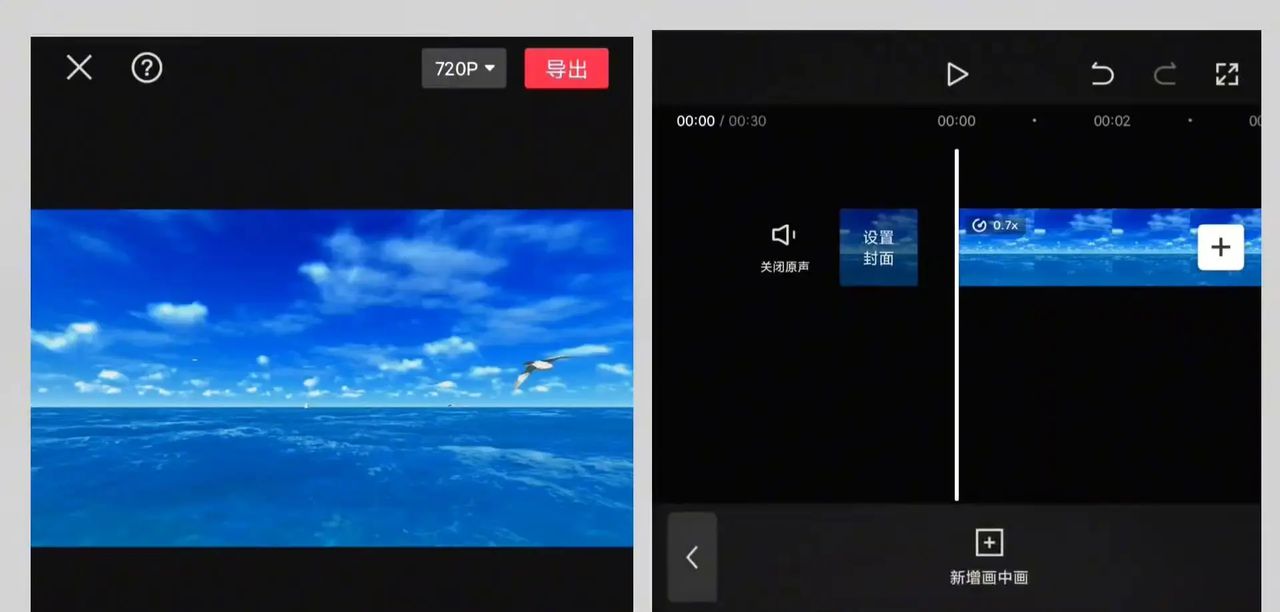
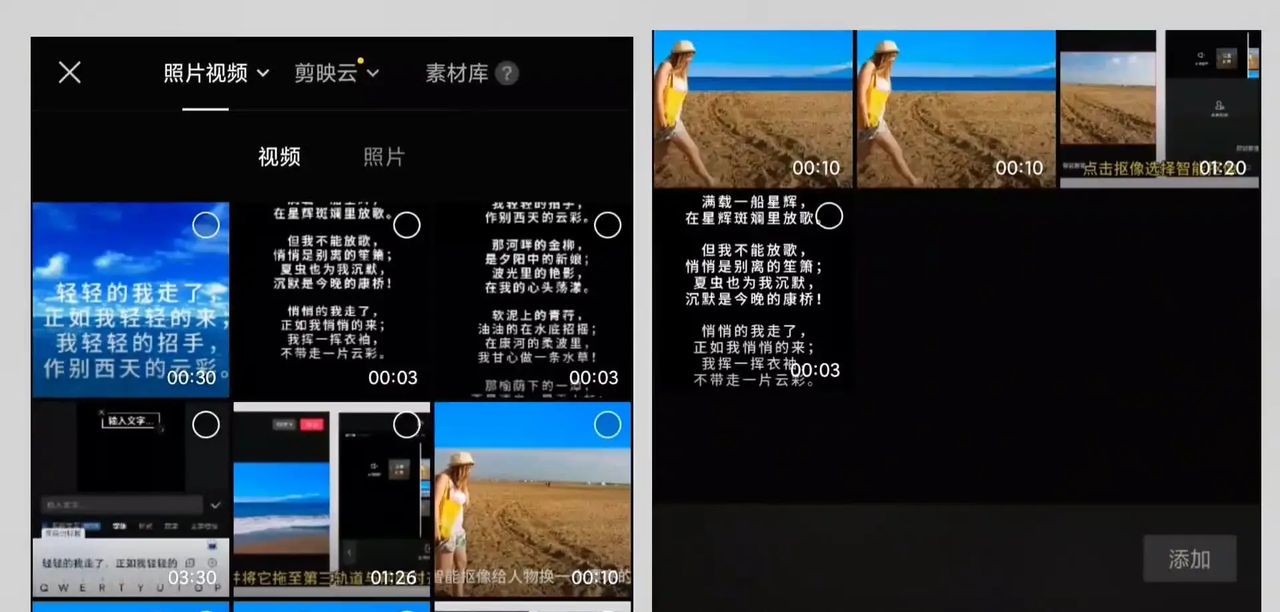
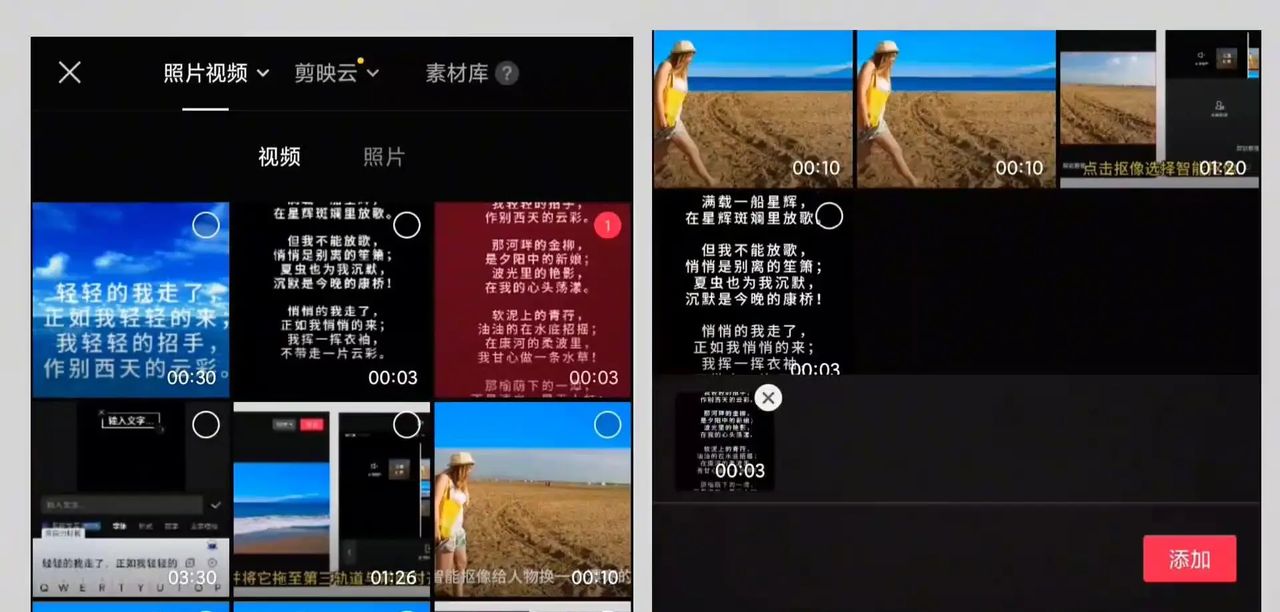
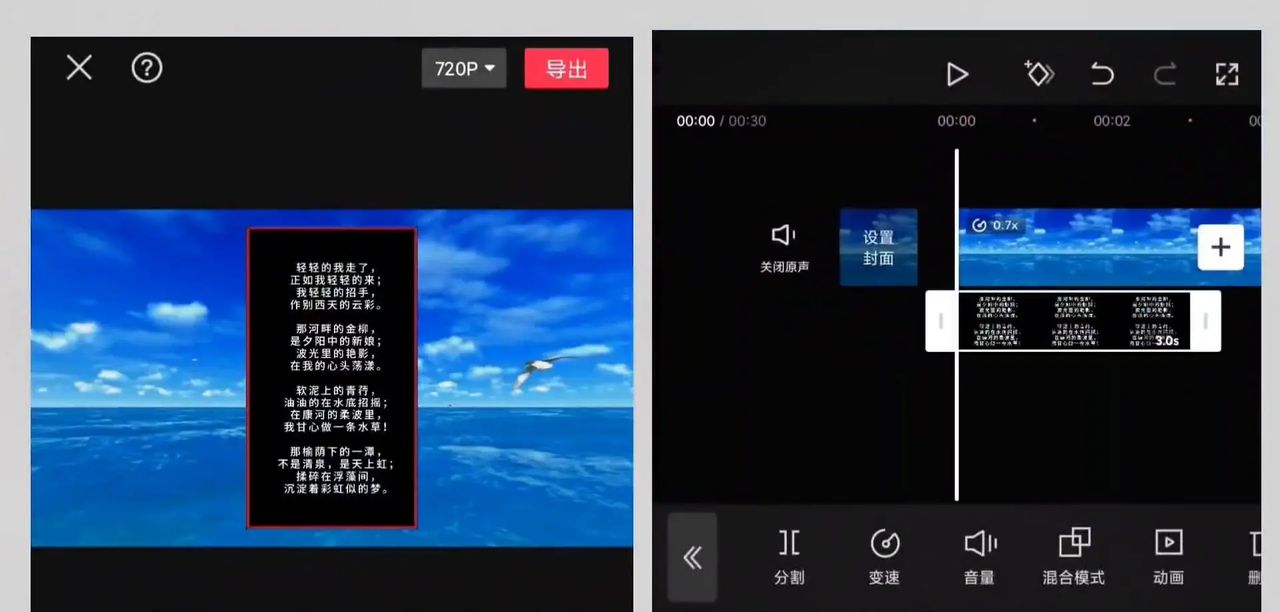
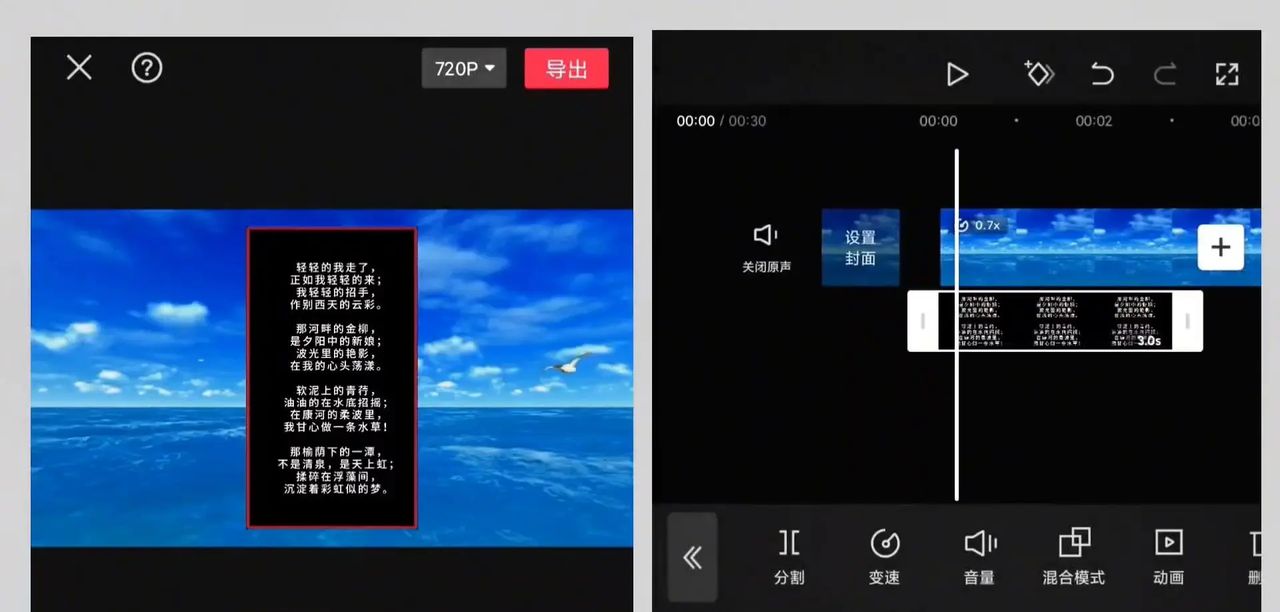
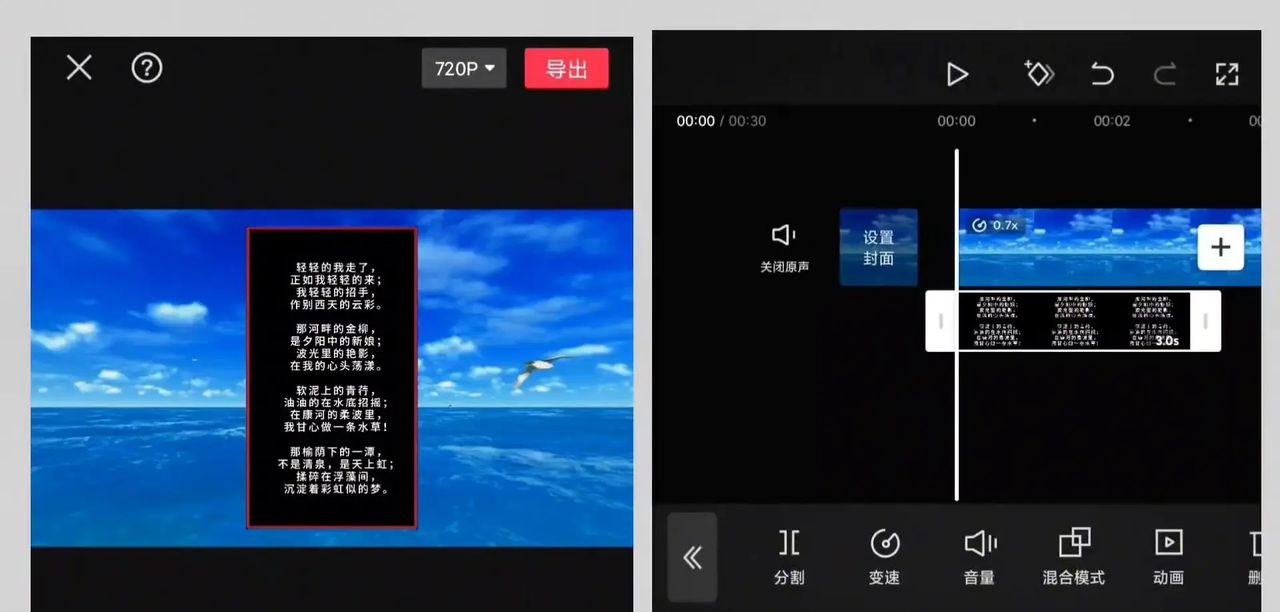
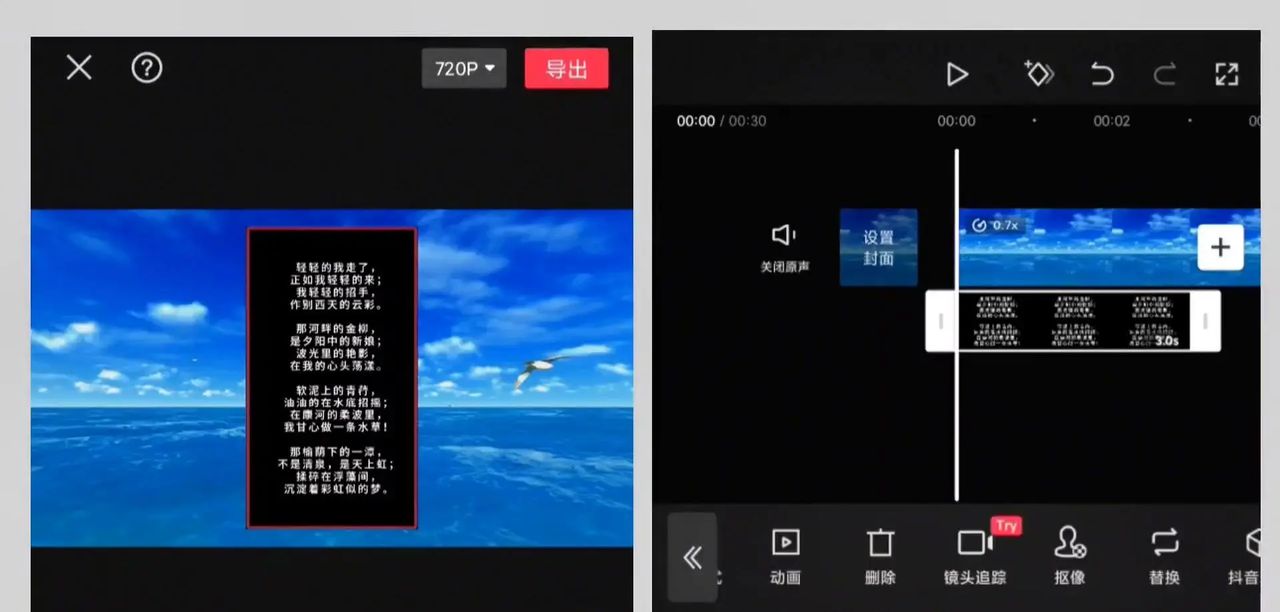
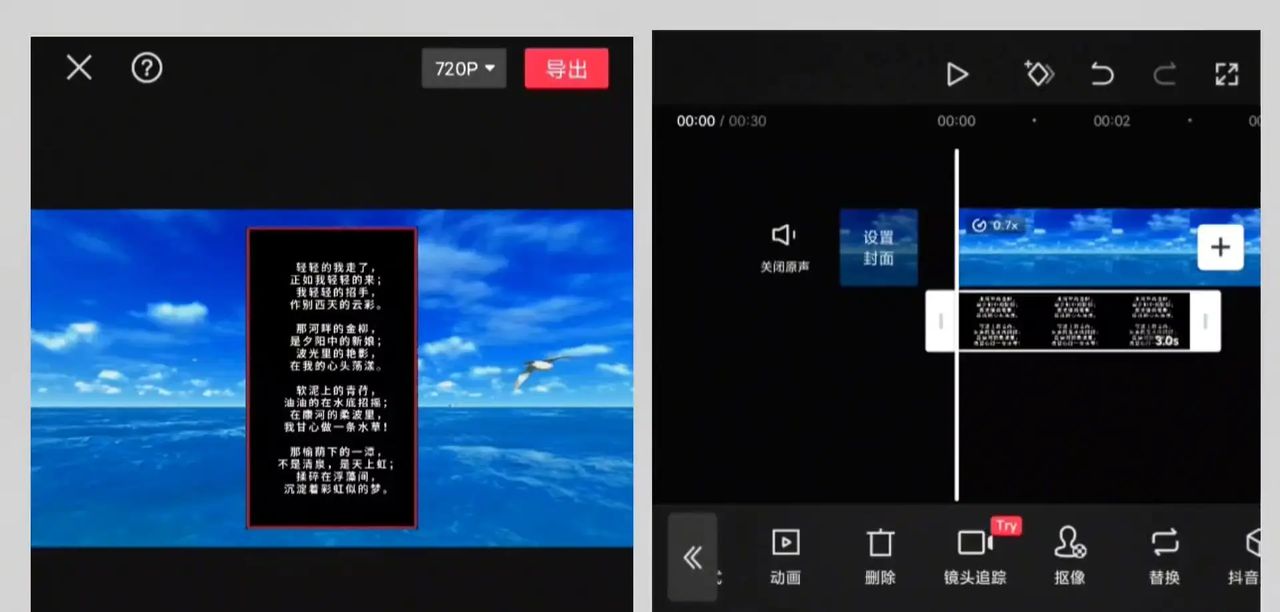
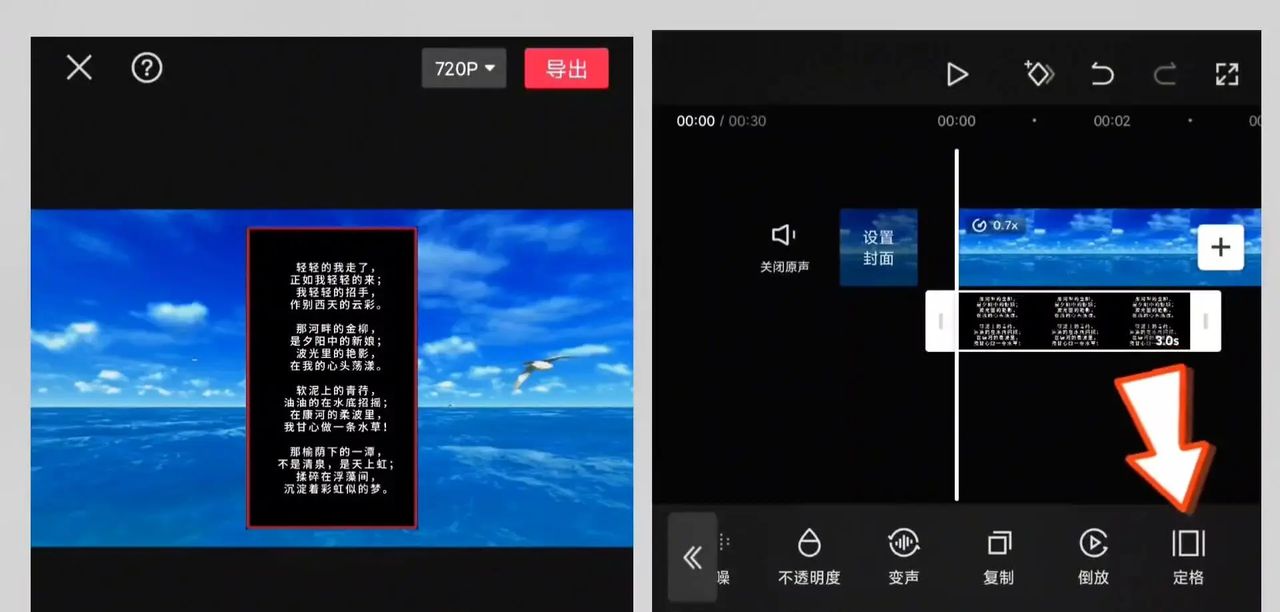
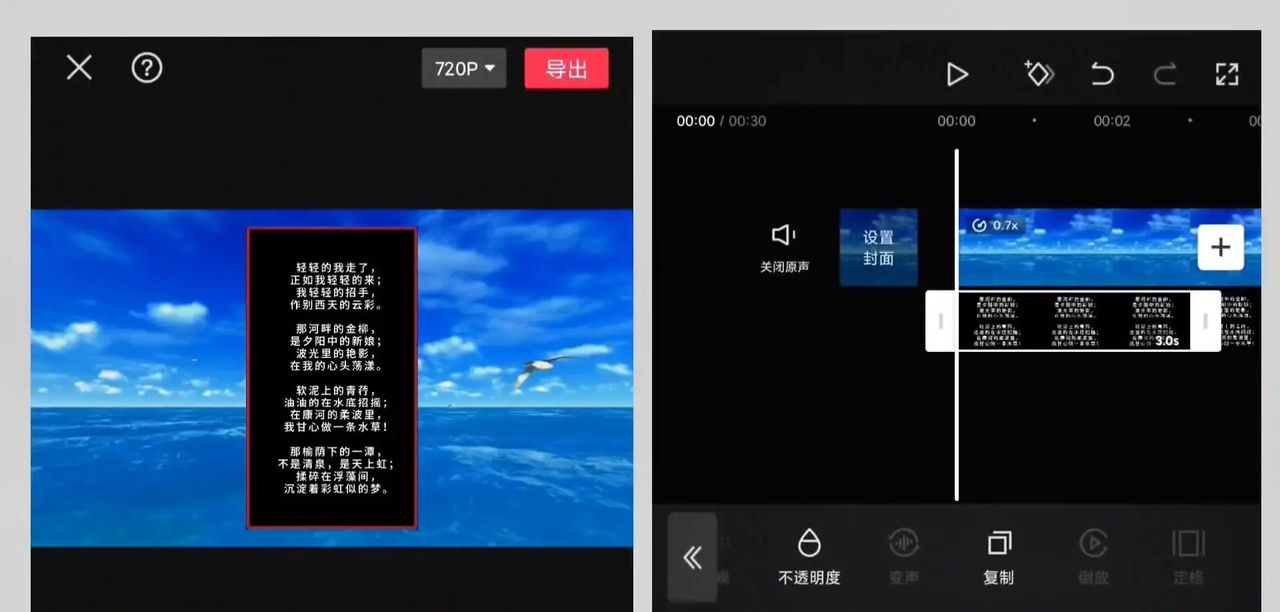

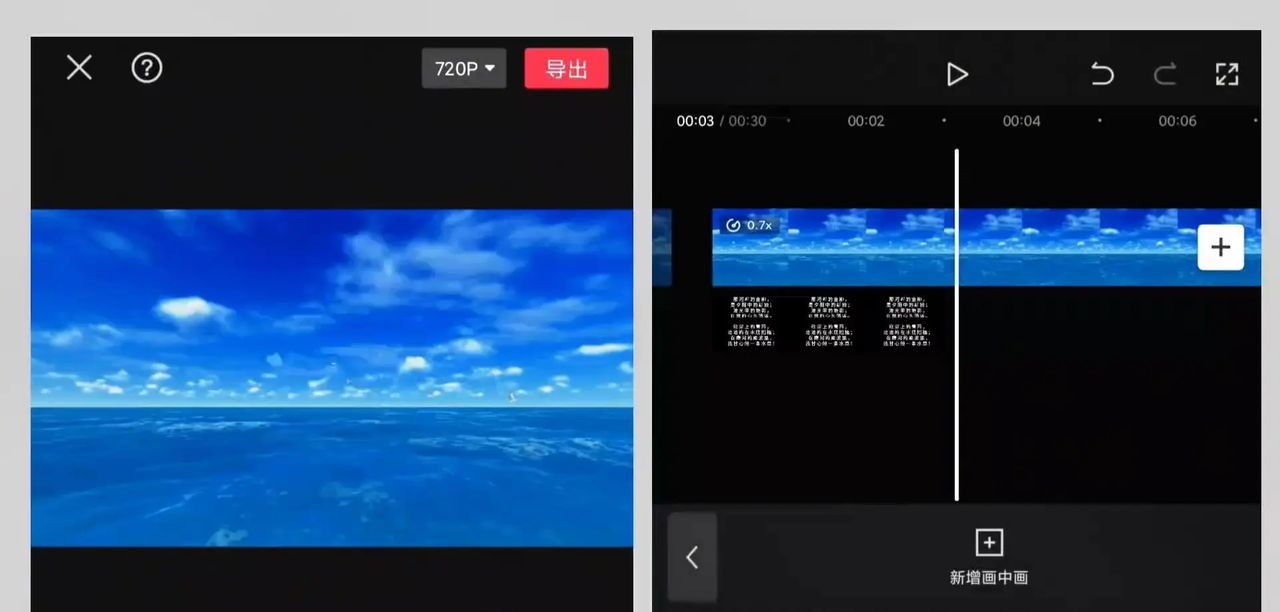
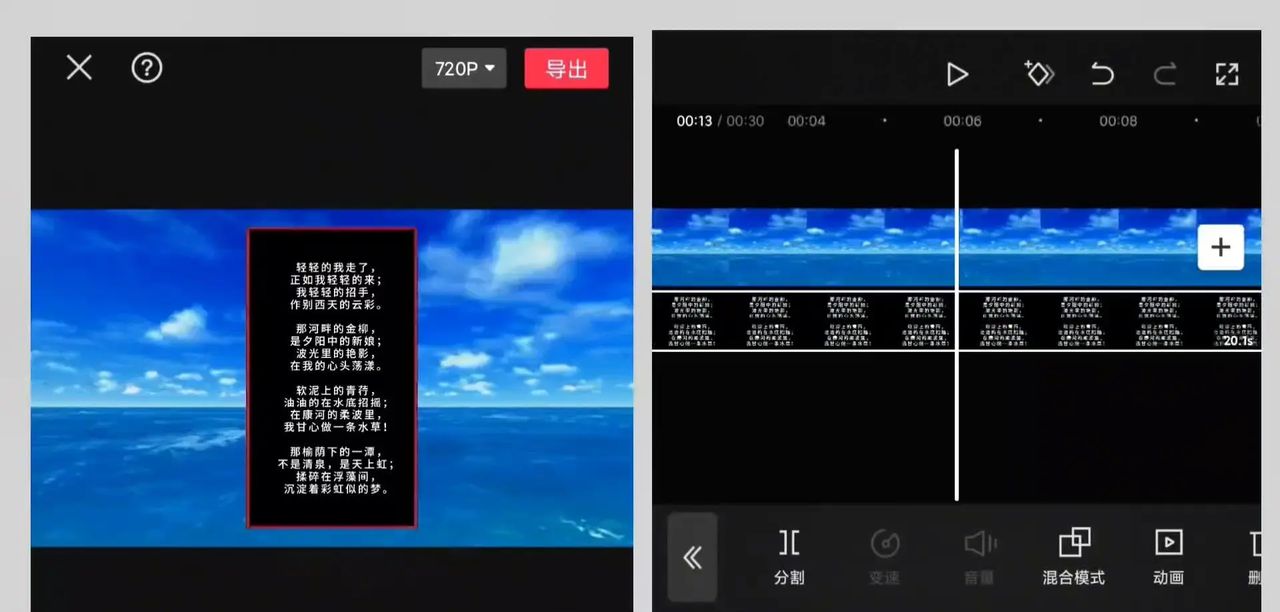
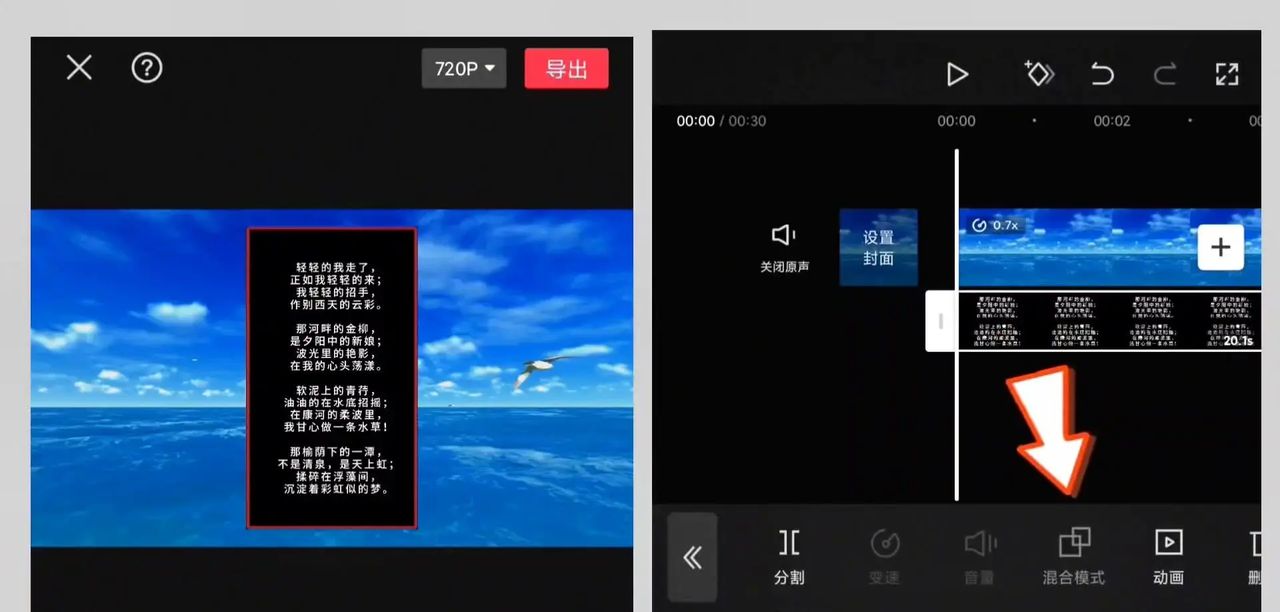
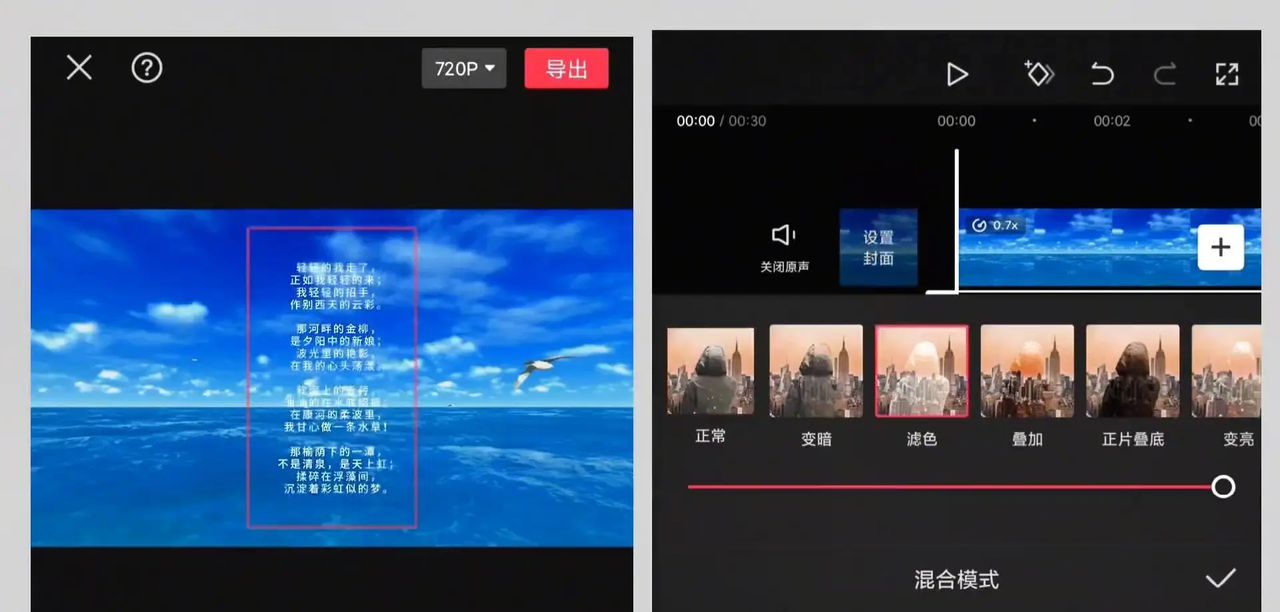
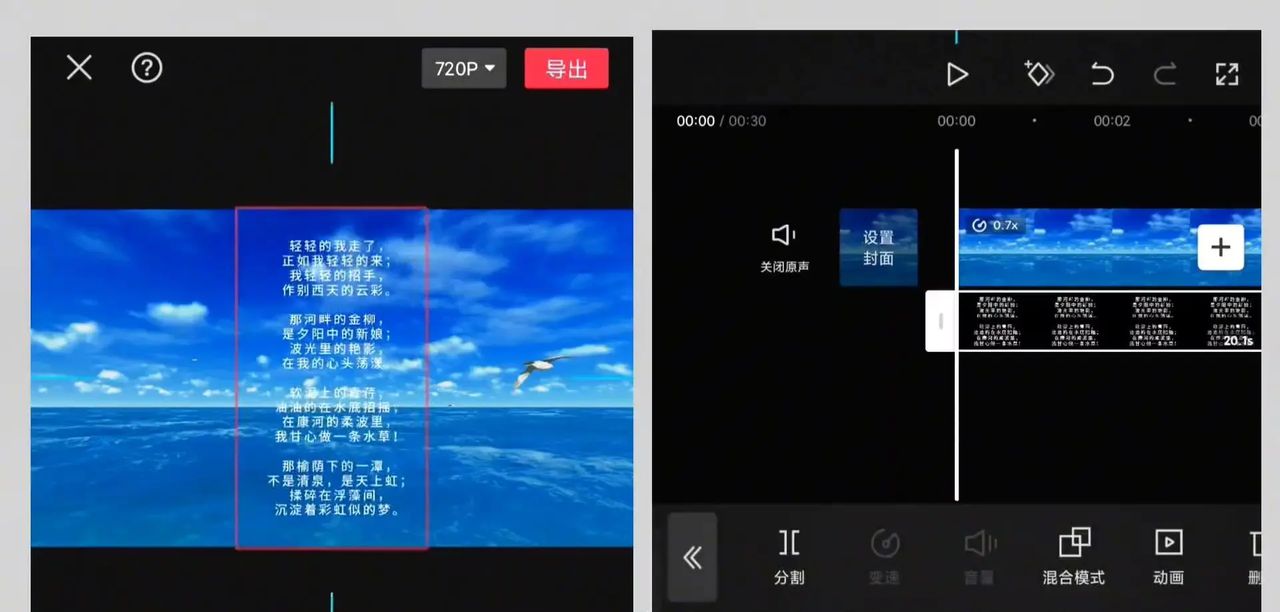
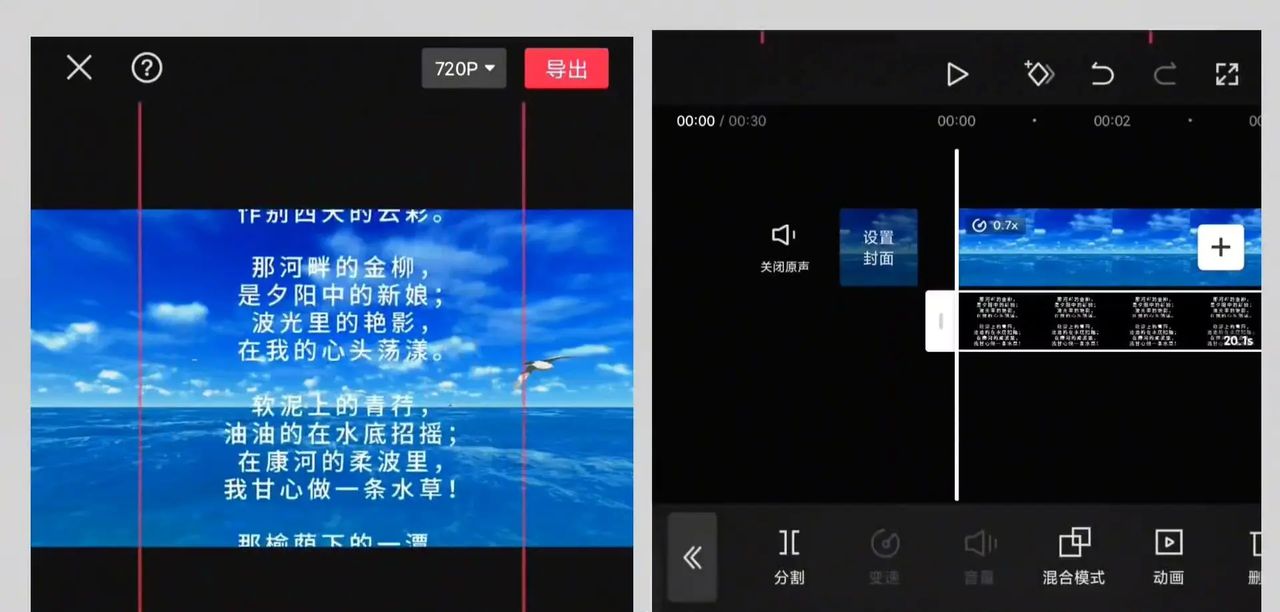
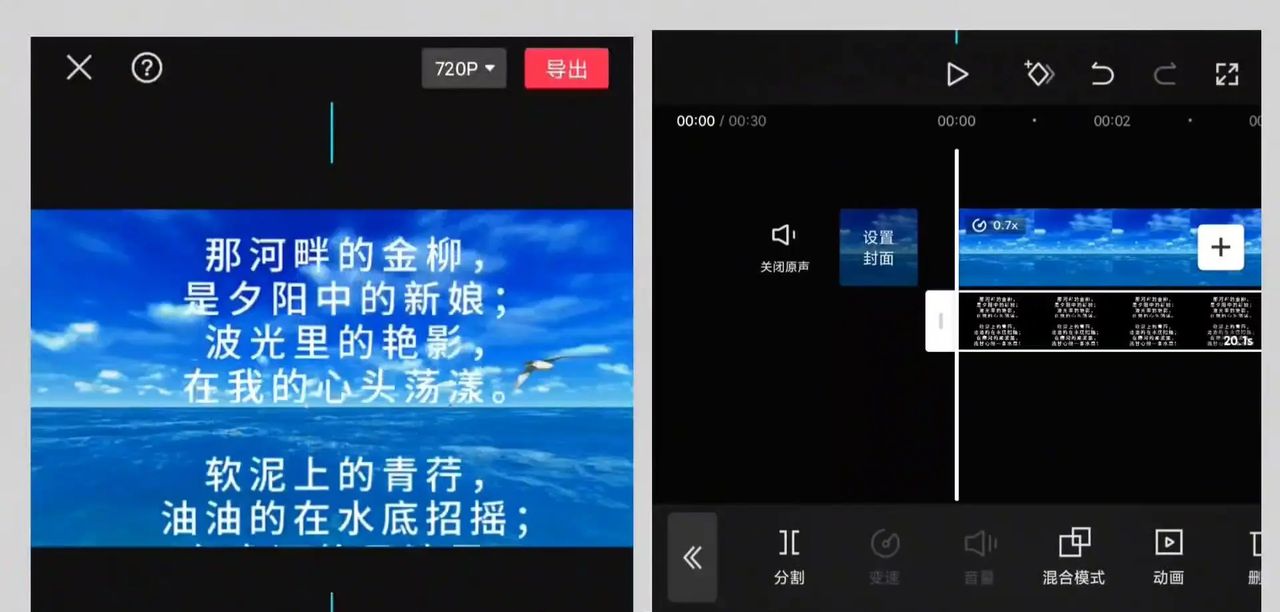
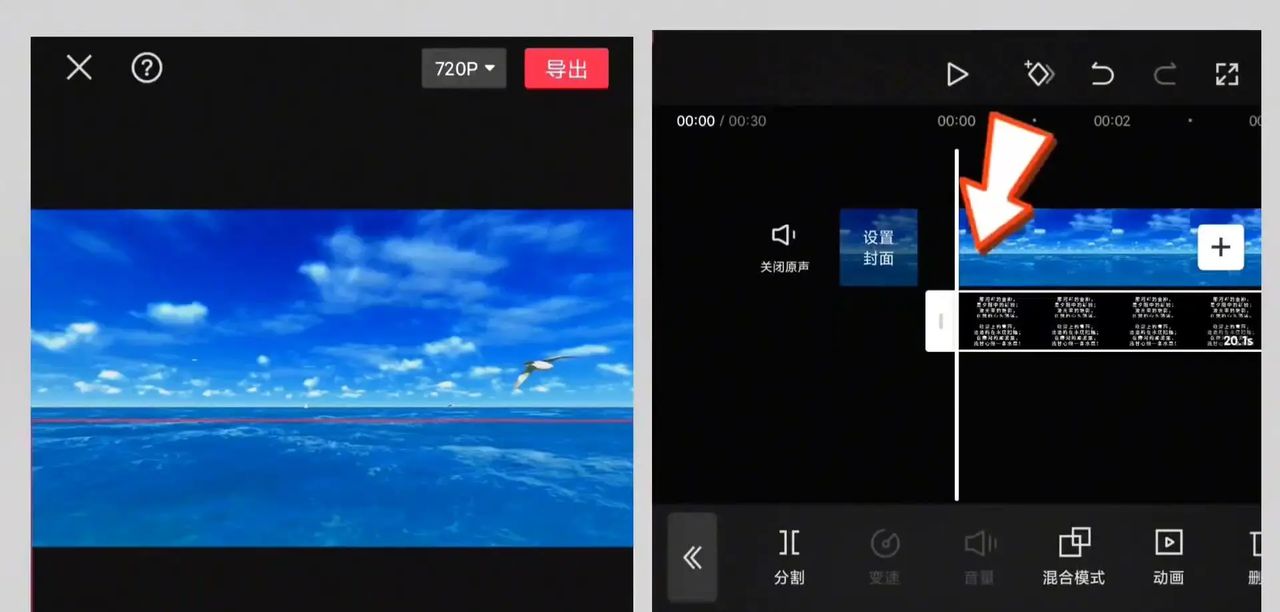
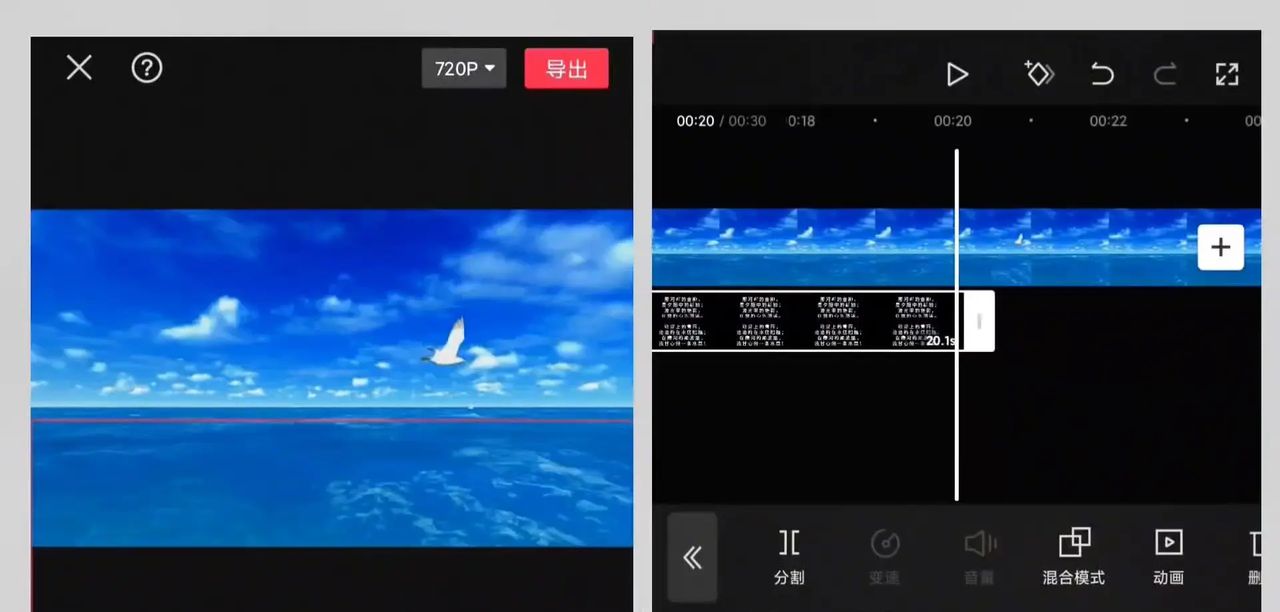
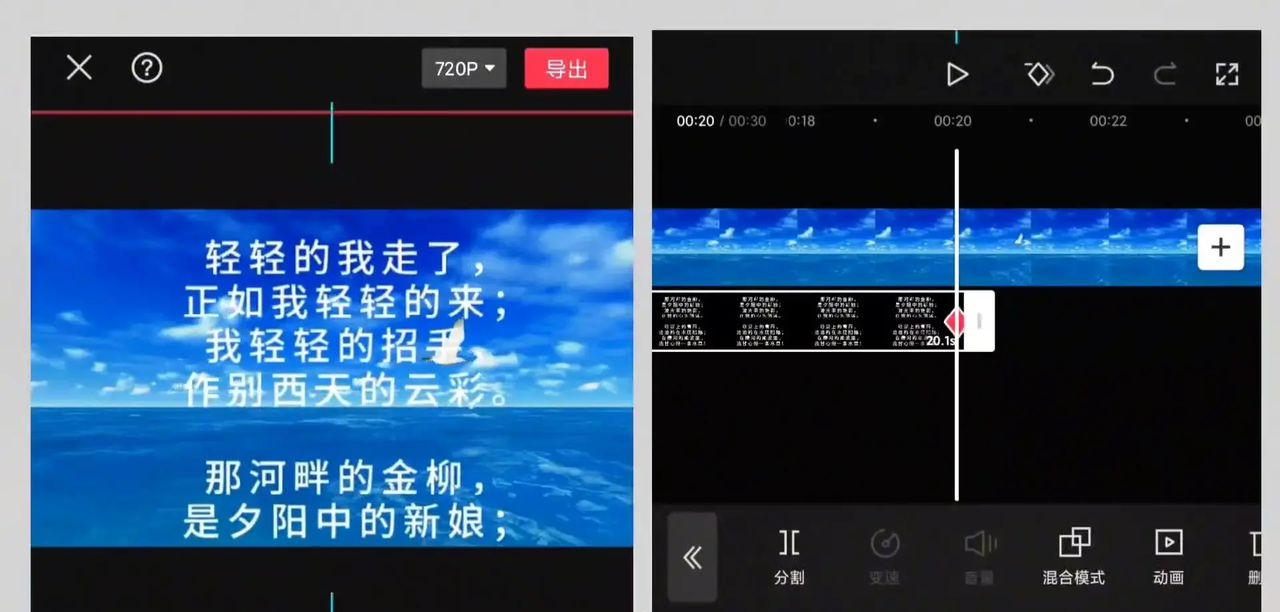
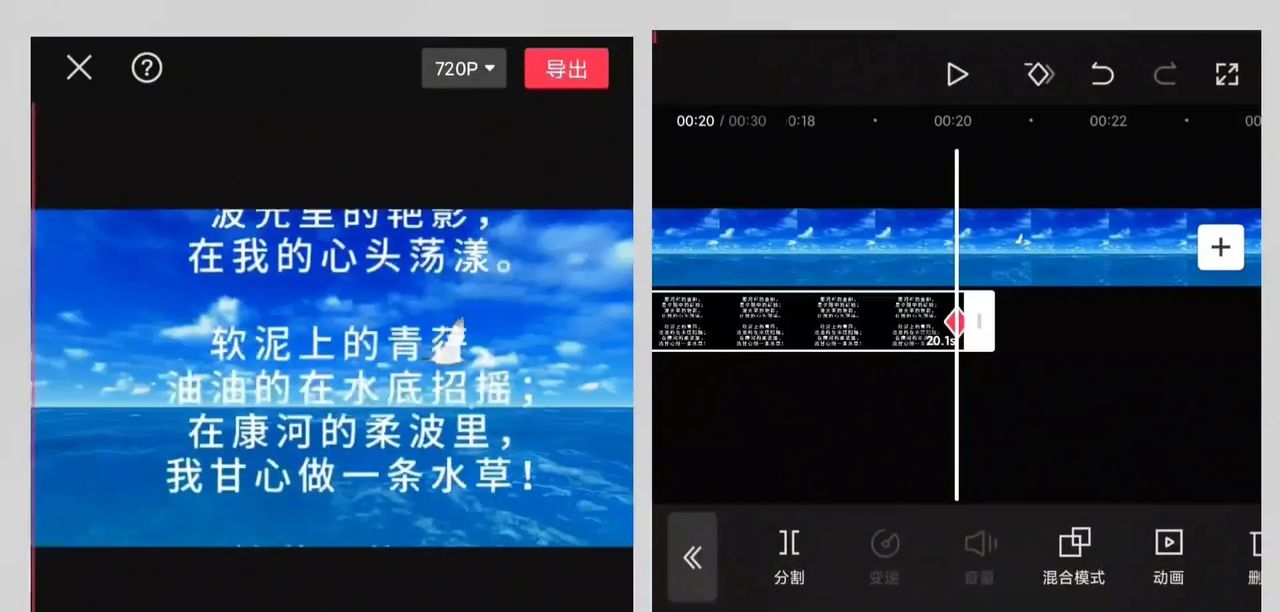
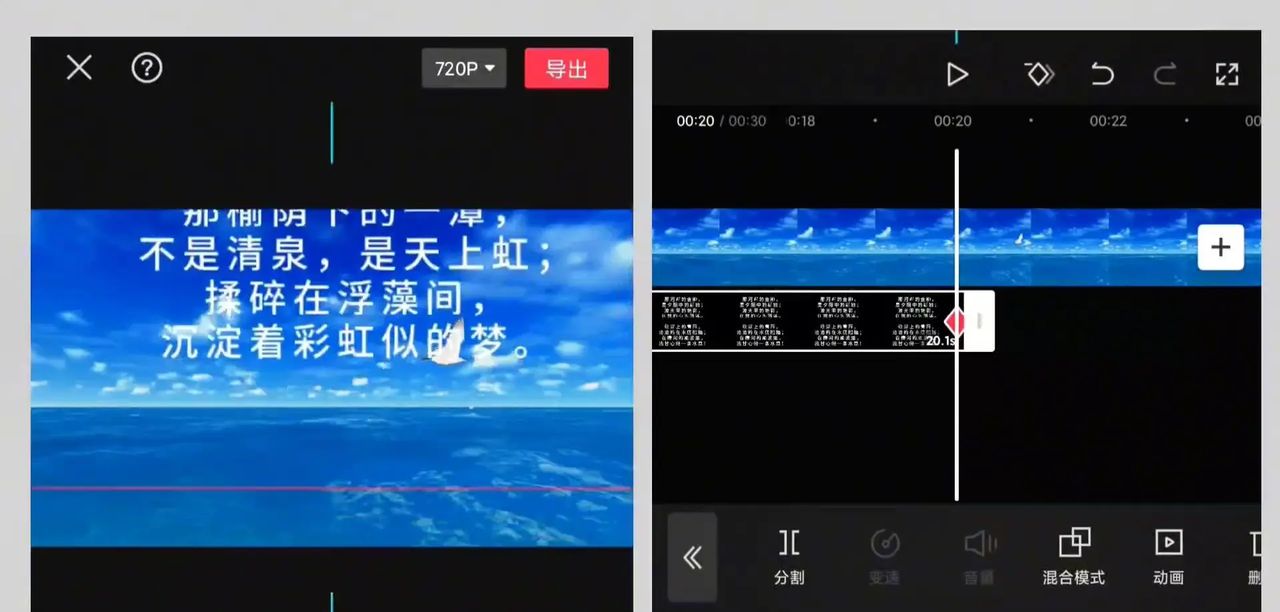
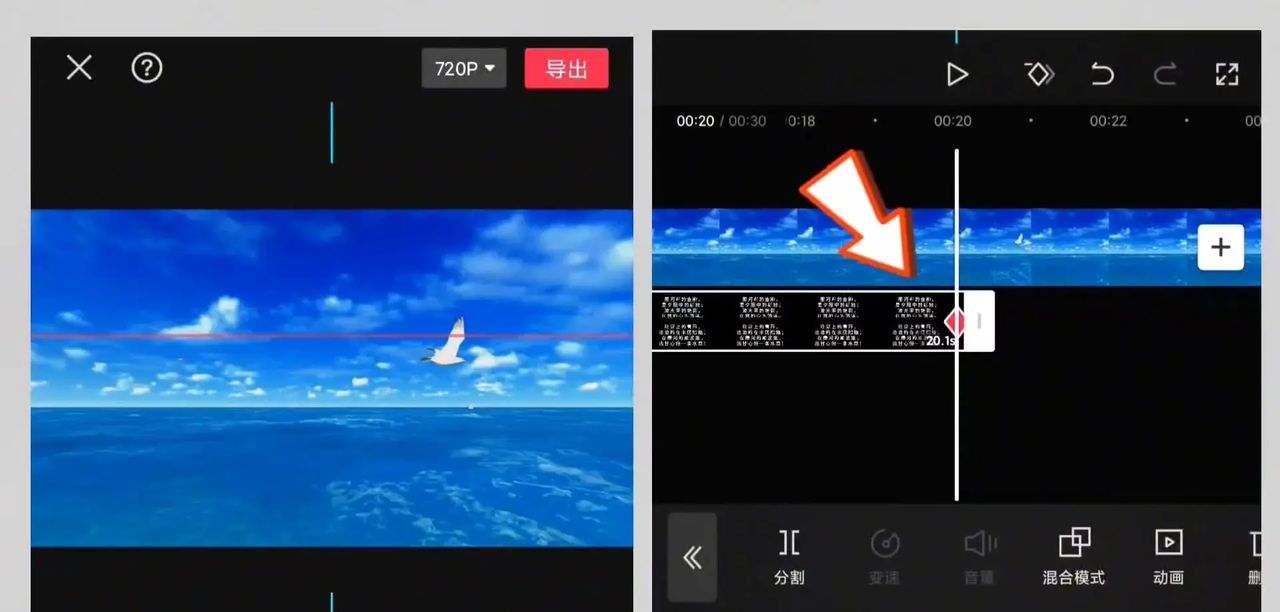
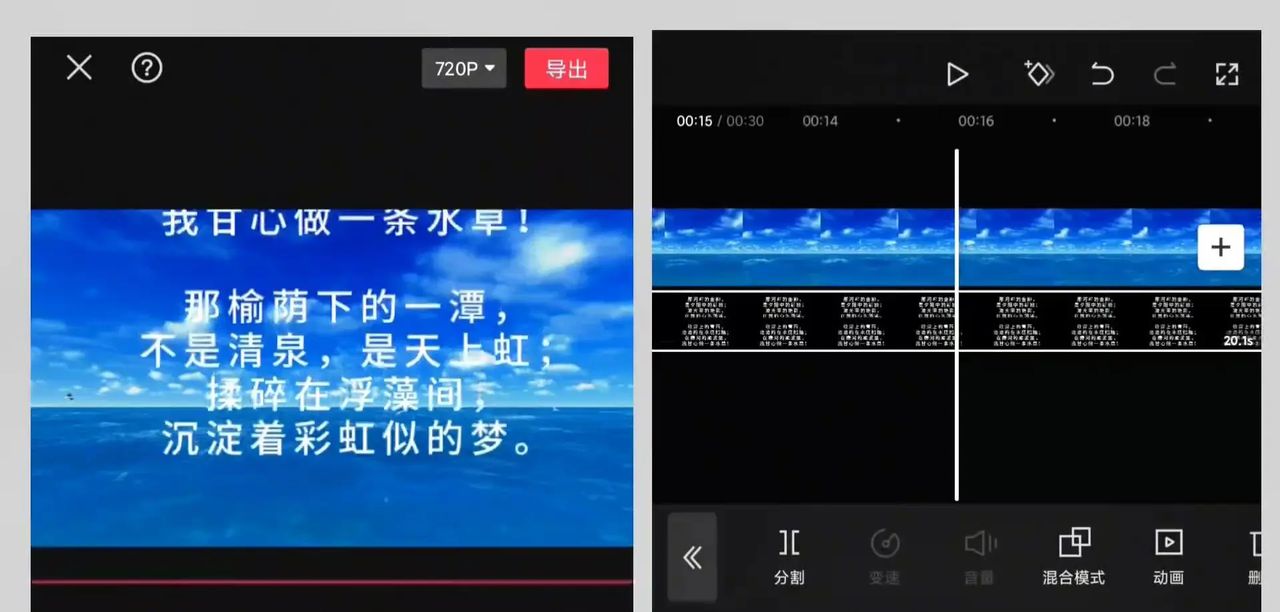
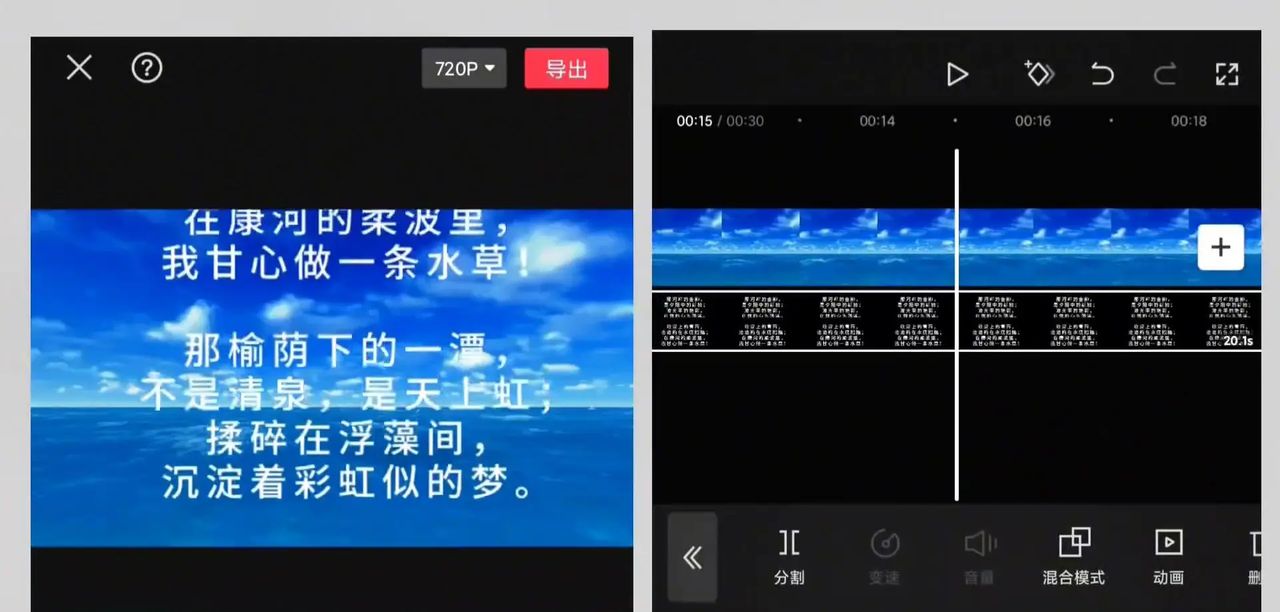
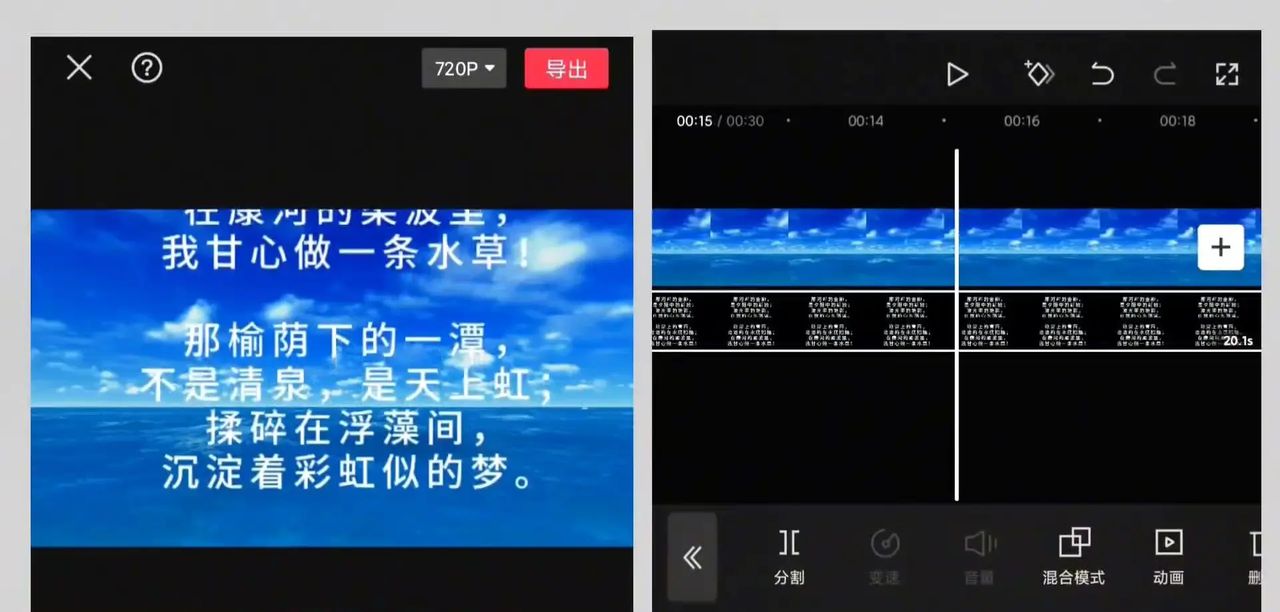
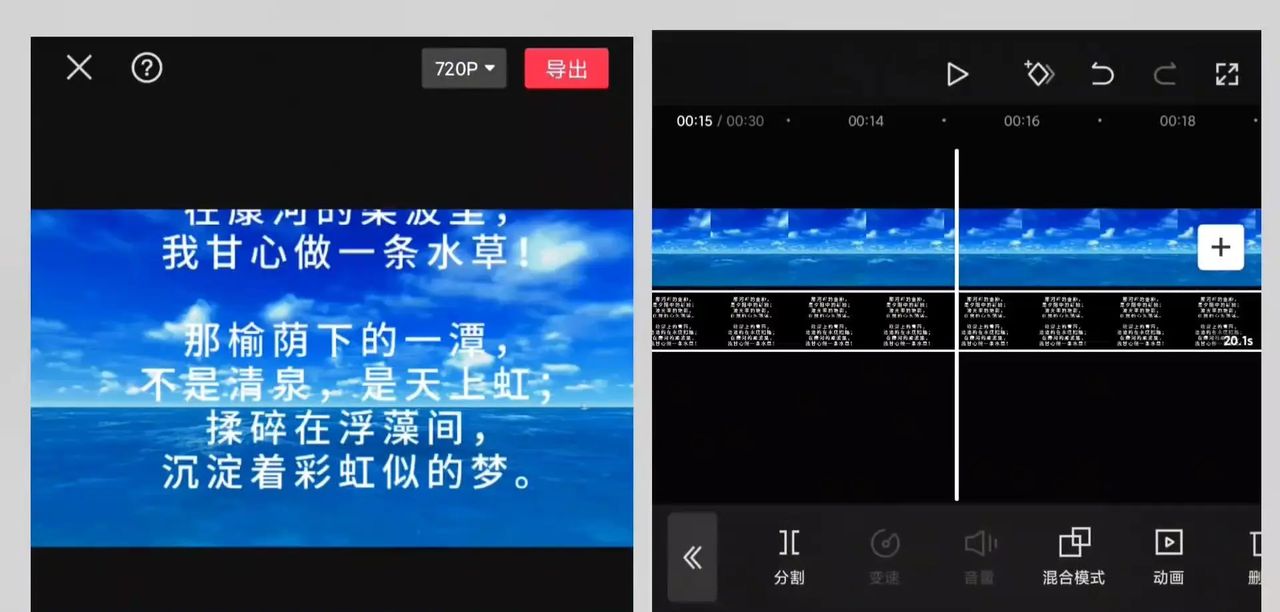
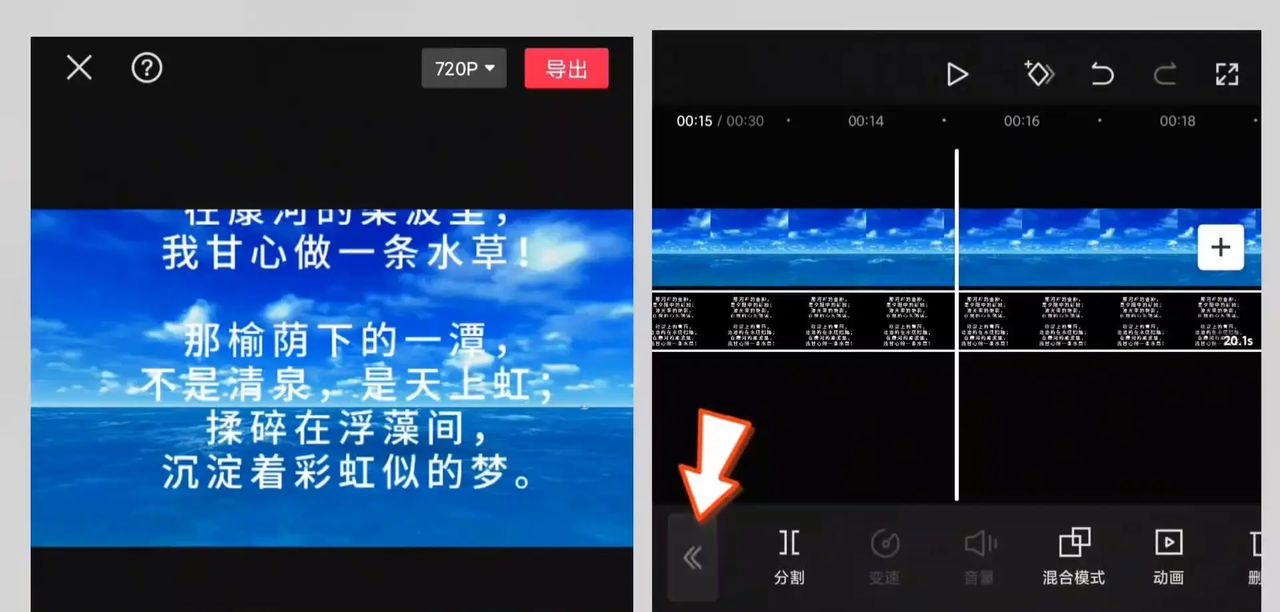
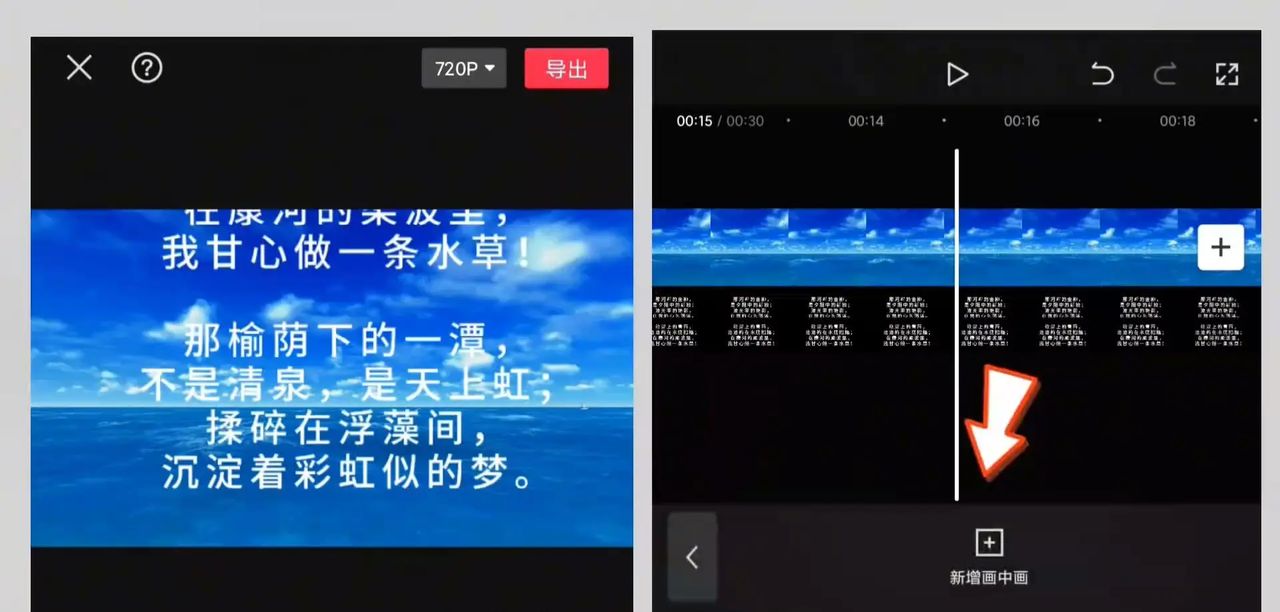
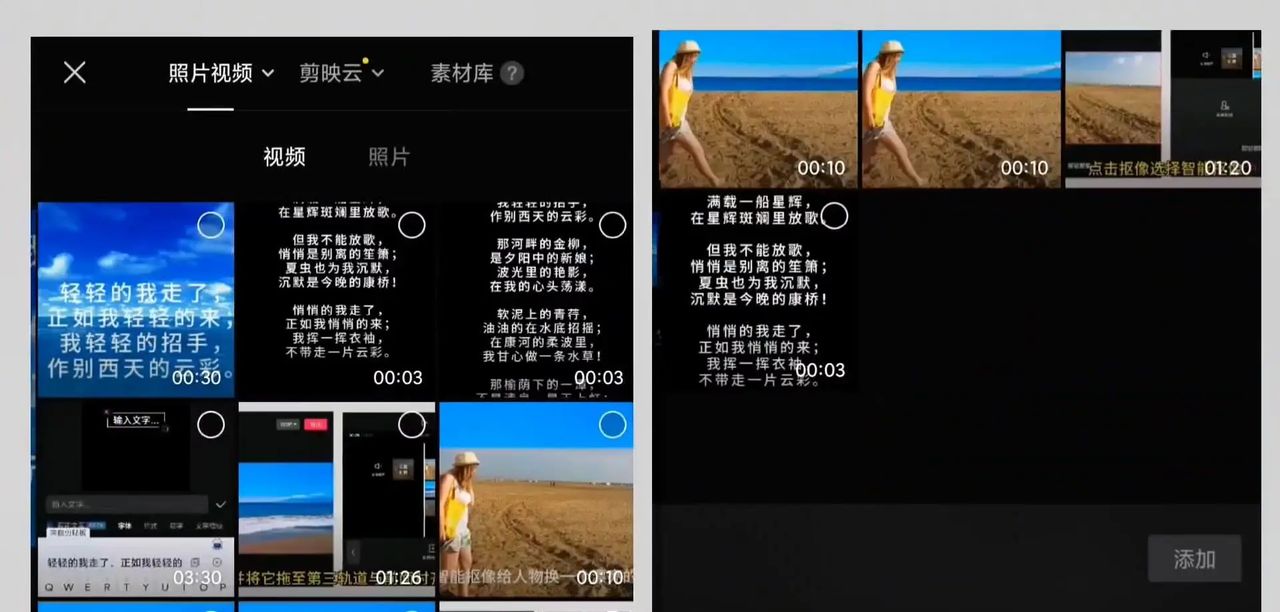
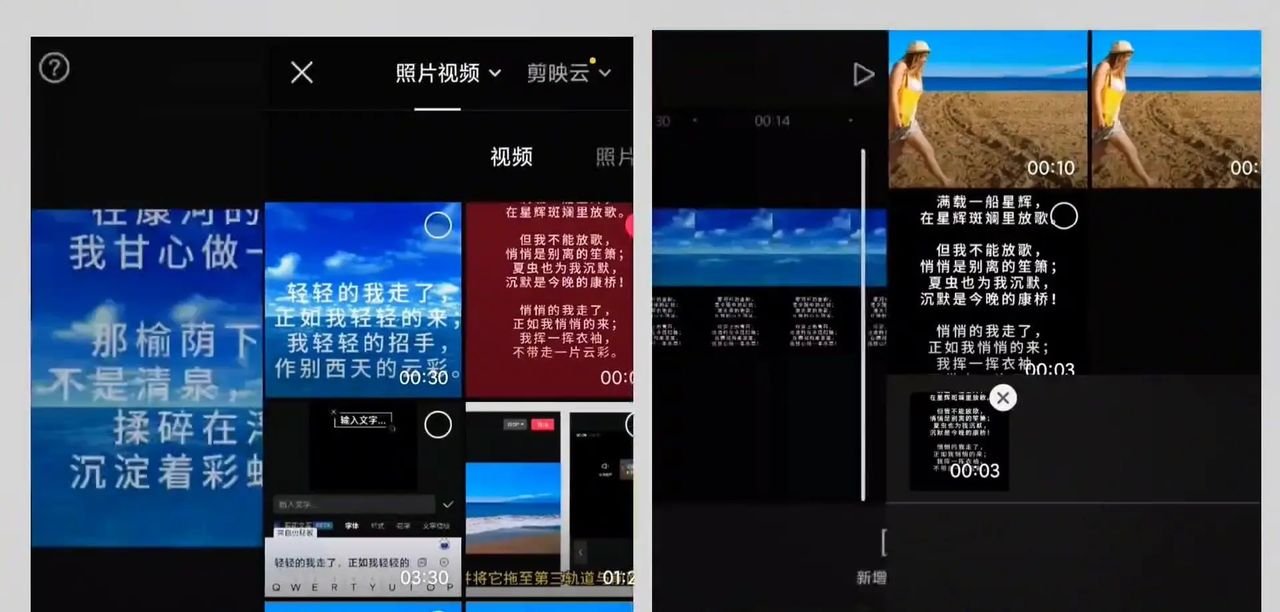
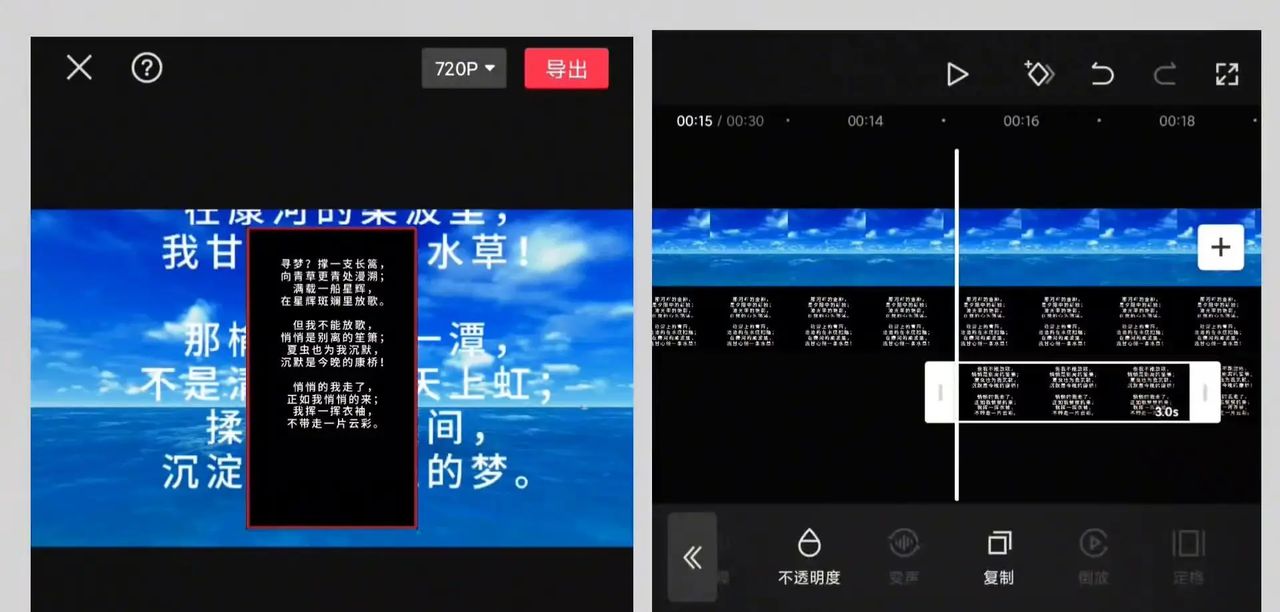
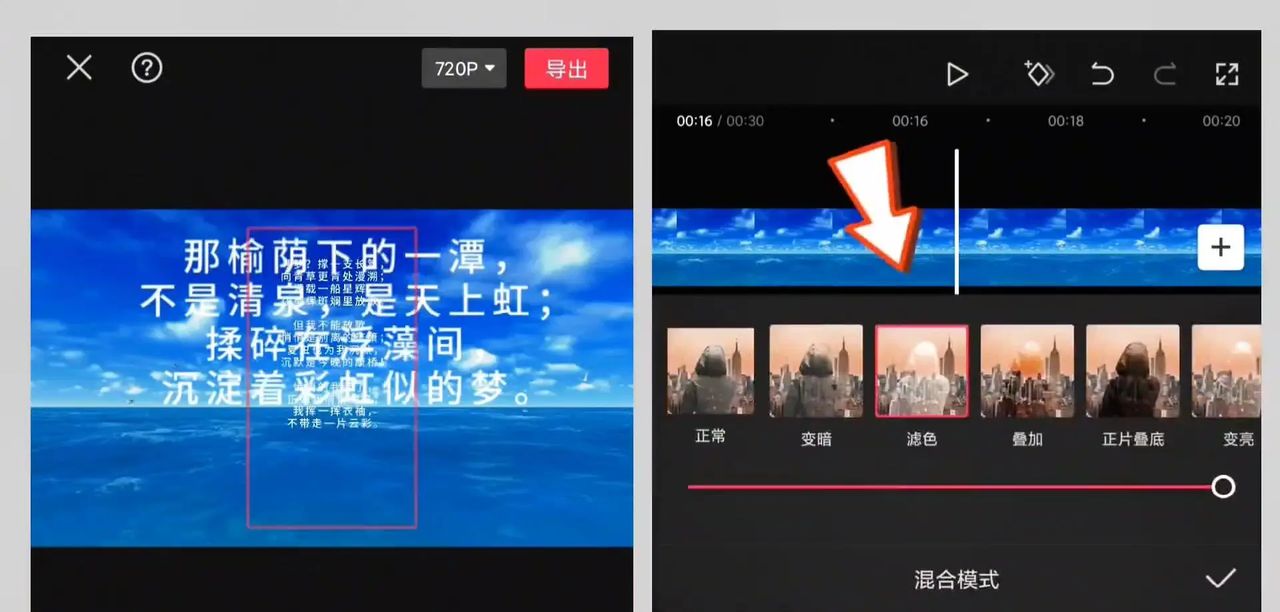
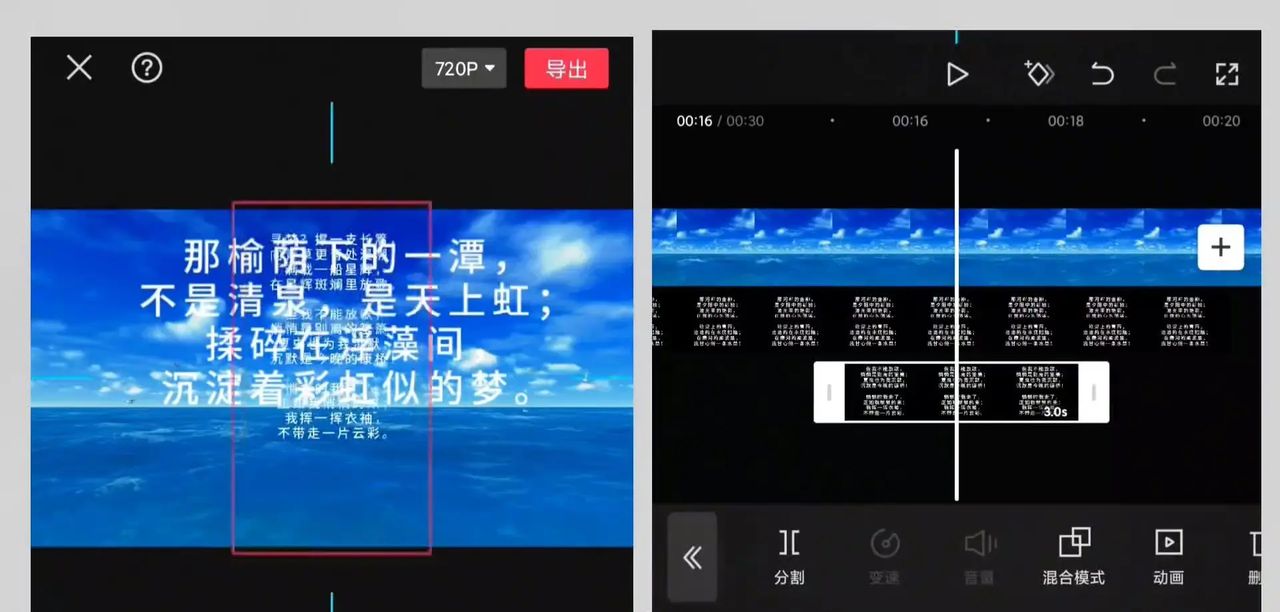
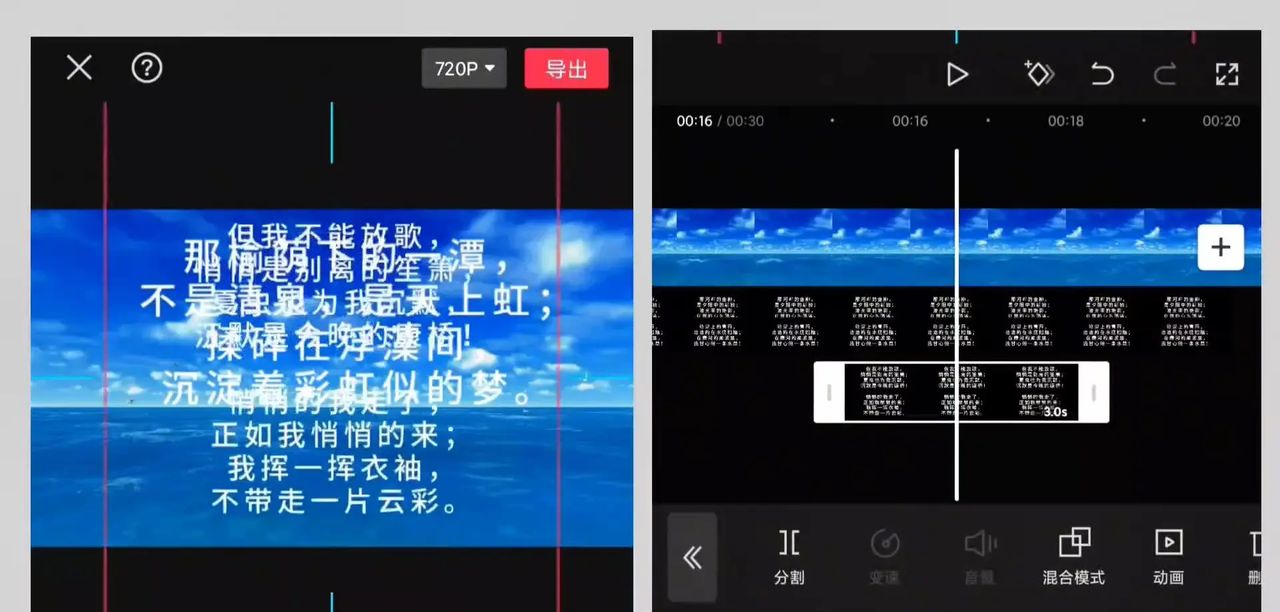
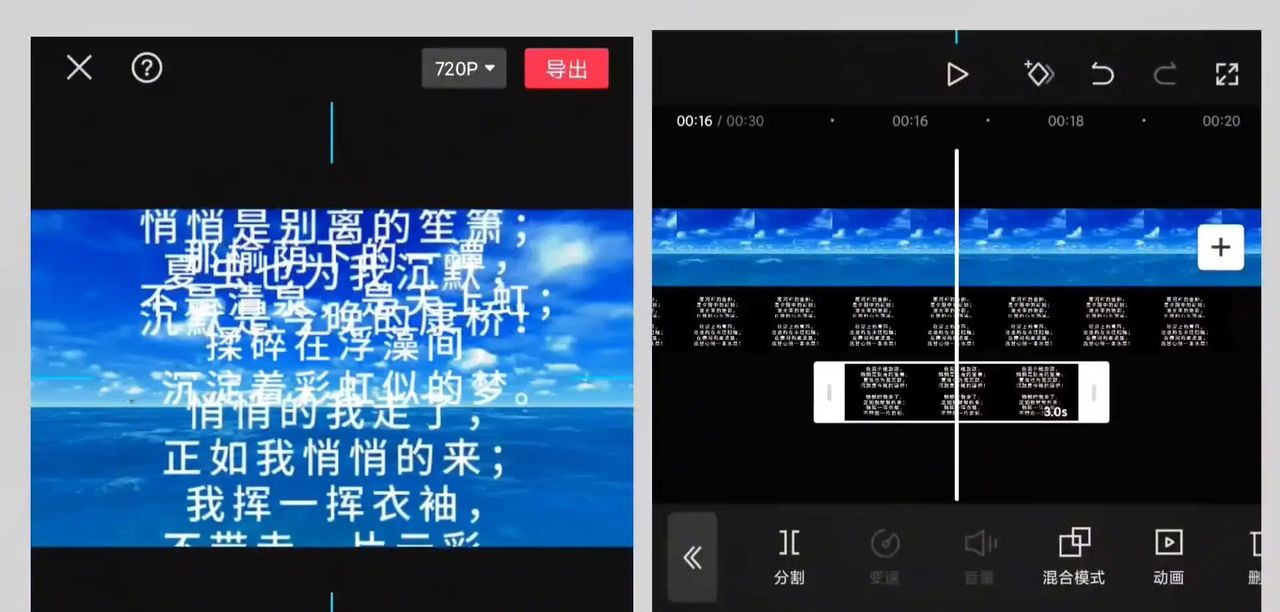
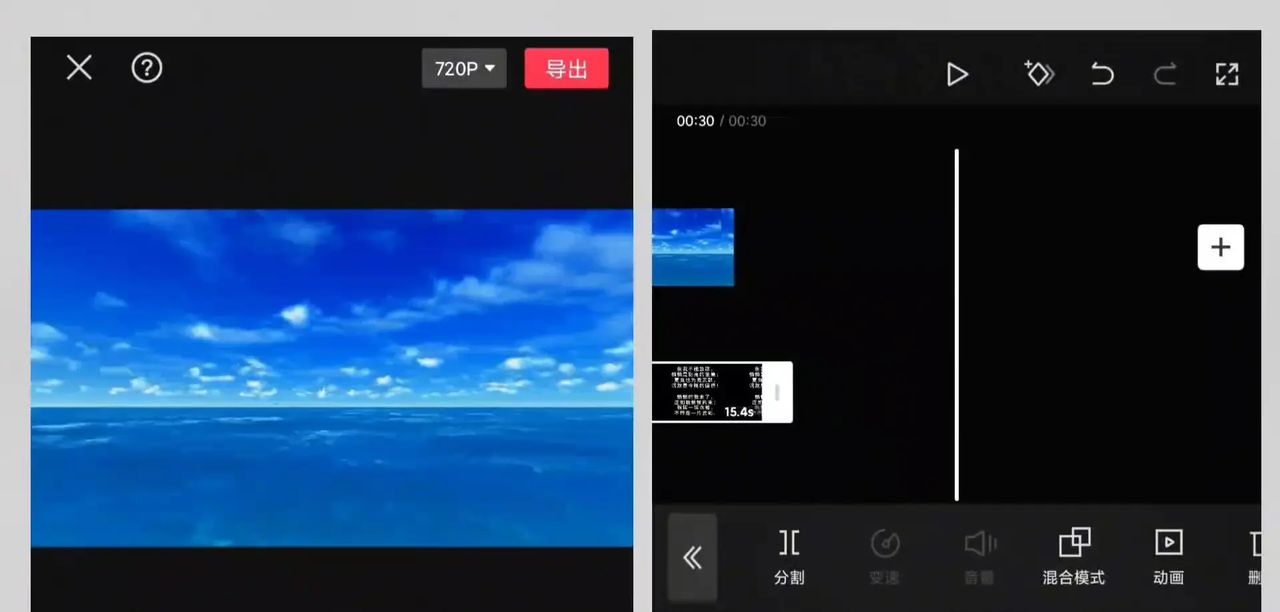
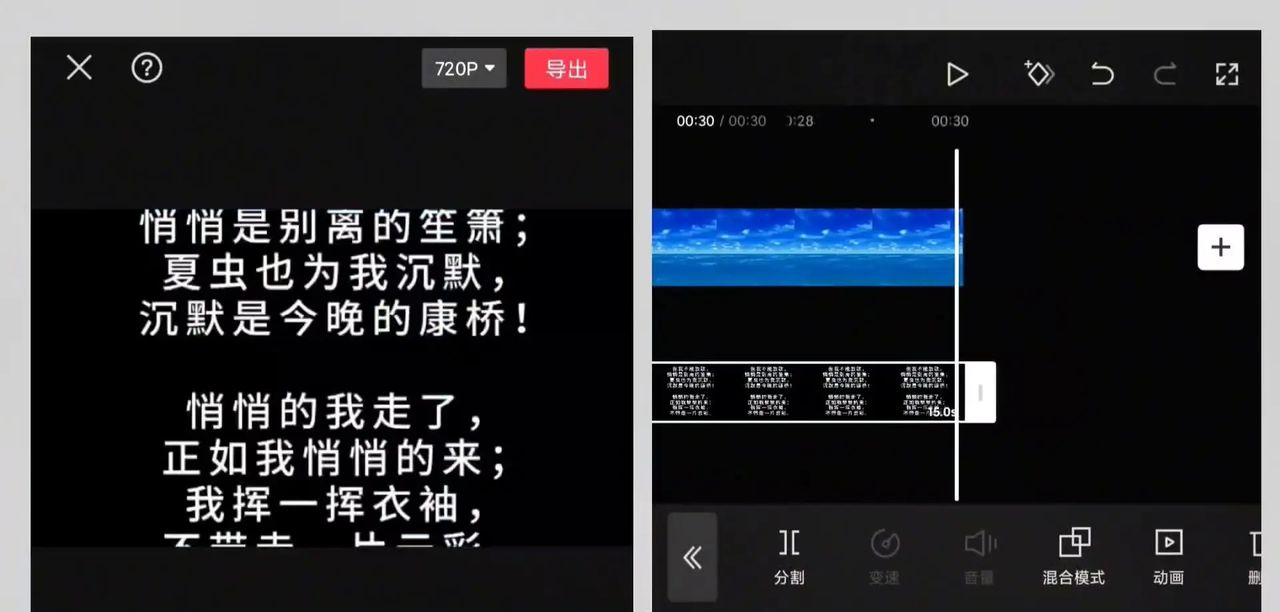
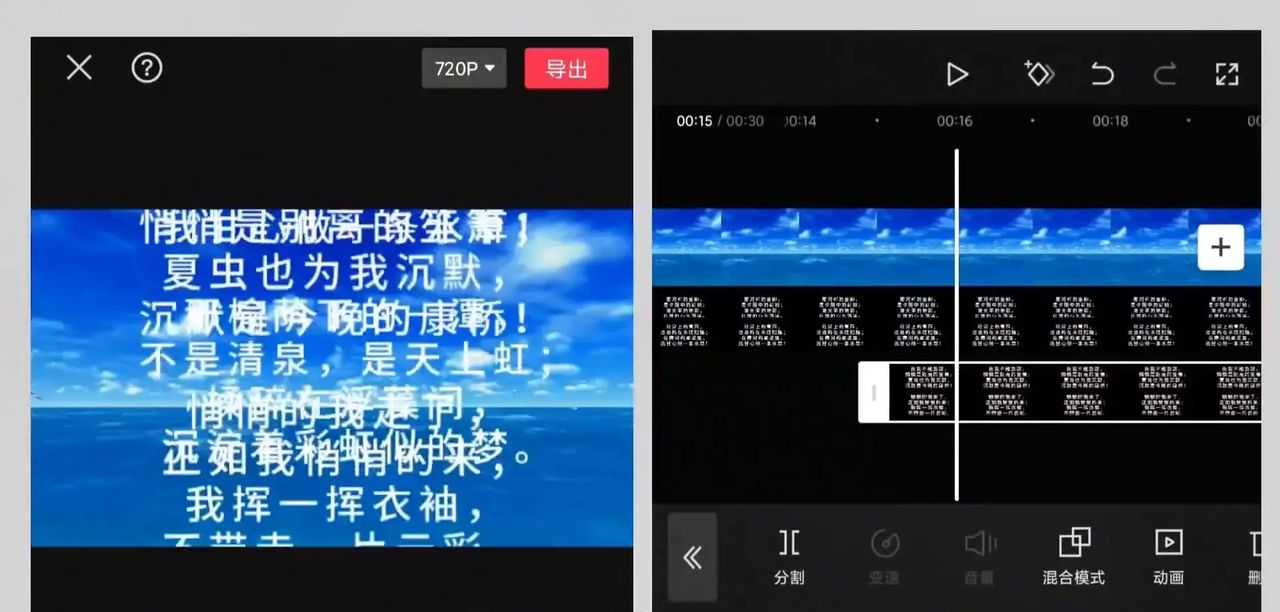
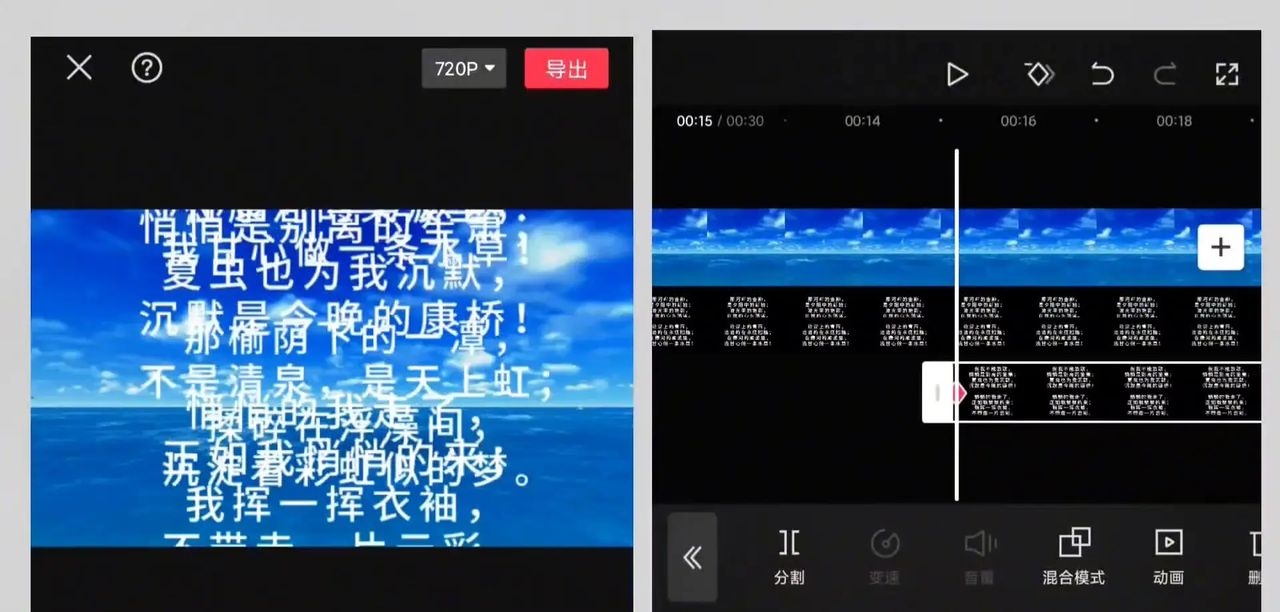
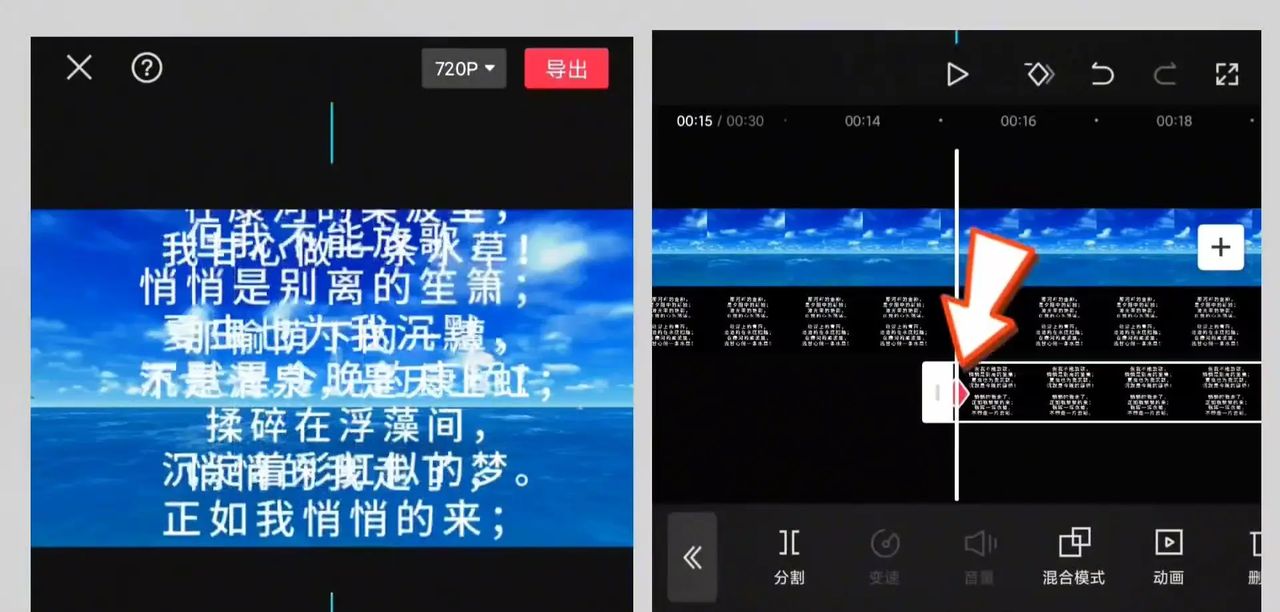
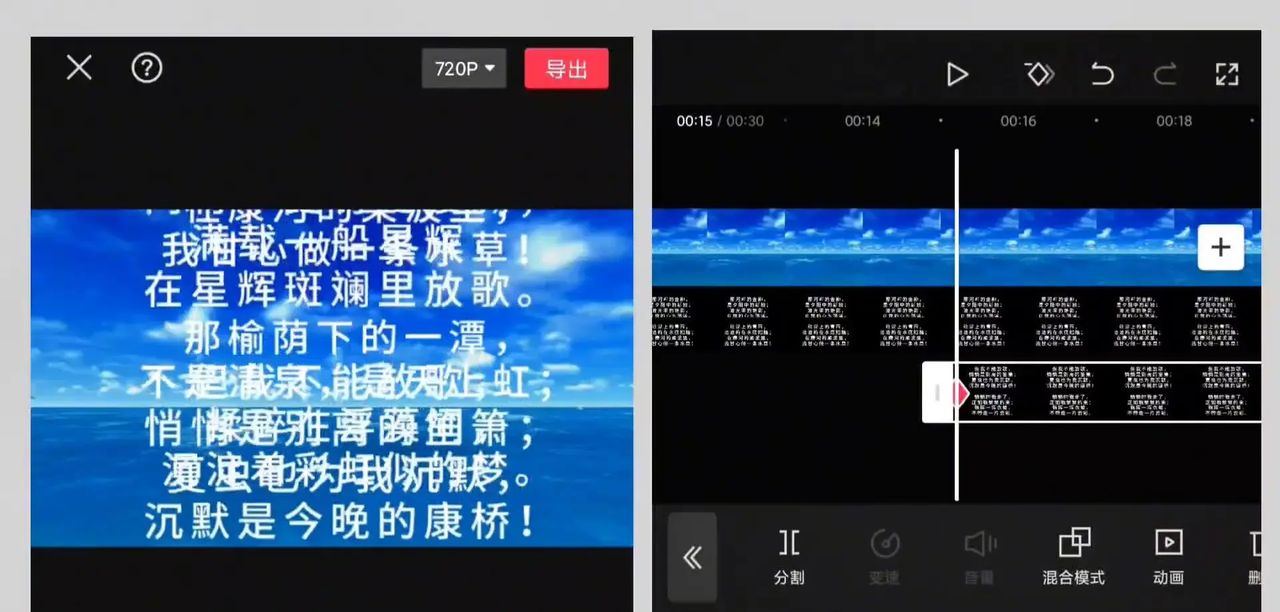
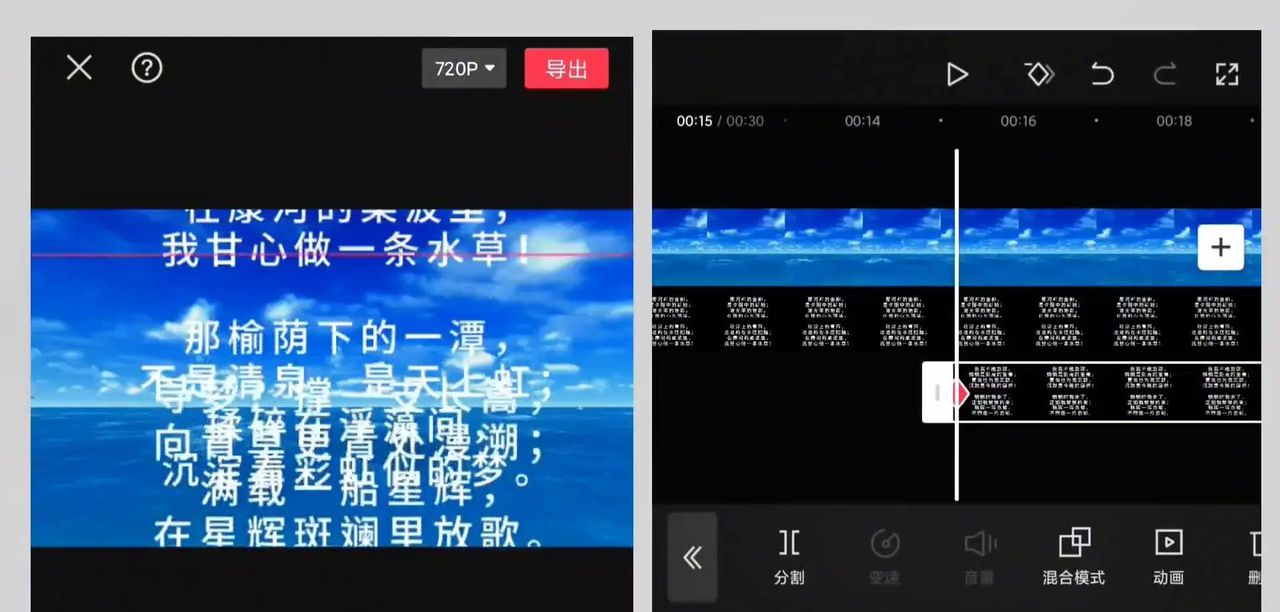
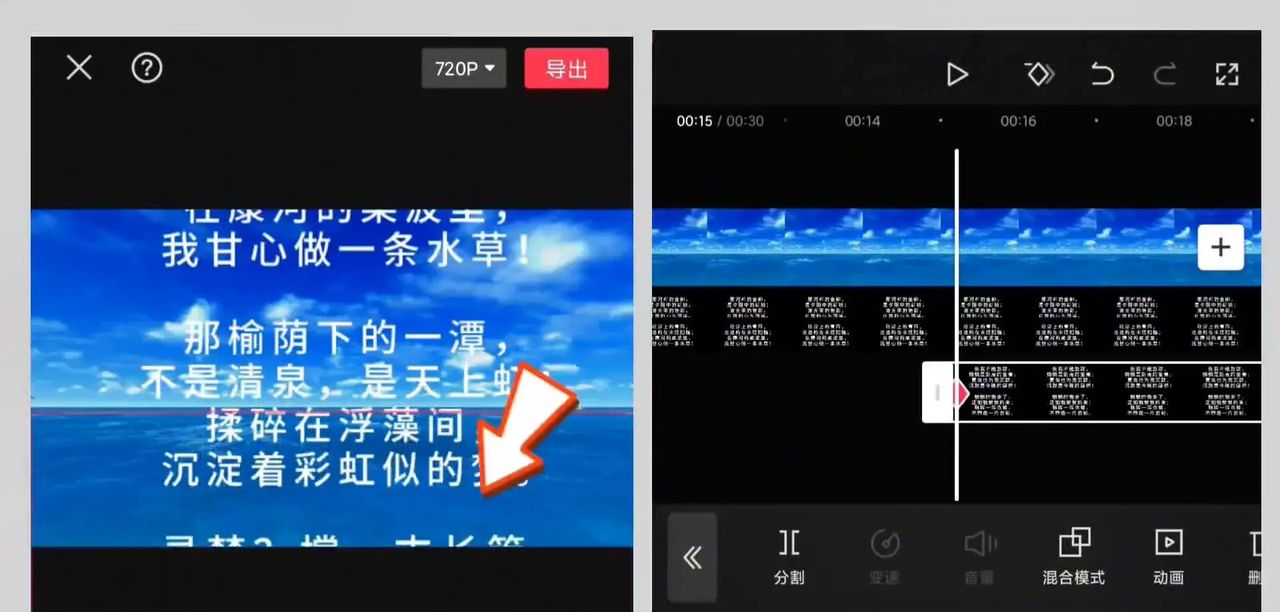
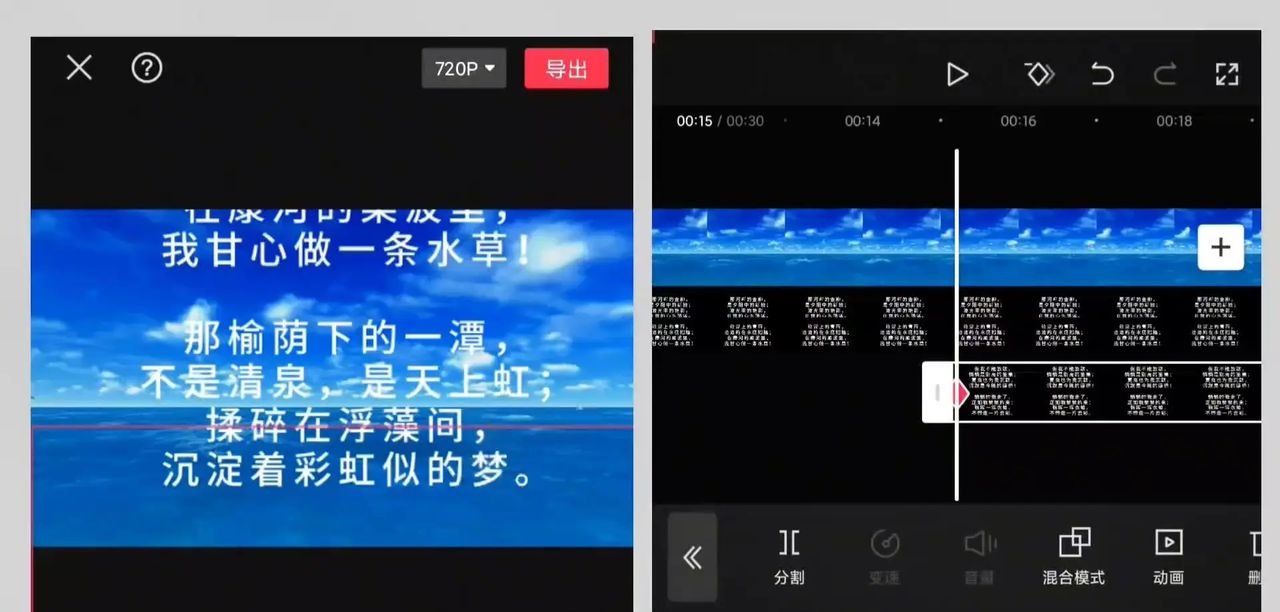
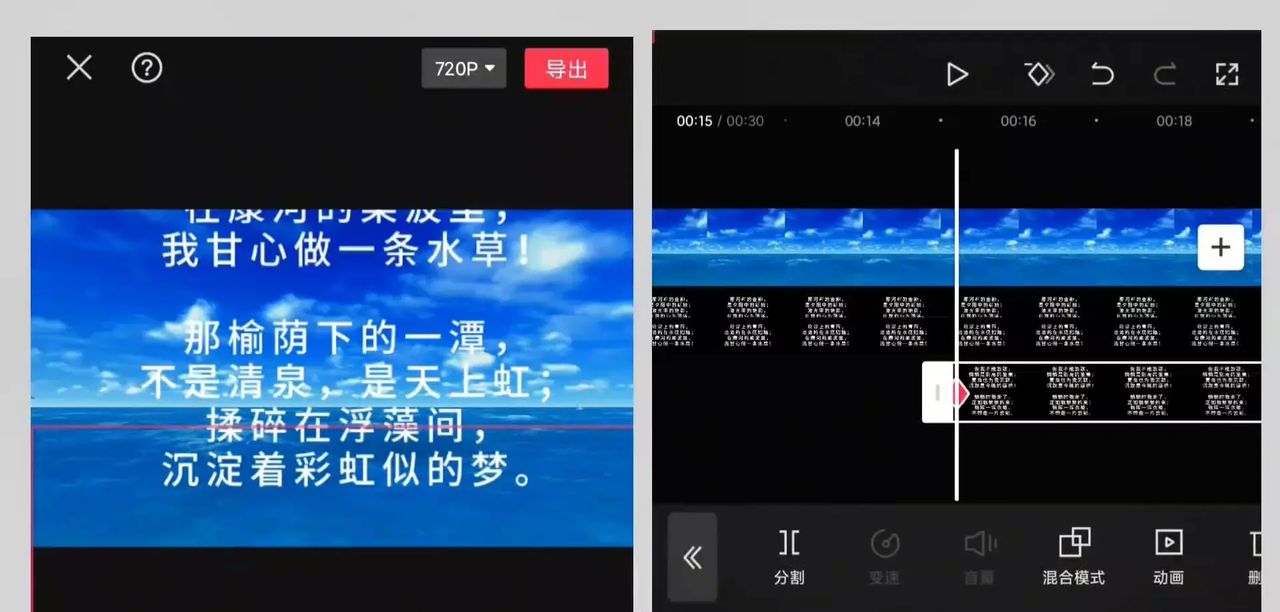
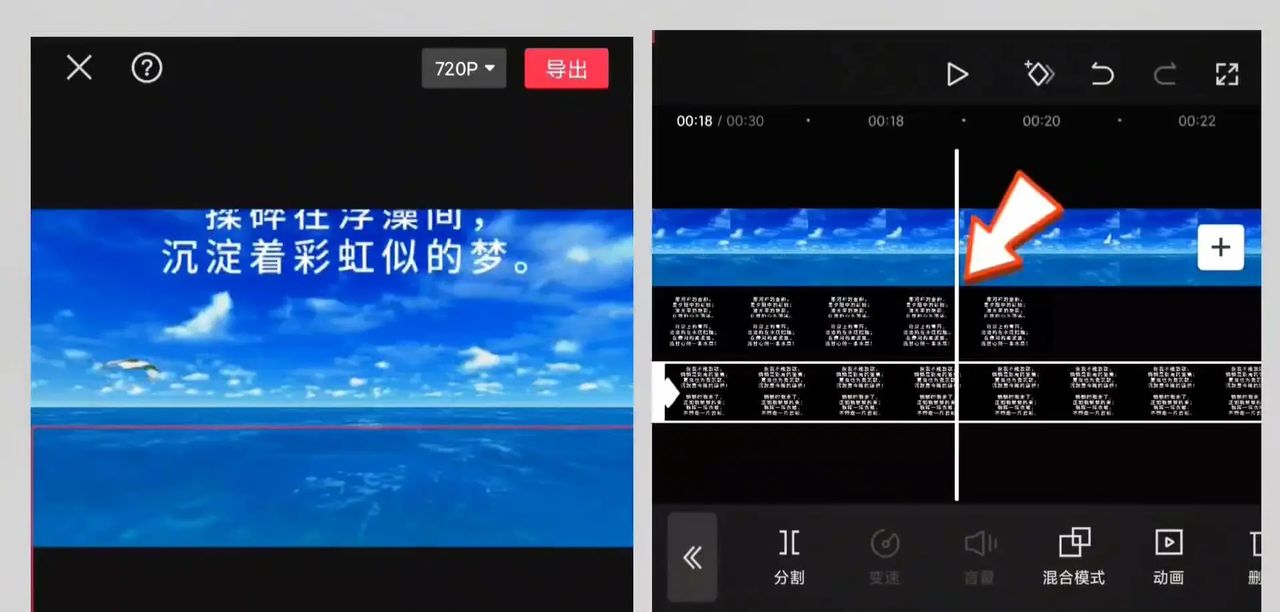
© 版权声明
文章版权归作者所有,未经允许请勿转载。






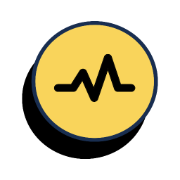






老师,向类似的一张视频照片下,长文案怎么排队??